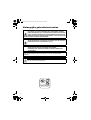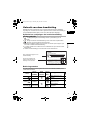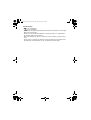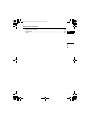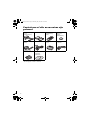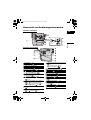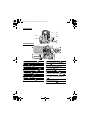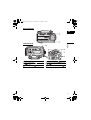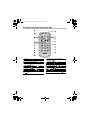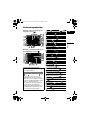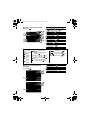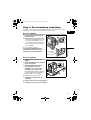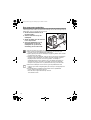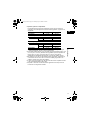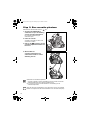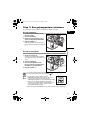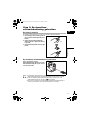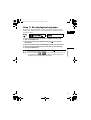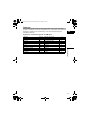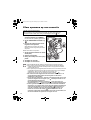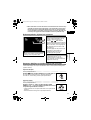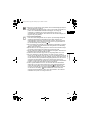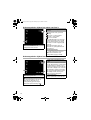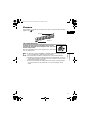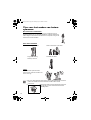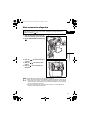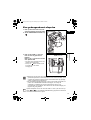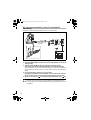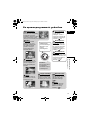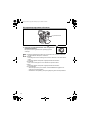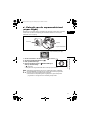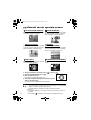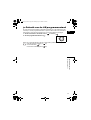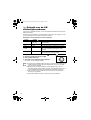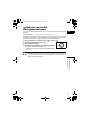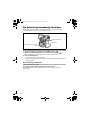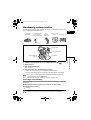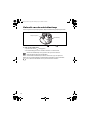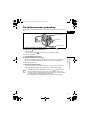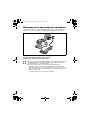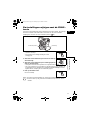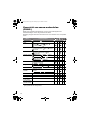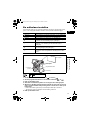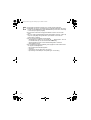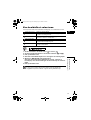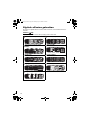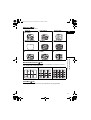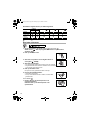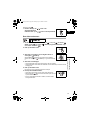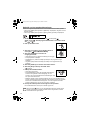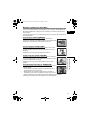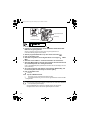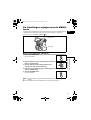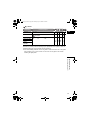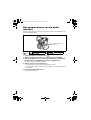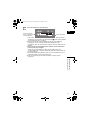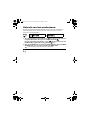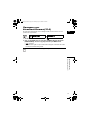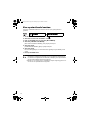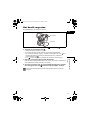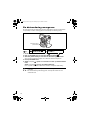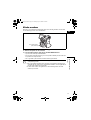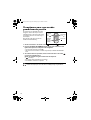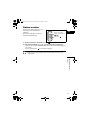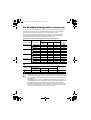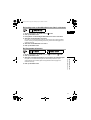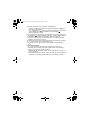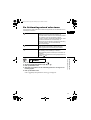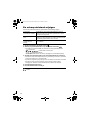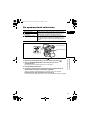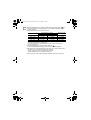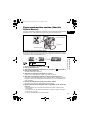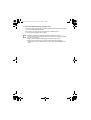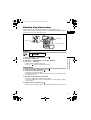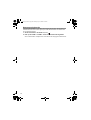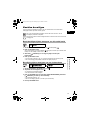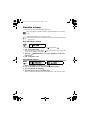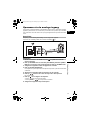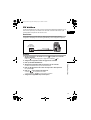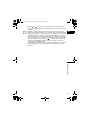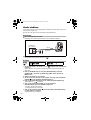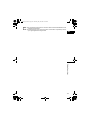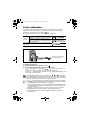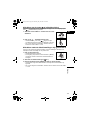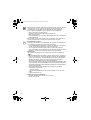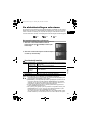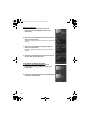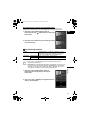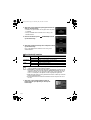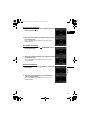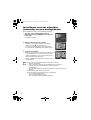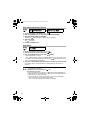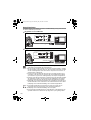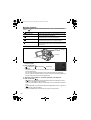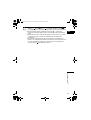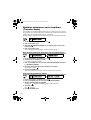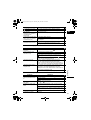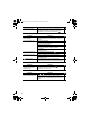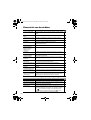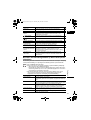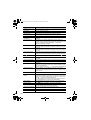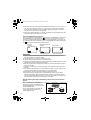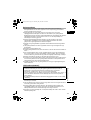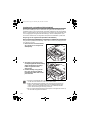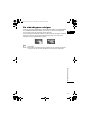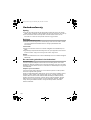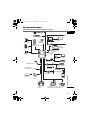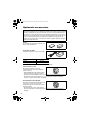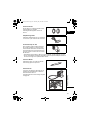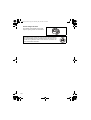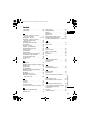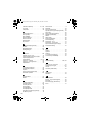© CANON INC. 2005 PRINTED IN THE EU
Dit is gedrukt op 70% gerecycled papier.
CANON INC.
Canon Europa N.V.
P. O. Box 2262
1180 EG Amstelveen
The Netherlands
Nederland:
Canon Nederland NV
Neptunusstraat 1
2132 JA Hoofddorp
Tel: 023-567 01 23
Fax: 023-567 01 24
www.canon.nl
België:
Canon België N.V./S.A.
Bessenveldstraat 7
1831 Diegem (Machelen)
Tel: (02)-7220411
Fax: (02)-7213274
Nederlands
PAL
Lees ook de volgende instructiehandleiding.
• Digital Video Software
r
Digitale Video camcorder
Gebruiksaanwijzing
Mini
Digital
Video
Cassette
Inleiding
Voor-
bereidingen
Basisfuncties
Geavanceerde
functies
Videobeelden
monteren
Afdrukken
Aansluiting
op een PC
Problemen?
Wat u wel &
niet moet doen
Aanvullende
informatie
Nederlands
D90PAL_NL_cover 27-07-2005 12:37 Pagina 1

2
Inleiding
Belangrijke gebruiksinstructies
WAARSCHUWING!
HET DEKSEL (OF DE ACHTERWAND) NIET VERWIJDEREN. ANDERS
KOMT U MOGELIJK BLOOT TE STAAN AAN ELEKTRISCHE SCHOKKEN.
IN HET APPARAAT BEVINDEN ZICH GEEN ONDERDELEN DIE DOOR DE
GEBRUIKER KUNNEN WORDEN GEREPAREERD. LAAT DIT DOEN DOOR
GEKWALIFICEERD ONDERHOUDSPERSONEEL.
WAARSCHUWING!
VOORKOM BRAND OF ELEKTRISCHE SCHOKKEN. STEL DIT PRODUCT
DAAROM NIET BLOOT AAN REGEN OF VOCHT.
VOORZICHTIG:
VOORKOM ELEKTRISCHE SCHOKKEN EN STORENDE
INTERFERENTIES. GEBRUIK DAAROM ALLEEN DE AANBEVOLEN
ACCESSOIRES.
VOORZICHTIG:
HAAL HET NETSNOER UIT HET STOPCONTACT ALS U HET APPARAAT NIET
GEBRUIKT.
Het identificatieplaatje CA-570 bevindt zich aan de onderzijde.
Als een ander apparaat dan de compacte netadapter CA-570 wordt gebruikt,
kan de camcorder beschadigd raken.
Bij dit produkt zijn batterijen
geleverd. Wanneer deze leeg
zijn, moet u ze niet weggooien
maar inleveren als KCA
MVX4i_P-E.book Page 2 Tuesday, July 26, 2005 2:10 PM

3
Inleiding
Ne
Gebruik van deze handleiding
Hartelijk dank dat u heeft gekozen voor de Canon MVX4i. Neem deze handleiding
zorgvuldig door voordat u de camcorder in gebruik neemt en bewaar de handleiding op
een gemakkelijk bereikbare plaats, zodat u deze later altijd kunt raadplegen.
Symbolen en verwijzingen die in deze handleiding
worden gebruikt
: Voorzorgsmaatregelen die betrekking hebben op de bediening van de
camcorder.
: Overige functies die de basisbediening van de camcorder complementeren.
: Nummer van pagina waarnaar wordt verwezen.
Er worden hoofdletters gebruikt voor de namen van functies op de knoppen op de
camcorder of draadloze afstandsbediening.
[ ] worden gebruikt voor de titels van menu-onderdelen die op het scherm worden
weergegeven.
“Scherm” heeft betrekking op het LCD-scherm en het zoekerscherm.
Bedieningsstanden
De bedieningsstanden worden ingesteld met de aan/uit-schakelaar (POWER) en de
TAPE/CARD-schakelaar.
Bedienings-
stand
Aan/uit-
schakelaar
(POWER)
TAPE/
CARD-
schakelaar
Scherm
sym-
bolen
Belangrijkste functie
CAMERA•
CAMERA
Films opnemen op een
cassette.
26
PLAY(VCR)•
PLAY (VCR) Cassette afspelen. 33
CAMERA•
CAMERA
Foto's maken/films
opnemen op een
geheugenkaart.
28
PLAY(VCR)•
PLAY (VCR)
Geheugenkaart
weergeven.
35
Stap 8: De tijdzone, datum en tijd
instellen
Tijdzone/zomertijd instellen
1. Zet de aan/uit-schakelaar in de stand CAMERA of PLAY (VCR).
2. Druk op de MENU-toets om het menu te openen.
3. Draai de keuzeschijf naar [D/TIME SET] en druk op
de keuzeschijf.
4. Draai de keuzeschijf naar [T.ZONE/DST] en druk op
de keuzeschijf.
De tijdzone-instelling verschijnt. De standaardinstelling is Paris.
5. Draai de keuzeschijf naar uw tijdzone en druk op de keuzeschijf.
Als u de zomertijd wilt instellen, selecteer dan de tijdzone met naast het gebied.
D t tijd i t ll
MENU
(63)
D/T
D/T
IME SET
IME SET
T.
T.
ZONE
ZONE
/DST
/DST
D/TIME SET DATE/TIME
Knoppen en schakelaars die
moeten worden gebruikt voor
bediening van de camcorder
Menu-onderdeel weergegeven in de
standaardinstelling
MVX4i_P-E.book Page 3 Tuesday, July 26, 2005 2:10 PM

4
Handelsmerken
• is een handelsmerk.
• is een handelsmerk.
• Windows
®
is een gedeponeerd handelsmerk van Microsoft Corporation in de Verenigde
Staten en/of andere landen.
• Macintosh en Mac OS zijn handelsmerken van Apple Computer, Inc., gedeponeerd in
de Verenigde Staten en andere landen.
• HDV is een handelsmerk van Sony Corporation en Victor Company of Japan, Limited
(JVC).
• Andere namen en producten die hierboven niet zijn genoemd, kunnen gedeponeerde
handelsmerken of handelsmerken zijn van de betreffende ondernemingen.
MVX4i_P-E.book Page 4 Tuesday, July 26, 2005 2:10 PM

5
Inleiding
Ne
Inhoudsopgave
Inleiding
Gebruik van deze handleiding.........................................................................3
Controleren of alle accessoires zijn geleverd..................................................8
Overzicht van bedieningselementen ...............................................................9
Schermsymbolen...........................................................................................13
Voorbereidingen
Stap 1: De stroombron aansluiten .................................................................15
Stap 2: Een cassette plaatsen.......................................................................18
Stap 3: Een geheugenkaart plaatsen ............................................................19
Stap 4: De camcorder voorbereiden..............................................................20
Stap 5: De draadloze afstandsbediening gebruiken......................................21
Stap 6: Het LCD-scherm instellen .................................................................22
Stap 7: De displaytaal wijzigen......................................................................23
Stap 8: De tijdzone, datum en tijd instellen....................................................24
Basisfuncties
Opnemen
Films opnemen op een cassette....................................................................26
Opnemen op een geheugenkaart..................................................................28
Zoomen .........................................................................................................31
Tips voor het maken van betere opnamen ....................................................32
Afspelen
Een cassette afspelen ...................................................................................33
Een geheugenkaart afspelen.........................................................................35
Het volume instellen ......................................................................................36
Afspelen op een TV-scherm ..........................................................................37
Geavanceerde functies
Opnameprogramma's
De opnameprogramma‘s gebruiken ..............................................................39
Gebruik van de supernachtstand (Super Night).......................................41
Gebruik van de speciale scènes ............................................................42
Gebruik van de AE-programmastand........................................................43
Gebruik van de AE-sluitertijdvoorkeuze ..................................................44
Gebruik van de AE-diafragmavoorkeuze................................................45
Opnemen
De belichting handmatig instellen..................................................................46
Handmatig scherp stellen..............................................................................47
Gebruik van de minivideolamp ......................................................................48
De zelfontspanner gebruiken.........................................................................49
Opnemen met een externe microfoon:..........................................................50
De instellingen wijzigen (1)
De instellingen wijzigen met de FUNC.- toets ...............................................51
Overzicht van menu-onderdelen (FUNC.).....................................................52
De witbalans instellen....................................................................................53
Een beeldeffect selecteren ............................................................................55
Digitale effecten gebruiken ............................................................................56
De instellingen wijzigen (2)
De instellingen wijzigen met de MENU-toets.................................................63
Overzicht van menu-onderdelen (MENU) .....................................................64
MVX4i_P-E.book Page 5 Tuesday, July 26, 2005 2:10 PM

6
Het opnameniveau van de audio instellen.....................................................70
Gebruik van het windscherm.........................................................................72
Opnemen voor breedbeeldformaat(16:9) ......................................................73
Een opstartbeeld maken................................................................................74
Afspelen
Het beeld vergroten.......................................................................................75
De datacodering weergeven..........................................................................76
Einde zoeken.................................................................................................77
Terugkeren naar een eerder gemarkeerde positie ........................................78
Datum zoeken ...............................................................................................79
Functies digitale camera
De beeldkwaliteit/grootte selecteren..............................................................80
Tegelijkertijd opnemen op cassette en geheugenkaart .................................82
Gebruik van de flitser.....................................................................................83
De lichtmetingsstand selecteren....................................................................85
De scherpstelstand wijzigen ..........................................................................86
De opnamestand selecteren..........................................................................87
Panoramabeelden maken (functie Stitch Assist)...........................................89
Beelden afspelen/zoeken ..............................................................................91
Beelden beveiligen ........................................................................................93
Beelden wissen .............................................................................................94
Een geheugenkaart formatteren....................................................................95
Videobeelden monteren
Opnamen kopiëren naar een video-recorder of digitaal videoapparaat ........96
Opnemen via de analoge ingang...................................................................97
DV dubben.....................................................................................................99
Analoge signalen omzetten in digitale signalen (analoog/digitaal-omzetter)102
Audio dubben ..............................................................................................104
Opnemen vanaf de cassette naar de geheugenkaart .................................106
Afdrukken
Foto's afdrukken ..........................................................................................108
De afdrukinstellingen selecteren .................................................................111
Instellingen voor het uitsnijden (trimming) van een beeldgedeelte..............116
Afdrukken met de instellingen van de afdrukopdracht.................................117
Aansluiting op een PC
Video-opnamen kopiëren naar een computer .............................................119
Beelden van de geheugenkaart kopiëren naar een computer (directe
overdracht)................................................................................................121
Beelden selecteren om te kopiëren (Transfer Order) ..................................124
Gebruik van de stand NETWORK (DV Messenger versie 2) ......................125
Problemen?
Problemen oplossen....................................................................................126
Overzicht van berichten...............................................................................130
Wat u wel & niet moet doen
Hoe u de camcorder moet behandelen .......................................................133
De videokoppen reinigen.............................................................................137
Onderhoud/overig........................................................................................138
MVX4i_P-E.book Page 6 Tuesday, July 26, 2005 2:10 PM

7
Inleiding
Ne
Aanvullende informatie
Systeemschema (Beschikbaarheid verschilt van gebied tot gebied) ..........139
Optionele accessoires .................................................................................140
Specificaties.................................................................................................143
Index............................................................................................................145
MVX4i_P-E.book Page 7 Tuesday, July 26, 2005 2:10 PM

8
Controleren of alle accessoires zijn
geleverd
* Niet inbegrepen in China en Oceanië.
Compacte netadapter
CA-570
(inclusief netsnoer)
Accu BP-308 Draadloze
afstandsbediening
WL-D85
Lithiumknoopbatterij
CR2025 voor
draadloze
afstandsbediening
Lensdop en snoer voor
lensdop
Multikabel MTC-100 SCART-adapter
PC-A10*
USB-kabel
IFC-300PCU
SD Memory Card
SDC-16M
DIGITAL VIDEO
SOLUTION DISK
For Windows
For Macintosh
MVX4i_P-E.book Page 8 Tuesday, July 26, 2005 2:10 PM

9
Inleiding
Ne
Overzicht van bedieningselementen
Aanzicht linkerzijde
Aanzicht rechterzijde
Luidspreker ( 36)
MIC-aansluiting ( 50)
Afdekplaatje aansluitpunten
Serienummer
Accu-aansluitpunt ( 15)
Terugsteltoets (RESET) ( 126)
Flitsertoets ( 83) /
/ afspeel/pauzetoets ( 33)
Achtergrondverlichtingstoets (LCD
BACKLIGHT) ( 22)
Zelfontspannertoets ( 49) /
opnamepauzetoets (REC PAUSE)*
( 97, 99)
–
toets "opname zoeken" (REC SEARCH –)
( 27) / toets "opname bekijken"
( 27) / terugspoeltoets ( 33) /
– toets kaart (CARD –) ( 35)
toets digitale effecten (D.EFFECTS)
( 56)
Opnamestandtoets (DRIVE MODE)
( 87) / stoptoets ( 33)
+ toets "opname zoeken" (REC SEARCH +)
( 27) /
vooruitspoeltoets ( 34) /
+ toets kaart (CARD +) ( 35)
Hoofdtelefoonaansluiting ( 36)
Afdekplaatje aansluitpunten
MENU-toets ( 63)
Keuzeschijf (SET) ( 36, 51, 63)
Bevestigingspunt riem ( 141)
Fototoets (PHOTO) ( 28)
Zoomregelaar ( 31)
Cassette/kaart-schakelaar (TAPE/CARD)
( 3)
Programmakeuzewiel ( 39)
Toets opnameniveau audio (AUDIO
LEVEL) 70
Lamptoets (LIGHT) ( 48)
Handgreepriem ( 20)
MVX4i_P-E.book Page 9 Tuesday, July 26, 2005 2:10 PM

10
Vooraanzicht
Achteraanzicht
Afstandsbedieningssensor ( 21)
Afdekplaatje aansluitpunten
Flitser ( 83)
Minivideolamp ( 48)
AV-aansluiting ( 37)
DC-ingangsaansluiting (DC IN) ( 15)
Oplaadindicator (CHARGE) ( 15)
Kaarttoegangsindicator ( 28)
LCD-scherm ( 22)
Geheugenkaartsleuf ( 19)
USB-aansluiting ( 108, 120)
DV-aansluiting ( 96, 99)
Zoeker ( 20)
Oogcorrectieregelaar ( 20)
Aan/uit-indicator (POWER) ( 26, 28)
Vergrendelingstoets (voor NETWORK-
stand) ( 125)
Aan/uit-schakelaar ( 3, 125)
Vergrendelingstoets (voor aan/uit-
schakelaar) ( 26, 28)
Start/stop-toets ( 26, 28)
Functietoets (FUNC.) ( 51)
Scherpsteltoets (FOCUS) ( 47) /
datacoderingstoets (DATA CODE) ( 76)
Belichtingstoets (EXP) ( 46) /
toets "einde zoeken" (END SEARCH)
( 77)
Afdekplaatje aansluitpunten
Ontgrendelingstoets accu
(BATT. RELEASE) ( 15)
MVX4i_P-E.book Page 10 Tuesday, July 26, 2005 2:10 PM

12
Draadloze afstandsbediening WL-D85
WIRELESS CONTROLLER WL
-
D85
START/
STOP
PHOTO
ZOOM
CARD
DATE SEARCH
REW
PLAY
FF
STOP
PAUSE
SLOW
AUDIO DUB.
ZERO SET
MEMORY
TV SCREEN
Zender
Start/stop-toets ( 26, 28)
–/+ toetsen kaart (CARD –/+) ( 35)
Toetsen "datum zoeken" (DATE SEARCH)
/ ( 79)
Terugspoeltoets (REW) ( 33)
–/ toets ( 34)
Pauzetoets (PAUSE) ( 34)
Langzaamtoets (SLOW) ( 34)
Toets "audio dubben" (AUDIO DUB.)
( 104)
Nulstelgeheugentoets (ZERO SET
MEMORY) ( 78)
Fototoets (PHOTO) ( 28)
Zoomtoetsen ( 31)
Afspeeltoets (PLAY) ( 33)
Vooruitspoeltoets (FF) (
34)
STOP-toets (
33)
+/ toets ( 34)
x 2 toets ( 34)
TV-schermtoets (TV SCREEN) ( 67)
MVX4i_P-E.book Page 12 Tuesday, July 26, 2005 2:10 PM

13
Inleiding
Ne
Schermsymbolen
Wanneer u films opneemt op een
cassette (
CAMERA•
)
Zoom ( 31), Belichting ( 46)
Handmatige scherpstelling ( 47)
Beeldstabilisator ( 64)
Opnamemodus ( 65)
Opnameprogramma ( 39)
Lichtmetingsstand ( 85)
Witbalans ( 53)
Beeldeffect ( 55)
Opnamestand ( 87)
Digitale effecten ( 56)
Filmgrootte ( 80)
Fotokwaliteit/grootte ( 82)
Wanneer u opnamen maakt op een
geheugenkaart (
CAMERA•
)
Zelfontspanner ( 49)
Opnameherinnering ( 27)
Cassettebediening ( 14)
Tijdcode ( 27)
Resterende band ( 27)
Resterende accucapaciteit
Windscherm ( 72)
Microfoondemper( 71)
Audiostand ( 66)
Hoofdtelefoon ( 36) ,
Breedbeeldstand ( 73)
Resterende accucapaciteit
Het accusymbool geeft aan in hoeverre de
accu nog opgeladen is.
•“ ” begint in een rode kleur te
knipperen wanneer de accu leeg is.
•Als u een lege accu aansluit, wordt de
camera mogelijk uitgeschakeld zonder
dat “ ” wordt weergegeven.
•In hoeverre de accu nog opgeladen is,
wordt mogelijk niet nauwkeurig
aangegeven. Dit kan afhangen van de
omstandigheden waaronder de accu
en camcorder worden gebruikt.
Resterende capaciteit op de
geheugenkaart voor foto's ( 82)
Indicator audioniveau ( 70)
Resterende capaciteit op de
geheugenkaart voor foto's ( 30)
Resterende capaciteit op de
geheugenkaart voor films ( 30)
Condens ( 129)
Stand afstandsbedieningssensor
(68)
Cameratrillingswaarschuwing ( 64)
Minivideolamp ( 48)
Flitser ( 83)
AF/AE vergrendeld tijdens het maken van
foto's ( 28)
AF-kader ( 28)
MVX4i_P-E.book Page 13 Tuesday, July 26, 2005 2:10 PM

14
Wanneer u een cassette afspeelt
(
PLAY(VCR)•
)
12-bits audio ( 105)
Einde zoeken ( 77), Datum zoeken
( 79), Audio dubben ( 104)
Digitale effecten ( 56)
Filmgrootte ( 106)
Fotokwaliteit/grootte ( 106)
Opnamemodus ( 65)
Cassettebediening
Tijdcode (Bandteller) ( 27)
Resterende band ( 27)
Breedbeeldstand ( 73)
Audiostand ( 66)
Volumeniveau van ingebouwde luidspreker
of hoofdtelefoon ( 36)
Datacodering ( 76)
Cassettebediening
: Opnemen
: Pauzeren
: Stoppen
: Uitwerpen
: Afspelen
: Vooruit-
spoelen
: Terug-
spoelen
/ : Versneld vooruit
afspelen/versneld achteruit
afspelen ( 34)
x2 / x2: x2 afspelen ( 34)
x1 / x1: x1 afspelen ( 34)
/ : Langzaam afspelen ( 34)
/ : Beeld voor beeld vooruit/
achteruit afspelen ( 34)
/ : Afspeelpauze ( 34)
/ : Datum zoeken ( 79)
/ : Nulstelgeheugen ( 78)
/ : Audio dubben ( 104)
Wanneer u een geheugenkaart
weergeeft
(
PLAY(VCR)•
)
Bestandsnummer ( 68)
Aantal beelden
Fotoformaat
Filmgrootte/afspeelduur
Beveiligingsmarkering ( 93)
MVX4i_P-E.book Page 14 Tuesday, July 26, 2005 2:10 PM

15
Voorbereidingen
Ne
Voorbereidingen
Stap 1: De stroombron aansluiten
De stroom voor de camcorder wordt geleverd via een accu of een gewoon stopcontact.
Laad de accu op voordat u met de camcorder aan het werk gaat.
De accu plaatsen
1. Zet de aan/uit-schakelaar in de
UIT-stand (OFF).
2. Plaats de accu in de camcorder.
• Verwijder het afdekplaatje van de accu.
• Schuif het connectoruiteinde van de
accu naar binnen in de richting van de
pijl en druk dit zachtjes aan totdat het
wordt vastgeklikt.
De accu verwijdert u als volgt:
Houd de BATT. RELEASE-toets
ingedrukt en trek de accu aan de
onderzijde uit het compartiment.
De accu opladen
1. Sluit het netsnoer aan op de
adapter.
2. Steek de stekker van het netsnoer
in een stopcontact.
3. Open het afdekplaatje van de
aansluitpunten en sluit de
netadapter aan op de DC IN-
aansluiting van de camcorder.
De oplaadindicator (CHARGE) begint te
knipperen. Nadat de accu opgeladen is,
gaat de indicator continu branden.
De netadapter verwijdert u als volgt:
1. Verwijder de netadapter uit de
camcorder.
2. Haal het netsnoer uit het stopcontact.
3. Verwijder het netsnoer uit de adapter.
Ontgrendelings-
toets accu
(BATT. RELEASE)
Oplaadindicator
(CHARGE)
MVX4i_P-E.book Page 15 Tuesday, July 26, 2005 2:10 PM

16
Een stopcontact gebruiken
Sluit de camcorder aan op een stopcontact als u de camcorder wilt gebruiken zonder dat
u zich zorgen hoeft te maken over de stroomvoorziening. De accu kan in dat geval op zijn
plaats blijven; de accu verbruikt dan geen stroom.
1. Zet de aan/uit-schakelaar in de
UIT-stand (OFF).
2. Sluit het netsnoer aan op de
netadapter.
3. Steek de stekker van het netsnoer
in een stopcontact.
4. Open het afdekplaatje van de
aansluitpunten en sluit de
netadapter aan op de DC IN-
aansluiting van de camcorder.
Zet de camcorder uit voordat u de netadapter aansluit of verwijdert.
Sluit op de DC IN-aansluiting of de netadapter van de camcorder geen
producten aan die niet uitdrukkelijk zijn aanbevolen.
Tijdens gebruik produceert de netadapter mogelijk enig lawaai. Dit is normaal
en duidt niet op een storing.
Terwijl de accu wordt opgeladen, mag het netsnoer niet worden verwijderd en
opnieuw worden aangesloten. Het opladen wordt dan mogelijk stopgezet.
Mogelijk wordt de accu dan niet correct opgeladen, ook al blijft de
oplaadindicator later continu branden. Als er zich tijdens het opladen een
stroomuitval voordoet, wordt de accu mogelijk ook niet goed opgeladen.
Verwijder in dat geval de accu en plaats deze weer terug in de camcorder.
Wanneer de netadapter of accu defect is, gaat de oplaadindicator snel
knipperen (ten minste 2 knippersignalen per seconde) en wordt gestopt met
opladen.
De oplaadindicator (CHARGE) geeft informatie over de oplaadstatus.
0-50%: Knippert eenmaal per seconde
Meer dan 50%: Knippert tweemaal per seconde
100%: Brandt continu
MVX4i_P-E.book Page 16 Tuesday, July 26, 2005 2:10 PM

17
Voorbereidingen
Ne
Oplaad-, opname- en afspeelduur
De gebruiksduur hieronder is bij benadering gegeven en kan variëren al
naargelang de omstandigheden waaronder wordt opgeladen, opgenomen of
afgespeeld.
* Tijdsduur bij benadering voor opnamen met herhaalde bedieningshandelingen
zoals starten/stoppen, zoomen, voeding in/uitschakelen.
Het verdient aanbeveling de accu op te laden bij een temperatuur tussen 10 °C
en 30 °C (50 °F en 86 °F). Wordt de accu opgeladen bij een temperatuur die
lager is dan 0 °C (32 °F) of hoger is dan 40 °C (104 °F), dan gaat de
oplaadindicator (CHARGE) snel knipperen en wordt met opladen gestopt.
Een lithium-ion accu kan in elke toestand worden opgeladen. Anders dan bij
conventionele accu's hoeft u de accu niet eerst volledig te gebruiken of te
ontladen voordat u deze weer mag opladen.
U kunt op stroom besparen door de camcorder uit te zetten in plaats van deze
in de opnamepauzestand te laten staan.
Wij raden u aan twee- tot driemaal zoveel opgeladen accu's bij de hand te
houden dan u nodig denkt te hebben.
Accu BP-308 BP-315
Oplaadduur 170 min. 255 min.
Maximale opnameduur
Zoeker: 115 min. 205 min.
LCD normaal 110 min. 195 min.
helder 105 min. 185 min.
Gebruikelijke opnameduur*
Zoeker: 65 min. 115 min.
LCD normaal 60 min. 110 min.
helder 60 min. 100 min.
Afspeelduur 130 min. 230 min.
MVX4i_P-E.book Page 17 Tuesday, July 26, 2005 2:10 PM

18
Stap 2: Een cassette plaatsen
Gebruik alleen videocassettes met het logo.
1. Verschuif de OPEN/EJECT-
schakelaar en open de afdekking
van het cassettecompartiment.
Het cassettecompartiment gaat
automatisch open.
2. Plaats de cassette.
Verwijder de cassette door deze recht
naar buiten te trekken.
3. Druk op de markering van het
cassettecompartiment totdat u een
klik hoort.
4. Wacht totdat het
cassettecompartiment zich
automatisch intrekt en sluit de
afdekking hiervan.
Belemmer het cassettecompartiment niet wanneer dit automatisch wordt
geopend of gesloten. Probeer de afdekking ook niet te sluiten voordat het
cassettecompartiment zich volledig ingetrokken heeft.
Let erop dat uw vingers niet bekneld raken in de afdekking van het
cassettecompartiment.
Indien de camcorder is aangesloten op een stroombron, kunt u ook cassettes
plaatsen of verwijderen als de aan/uit-schakelaar in de UIT-stand staat (OFF).
MVX4i_P-E.book Page 18 Tuesday, July 26, 2005 2:10 PM

19
Voorbereidingen
Ne
Stap 3: Een geheugenkaart plaatsen
Deze camcorder is alleen bestemd voor gebruik met SD Memory Cards.
De kaart plaatsen
1. Zet de aan/uit-schakelaar in de
UIT-stand (OFF).
2. Open de afdekking.
3. Plaats de geheugenkaart in zijn
geheel in de geheugenkaartsleuf.
4. Sluit de afdekking.
Maak de afdekking niet met kracht dicht;
let erop dat eerst de kaart goed geplaatst
is.
De kaart verwijderen
Probeer de geheugenkaart niet met kracht te verwijderen; duw deze eerst naar binnen.
1. Zet de camcorder uit.
Controleer of de kaarttoegangsindicator
niet knippert alvorens de camcorder uit te
zetten.
2. Open de afdekking.
3. Duw de geheugenkaart naar
binnen om deze te ontgrendelen.
Verwijder de geheugenkaart.
4. Sluit de afdekking.
Als u andere geheugenkaarten gebruikt dan de bijgeleverde kaart, zorg er dan
voor dat u deze met de camcorder formatteert ( 95).
De SD Memory Card is uitgerust met een
wisbeveiligingsschuifje om te voorkomen dat u de
gegevens op de kaart per abuis wist. Als het
wisbeveiligingsschuifje in de vergendelde stand (LOCK)
staat, kunt u op de geheugenkaart geen beelden
opnemen en de geheugenkaart niet formatteren. Als u
een van beide wilt doen, moet u de stand van het
wisbeveiligingsschuifje wijzigen.
Niet voor alle geheugenkaarten kan een juiste werking worden gegarandeerd.
Kaarttoegangs
indicator
Wisbeveiligingss
MVX4i_P-E.book Page 19 Tuesday, July 26, 2005 2:10 PM

20
Stap 4: De camcorder voorbereiden
De zoeker instellen (instelling oogcorrectie)
1. Zet de camcorder aan en houd het
LCD-paneel gesloten.
2. Stel de oogcorrectieregelaar in.
De lensdop bevestigen
1. Bevestig het snoer aan de
lensdop.
2. Haal de handgreepriem door de
lus van het snoer.
Druk de knoppen op de lensdop in
wanneer u de lensdop bevestigt of
verwijdert. Haak de lensdop aan de
handgreepriem als u wilt opnemen en
plaats de dop over de lens nadat u klaar
bent met opnemen.
De handgreepriem vastmaken
Houd de camcorder met uw
rechterhand vast en stel de riem bij
met uw linkerhand.
Stel de handgreepriem zo af dat uw
wijsvinger de zoomregelaar en uw duim de
start/stop-toets kan bereiken.
MVX4i_P-E.book Page 20 Tuesday, July 26, 2005 2:10 PM

21
Voorbereidingen
Ne
Stap 5: De draadloze
afstandsbediening gebruiken
De batterij plaatsen
De draadloze afstandsbediening werkt op een lithiumknoopbatterij CR2025.
1. Druk het lipje in de richting van de
pijl en trek de batterijhouder naar
buiten.
2. Plaats de lithiumknoopbatterij
zodanig dat de + zijde naar boven
is gericht.
3. Duw de batterijhouder weer op zijn
plaats.
De draadloze afstandsbediening gebruiken
Als u de knoppen van de
afstandsbediening gebruikt, richt de
afstandsbediening dan op de sensor
van de camcorder.
De draadloze afstandsbediening werkt mogelijk niet naar behoren wanneer de
afstandsbedieningssensor wordt blootgesteld aan fel licht of direct zonlicht.
Indien de draadloze afstandsbediening niet werkt, controleer dan of de
afstandsbedieningssensor op [OFF] ( 68) ingesteld is.
Wanneer de camcorder niet reageert op de draadloze afstandsbediening of
slechts op korte afstand, dan moet de batterij worden vervangen.
Lipje
MVX4i_P-E.book Page 21 Tuesday, July 26, 2005 2:10 PM

22
Stap 6: Het LCD-scherm instellen
Het LCD-paneel draaien
Open het LCD-paneel in een hoek van 90 graden.
• U kunt het paneel tot 90 graden naar beneden draaien.
• U kunt het paneel 180 graden naar de lens draaien (waardoor het onderwerp het LCD-
scherm kan bekijken).
U kunt het LCD-paneel zo draaien dat het onderwerp het scherm kan bekijken
terwijl u de zoeker gebruikt. Dit is ook handig als u met gebruik van de
zelfontspanner van uzelf een opname wilt maken.
LCD-achtergrondverlichting
De helderheid van het LCD-scherm kunt u instellen in een normale stand of een stand die
helderder is. Gebruik hiervoor de achtergrondverlichtingstoets (LCD BACKLIGHT). Dit
komt van pas bij buitenopnamen.
Druk op de achtergrondverlichtingstoets (LCD BACKLIGHT).
De helderheid verandert telkens wanneer u de toets indrukt.
Deze instelling is niet van invloed op de helderheid van de opname of de
helderheid van het zoekerscherm.
Bij gebruik van een accu onthoudt de camcorder deze instelling ook als u de
stand van de aan/uit-schakelaar wijzigt.
De accu raakt sneller leeg als het LCD-scherm helderder wordt ingesteld.
Het onderwerp kan het LCD-scherm
bekijken
Achtergrondverlichtingstoets (LCD BACKLIGHT)
MVX4i_P-E.book Page 22 Tuesday, July 26, 2005 2:10 PM

23
Voorbereidingen
Ne
Stap 7: De displaytaal wijzigen
De taal van de camcorderschermen en menu-onderdelen kunt u wijzigen in Duits,
Spaans, Frans, Italiaans, Russisch, Vereenvoudigd Chinees, Traditioneel Chinees,
Koreaans of Japans.
1. Zet de aan/uit-schakelaar in de stand CAMERA of PLAY (VCR).
2. Druk op de MENU-toets.
3. Draai de keuzeschijf naar [DISPLAY SET UP/ ] en druk op de
keuzeschijf.
4. Draai de keuzeschijf naar [LANGUAGE] en druk op de keuzeschijf.
5. Selecteer met de keuzeschijf een taal en druk op de keuzeschijf.
6. Druk op de MENU-toets.
Als u per abuis de taal heeft gewijzigd, volg dan het teken naast het menu-
onderdeel om de instelling te wijzigen.
De schermsymbolen en die op het scherm verschijnen als u de
afdrukinstellingen en de instellingen voor directe overdracht wijzigt, blijven
ongewijzigd, ongeacht welke taal is geselecteerd..
MENU
( 63)
DISPLAY SETUP/ LANGUAGE
MVX4i_P-E.book Page 23 Tuesday, July 26, 2005 2:10 PM

24
Stap 8: De tijdzone, datum en tijd
instellen
Tijdzone/zomertijd instellen
1. Zet de aan/uit-schakelaar in de stand CAMERA of PLAY (VCR).
2. Druk op de MENU-toets om het menu te openen.
3. Draai de keuzeschijf naar [D/TIME SET] en druk op
de keuzeschijf.
4. Draai de keuzeschijf naar [T.ZONE/DST] en druk op
de keuzeschijf.
De tijdzone-instelling verschijnt. De standaardinstelling is Paris.
5. Draai de keuzeschijf naar uw tijdzone en druk op de keuzeschijf.
Als u de zomertijd wilt instellen, selecteer dan de tijdzone met naast het gebied.
Datum en tijd instellen
6. Draai de keuzeschijf naar [DATE/TIME] en druk op de
keuzeschijf.
Het jaardisplay begint te knipperen.
7. Draai de keuzeschijf naar het gewenste jaar en druk
op de keuzeschijf.
• Het volgende gedeelte van het display begint te knipperen.
• Stel de maand, dag, uren en minuten op dezelfde wijze in.
8. Druk op de MENU-toets om het menu te sluiten en de
klok te starten.
Als u de camcorder ongeveer 3 maanden lang niet gebruikt, is het mogelijk dat de
ingebouwde, oplaadbare lithiumbatterij leeg raakt, waardoor u de datum/
tijdinstelling verliest. Laad in een dergelijk geval de ingebouwde lithiumbatterij op
( 136).
MENU
( 63)
D/TIME SET T.ZONE/DST
MENU
( 63)
D/TIME SET DATE/TIME
MVX4i_P-E.book Page 24 Tuesday, July 26, 2005 2:10 PM

25
Voorbereidingen
Ne
Tijdzones
Als u eenmaal de tijdzone, datum en tijd heeft ingesteld, hoeft u de klok niet steeds
opnieuw in te stellen als u naar een andere tijdzone reist. U hoeft alleen maar de tijdzone
te wijzigen in de tijdzone van uw bestemming, en de camcorder stelt vervolgens
automatisch de klok bij.
Tijdzones en verschil ten opzichte van GMT/UTC
LONDON GMT/UTC Wellington (WELLGTN) +12
PARIS +1 SAMOA –11
CAIRO +2 Honolulu (HONOLU.) –10
MOSCOW +3 Anchorage (ANCHOR.) –9
DUBAI +4 Los Angeles (L.A.) –8
KARACHI +5 DENVER –7
DACCA +6 CHICAGO –6
BANGKOK +7 New York (N.Y.) –5
Hong Kong (H. KONG) +8 CARACAS –4
TOKYO +9 Rio de Janeiro (RIO) –3
SYDNEY +10 Fernando de Noronha (FERNAN.) –2
SOLOMON +11 AZORES –1
MVX4i_P-E.book Page 25 Tuesday, July 26, 2005 2:10 PM

26
Basisfuncties
Opnemen
Films opnemen op een cassette
1. Druk op de kleine toets en zet de
aan/uit-schakelaar op CAMERA.
De aan/uit-indicator (POWER) gaat branden.
2. Zet de TAPE/CARD-schakelaar op
.
3. Druk op de start/stop-toets om te
beginnen met opnemen.
Wilt u tijdens het opnemen een pauze
inlassen, druk dan nogmaals op de start/
stop-toets.
Nadat u klaar bent met opnemen:
1. Zet de aan/uit-schakelaar in de UIT-
stand (OFF).
2. Sluit het LCD-paneel.
3. Breng de lensdop weer aan op zijn
plaats.
4. Verwijder de cassette.
5. Verwijder de stroombron.
Wacht totdat de tijdcode volledig is gestopt voordat u met opnemen begint.
Als u opneemt over eerdere opnamen, dan wordt het overschreven gedeelte
volledig verwijderd. Zoek eerst het eindpunt van de vorige opnamen voordat u
opnieuw gaat opnemen.
Als u opneemt bij een hard geluid (zoals vuurwerk, drums of concerten), dan is het
mogelijk dat het geluid vervormd raakt of niet wordt opgenomen op het feitelijke
geluidsniveau. Dit is normaal en duidt niet op een storing. Het
geluidsopnameniveau kan ook handmatig worden ingesteld ( 70).
De camcorder wordt stopgezet als deze 4 minuten en 30 seconden in de
opnamepauzestand heeft gestaan. Dit wordt gedaan om de band en
videokoppen te beschermen.
Als de camcorder stopgezet is, druk dan op de start/stop-toets om weer met
opnemen te beginnen en vervolgens op de zelfontspannertoets als u de
opnamepauzestand wilt activeren.
Het cassettebedieningsdisplay verandert in als de camcorder in de
stopstand staat en in als de camcorder in de opnamepauzestand staat.
Indien u gebruik maakt van de accu, dan wordt de camcorder automatisch
uitgezet als u op de camcorder 5 minuten lang geen bedieningshandelingen
verricht. Dit wordt gedaan om stroom te besparen ( 68). Ongeveer 30
seconden voordat de camcorder zichzelf uitschakelt, verschijnt in het
midden van het scherm de melding “ AUTO POWER OFF”. Als de
camcorder zichzelf heeft uitgeschakeld en u deze weer wilt inschakelen, zet
de aan/uit-schakelaar dan op OFF en vervolgens weer aan.
Voordat u met opnemen begint
Wilt u controleren of de camcorder juist opneemt, dan kunt u beter eerst een
testopname maken. Maak, indien nodig, de videokoppen schoon (
137).
MVX4i_P-E.book Page 26 Tuesday, July 26, 2005 2:10 PM

27
Ne
Basisfuncties
Opnemen
Wat u moet weten over het LCD-scherm en zoekerscherm: De schermen zijn
gemaakt met uiterst verfijnde technieken; meer dan 99,99% van alle pixels
functioneren volgens specificatie. Minder dan 0,01% van alle pixels kan af
en toe mislukken of als zwarte of groene punten verschijnen. Dit heeft geen
invloed op het opgenomen beeld en betekent niet dat er problemen zijn.
Schermsymbolen tijdens het opnemen
Opnamen bekijken en zoeken tijdens het opnemen
De laatste paar seconden van uw opname kunt u snel bekijken (opname bekijken). U kunt
ook de band afspelen om het punt te lokaliseren waar u met de opname wilt beginnen
(opname zoeken).
Opname bekijken
In de opnamepauzestand:
Druk de toets (opname bekijken) in en laat deze los.
De camcorder spoelt de band terug, speelt de laatste paar
seconden af, en keert terug naar de opnamepauzestand.
Opname zoeken
In de opnamepauzestand:
Druk de + toets of – toets "opname zoeken" (REC
SEARCH + of – ) in en houd deze ingedrukt om vooruit
respectievelijk achteruit te zoeken.
• Laat de toets los als u het punt bereikt waar u met opnemen wilt
beginnen.
• De camcorder keert terug naar de opnamepauzestand.
Tijdcode
Geeft in uren, minuten en seconden aan
hoe lang u aan het opnemen bent.
Resterende tijdsduur band
Geeft de resterende tijdsduur van de
band aan. Tijdens het opnemen
beweegt “ ”. “ END” knippert
wanneer de band het eind heeft bereikt.
• Wanneer de resterende duur minder is
dan 15 seconden, is het mogelijk dat
de resterende duur niet meer wordt
weergegeven.
• Het is mogelijk dat niet precies wordt
weergegeven hoeveel tijd nog
resteert. Dit hangt af van het
cassettetype dat u gebruikt.
Opnameherinnering
De camcorder telt van 1 tot 10
seconden wanneer u begint op te
nemen. Dit komt van pas om scènes te
vermijden die te kort zijn.
MVX4i_P-E.book Page 27 Tuesday, July 26, 2005 2:10 PM

28
Opnemen op een geheugenkaart
Foto's maken op een geheugenkaart
1. Druk op de kleine toets en zet de
aan/uit-schakelaar op CAMERA.
De aan/uit-indicator (POWER) gaat
branden.
2. Zet de TAPE/CARD-schakelaar op
.
3. Selecteer de fotogrootte en de
fotokwaliteit ( 81).
4. Druk de PHOTO-toets half in.
• wordt groen wanneer scherp wordt
gesteld en er verschijnt een groen
kader. Er klinkt een pieptoon.
• Als u de PHOTO-toets van de draadloze
afstandsbediening indrukt, wordt de foto
onmiddellijk gemaakt.
5. Druk de PHOTO-toets volledig in.
• en het scherpstelkader verdwijnen en
u hoort een sluitergeluid.
• De kaarttoegangsindicator knippert.
Films opnemen op een geheugenkaart
1. Druk op de kleine toets en zet de
aan/uit-schakelaar op CAMERA.
De aan/uit-indicator (POWER) gaat
branden.
2. Zet de TAPE/CARD-schakelaar op
.
3. Selecteer de filmgrootte ( 81).
Kies een andere filmgrootte dan
[ MOVIE REC OFF].
4. Druk op de start/stop-toets om te
beginnen met opnemen.
• De kaarttoegangsindicator knippert.
• Druk op de start/stop-toets om te
stoppen met opnemen.
MVX4i_P-E.book Page 28 Tuesday, July 26, 2005 2:10 PM

29
Ne
Basisfuncties
Opnemen
Wanneer u een SD Memory Card gebruikt, moet het wisbeveiligingsschuifje zo
staan dat opnemen mogelijk is.
Als de kaarttoegangsindicator knippert, mag u de camcorder niet uitzetten, de
positie van de TAPE/CARD-schakelaar niet wijzigen, de voeding niet
ontkoppelen, de afdekking van de geheugenkaart niet openen en de
geheugenkaart niet verwijderen. Als u dat wel doet, kan dat beschadiging van
gegevens tot gevolg hebben.
Over het scherpstelkader:
Deze camcorder maakt gebruik van een 9-punts, op kunstmatige intelligentie
gebaseerde automatische scherpstelling (9 Point AiAF) waarmee uit 9
scherpstelkaders automatisch de beste worden gekozen. De manier waarop
scherpstelkaders worden geselecteerd, hangt af van de programmastand en
kan ook handmatig worden gewijzigd ( 86).
Als het onderwerp niet geschikt is voor automatische scherpstelling, verandert
in een gele kleur. Houd de PHOTO-toets half ingedrukt en stel handmatig
scherp met de keuzeschijf.
Bij het maken van een foto (stap 3) kan het voorkomen dat het beeld korte tijd
niet scherp wordt weergegeven terwijl de camcorder scherp stelt.
Als het onderwerp te helder is, begint “OVEREXP.” te knipperen. Gebruik in een
dergelijk geval het optionele ND-filter FS-34U.
Geluid voor films die worden opgenomen op de geheugenkaart, is in mono.
Als u een SD Memory Card wilt gebruiken, dan raden wij u aan gebruik te
maken van een SD Memory Card van Canon of van een SD Memory Card met
een overdrachtssnelheid van meer dan 2 MB per seconde, direct nadat u deze
met de camcorder heeft geformatteerd. Bij geheugenkaarten die niet met deze
camcorder zijn geformatteerd of wanneer op de kaart veel opnamen zijn
gemaakt en veel opnamen zijn gewist, dan is het mogelijk dat de schrijfsnelheid
te laag is, wat tot gevolg heeft dat de opname wordt gestopt.
Indien u gebruik maakt van de accu, dan wordt de camcorder automatisch
uitgezet als u op de camcorder 5 minuten lang geen bedieningshandelingen
verricht. Dit wordt gedaan om stroom te besparen ( 68). Ongeveer 30
seconden voordat de camcorder zichzelf uitschakelt, verschijnt in het midden
van het scherm de melding “ AUTO POWER OFF”. Als de camcorder
zichzelf heeft uitgeschakeld en u deze weer wilt inschakelen, zet de aan/uit-
schakelaar dan op OFF en vervolgens weer aan.
MVX4i_P-E.book Page 29 Tuesday, July 26, 2005 2:10 PM

30
Schermsymbolen tijdens het maken van foto's
Schermsymbolen tijdens het opnemen van films
Fotokwaliteit/grootte
Geeft de beeldkwaliteit en de
beeldgrootte van de foto aan.
Resterende kaartcapaciteit voor
foto's
knipperend in rood: geen kaart
aanwezig
in groen: 6 of meer beelden
in geel: 1 tot 5 beelden
in rood: 0 beelden
• De getalsaanduiding van het aantal
resterende beelden neemt mogelijk
niet af ondanks dat een foto wordt
gemaakt, of neemt mogelijk tegelijk
met 2 af.
• Alle indicators lichten groen op
wanneer een geheugenkaart wordt
weergegeven.
Kaarttoegangsdisplay
“ ” wordt weergegeven om aan te
geven dat de camcorder op de
geheugenkaart gegevens schrijft.
Filmgrootte
Geeft de filmgrootte aan.
Kaarttoegangsdisplay
“ ” wordt weergegeven om aan te
geven dat de camcorder op de
geheugenkaart gegevens schrijft.
Tijdens het opnemen beweegt “ ”.
Resterende kaartcapaciteit voor
films
Geeft in uren en minuten de resterende
duur aan. Bij minder dan 1 minuut wordt
de resterende duur in stappen van 10
seconden weergegeven, bij minder dan
10 seconden in stappen van 1 seconde.
• De aanduiding varieert al naargelang
de opname-omstandigheden. De tijd
die feitelijk resteert, kan langer of
korter zijn dan is aangegeven.
Filmopnameduur
Geeft de opnameduur van de film aan.
MVX4i_P-E.book Page 30 Tuesday, July 26, 2005 2:10 PM

31
Ne
Basisfuncties
Opnemen
Zoomen
Stand
CAMERA•
: Behalve de 10x optische zoom kunt u ook gebruik maken van 200x
digitale zoom ( 64).
10x optische zoom
Verplaats de zoomregelaar naar W om uit te zoomen
(groothoek). Verplaats de zoomregelaar naar T om in te
zoomen (telepositie).
Druk de zoomregelaar iets in voor een langzame zoom. Druk harder
voor een snellere zoom.
U kunt ook de toetsen T en W op de draadloze afstandsbediening gebruiken.
De zoomsnelheid kunt u daarmee echter niet regelen.
De zoomsnelheid is sneller in de stopstand en in de opnamepauzestand.
Als tijdens het opnemen van films de zoom te veel wordt gebruikt, kan dat tot
gevolg hebben dat tijdens het afspelen opnamen onstabiel overkomen. Maak
weloverwogen gebruik van de zoom.
Houd tot het onderwerp een afstand aan van ten minste 1 meter. Bij gebruik
van groothoek kunt u tot niet minder dan 1 cm op een onderwerp scherp
stellen.
Inzoomen
Uitzoomen
MVX4i_P-E.book Page 31 Tuesday, July 26, 2005 2:10 PM

32
Tips voor het maken van betere
opnamen
De camcorder vasthouden
Houd de camcorder in uw rechterhand en houd uw elleboog tegen uw
lichaam aangedrukt om een maximale stabiliteit te verkrijgen. Ondersteun,
indien nodig, de camcorder met uw linkerhand. Let erop dat uw vingers de
microfoon of lens niet aanraken.
Voor meer stabiliteit
Licht
Als u buitenshuis opnamen maakt,
raden wij u aan opnamen te maken met
de zon in uw rug.
Als u een statief gebruikt, laat de zoeker dan niet blootgesteld staan aan direct
zonlicht. De zoeker kan anders inbranden doordat de lens het licht
concentreert.
Gebruik geen statieven met bevestigingsschroeven die
langer zijn dan 5,5 mm. Anders kan de camcorder
beschadigd raken.
Leun tegen een muur Zet de camcorder op een tafel
Lig op uw elleboog
Kniel op één knie
Gebruik een statief
MVX4i_P-E.book Page 32 Tuesday, July 26, 2005 2:10 PM

33
Ne
Basisfuncties
Afspelen
Afspelen
Een cassette afspelen
1. Druk op de kleine toets en zet de
aan/uit-schakelaar op PLAY (VCR).
2. Zet de TAPE/CARD-schakelaar op
.
3. Druk op om de band terug te
spoelen.
4. Druk op / om de band af te
spelen.
5. Druk op om te stoppen met
afspelen.
Wilt u de zoeker gebruiken, sluit dan het LCD-paneel.
Wat u moet weten over het schermdisplay: Tijdens het afspelen worden door de
tijdcode de uren, minuten, seconden en beeldjes weergegeven. Het is mogelijk
dat de resterende opnameduur niet meer wordt weergegeven als u nog minder
dan 15 seconden kunt opnemen.
Als u het audioniveau van de opname wilt weergeven, druk dan tijdens het
afspelen op de AUDIO LEVEL-toets.
Als het afspeelbeeld vervormd is, maak dan de videokoppen schoon met een Canon
Head Cleaning Cassette of een in de handel verkrijgbare reinigingscassette voor
digitale videokoppen (
137).
MVX4i_P-E.book Page 33 Tuesday, July 26, 2005 2:10 PM

34
Speciale afspeelstanden
/ (Afspeelpauze)
Wilt u tijdens het afspelen een pauze inlassen, druk dan tijdens normaal afspelen
op / .
(Versneld vooruit afspelen) / (Versneld achteruit afspelen)
Speelt de band 11,5 zo snel af (vooruit of achteruit). Druk tijdens normaal afspelen of
vooruitspoelen deze toets in en houd deze ingedrukt.
–/ (Achteruit afspelen)
Druk tijdens normaal afspelen op deze toets van de draadloze afstandsbediening. Druk
op (afspelen) om terug te keren naar normaal afspelen.
+/ (Beeld voor beeld vooruit) / –/ (Beeld voor beeld achteruit)
Speelt de band beeld voor beeld af. Druk tijdens afspeelpauze herhaaldelijk op deze toets
van de draadloze afstandsbediening. Druk de toets in en houd deze ingedrukt om
ononderbroken de band beeld voor beeld vooruit of achteruit af te spelen.
Langzaam (Langzaam vooruit)/(Langzaam achteruit)
Speelt de band met 1/3 van de normale snelheid af. Druk tijdens normaal of achteruit
afspelen op deze toets van de draadloze afstandsbediening. Druk op (afspelen) om
terug te keren naar normaal afspelen.
x2 (x2 Vooruit afspelen)/(x2 Achteruit afspelen)
Speelt de band tweemaal zo snel als normaal af. Druk tijdens normaal of achteruit
afspelen op deze toets van de draadloze afstandsbediening. Druk op (afspelen) om
terug te keren naar normaal afspelen.
Tijdens de speciale afspeelstanden is er geen geluid mogelijk.
Bij sommige speciale afspeelstanden kan het beeld vervormd raken.
De camcorder wordt stopgezet als deze 4 minuten en 30 seconden in de
afspeelpauzestand heeft gestaan. Dit wordt gedaan om de band en
videokoppen te beschermen.
REW
PLAY
FF
STOP
PAUSE
SLOW
MVX4i_P-E.book Page 34 Tuesday, July 26, 2005 2:10 PM

35
Ne
Basisfuncties
Afspelen
Een geheugenkaart afspelen
1. Druk op de kleine toets en zet de
aan/uit-schakelaar op PLAY (VCR).
2. Zet de TAPE/CARD-schakelaar op
.
3. Druk op de CARD +/– toets om
heen en weer te gaan tussen
beelden.
Druk op de
/ toets om een film
af te spelen.
• De eerste scène verschijnt als een foto
nadat de film afgespeeld is.
• Door op de toets te drukken, wordt
de eerste scène van de film
weergegeven.
Beelden die niet met deze camcorder zijn opgenomen, vanaf een computer zijn
gedownload (behalve de voorbeeldopnamen voor de functie Card Mix), op een
computer zijn bewerkt en beelden waarvan de bestandsnamen zijn gewijzigd,
worden mogelijk niet goed afgespeeld.
Als de kaarttoegangsindicator knippert, mag u de camcorder niet uitzetten, de
positie van de TAPE/CARD-schakelaar niet wijzigen, de voeding niet
ontkoppelen, de afdekking van de geheugenkaart niet openen en de
geheugenkaart niet verwijderen. Als u dat wel doet, kan dat beschadiging van
gegevens tot gevolg hebben.
Tijdens het afspelen van een film: Houd de CARD +/– toets op de camcorder (of
REW /FF op de draadloze afstandsbediening) ingedrukt om beelden 8x
versneld vooruit/achteruit af te spelen.
CARD +/–
toets
/
afspeel/ pauzetoets
MVX4i_P-E.book Page 35 Tuesday, July 26, 2005 2:10 PM

36
Het volume instellen
Als u voor het afspelen van een cassette het LCD-scherm gebruikt, speelt de camcorder
het geluid af via de ingebouwde luidspreker. De luidspreker klinkt niet wanneer u het
LCD-paneel sluit. Gebruik een hoofdtelefoon wanneer u de zoeker gebruikt.
1. Zet de camcorder in de stand
PLAY(VCR)•
of
PLAY(VCR)•
.
2. Draai tijdens het afspelen de keuzeschijf omhoog
om het volume te verhogen en naar beneden om het
volume te verlagen.
• Er verschijnt 2 seconden lang een volumebalk.
• U kunt het geluid volledig uitschakelen door de keuzeschijf
omlaag te draaien totdat “OFF ” verschijnt. Draai de keuzeschijf omhoog om het
volume weer te verhogen.
De luidspreker produceert geen geluid als de hoofdtelefoon op de camcorder
aangesloten is.
U kunt tijdens het opnemen ook de hoofdtelefoon gebruiken om het geluid te
controleren. Gebruik de MENU-toets om het volume in te stellen ( 66).
Keuzeschijf
Luidspreker
MVX4i_P-E.book Page 36 Tuesday, July 26, 2005 2:10 PM

37
Ne
Basisfuncties
Afspelen
Afspelen op een TV-scherm
Raadpleeg ook de bedieningshandleiding van de TV of videorecorder.
1. Schakel alle apparatuur uit voordat u begint met de aansluitingen.
2. Open het afdekplaatje van de aansluitpunten en sluit de camcorder
aan op de TV/videorecorder met behulp van de multikabel MTC-100.
• Als u de camcorder aansluit op een TV met een S (S1)-video-ingangsaansluiting:
Sluit de zwarte stekker aan op de S-videoaansluiting, de witte stekker op de witte
audioaansluiting L (links) en de rode stekker op de rode audioaansluiting R (rechts).
Sluit de gele stekker niet aan.
• Als u de camcorder aansluit op een TV met audio/videoaansluitingen: Sluit de witte
stekker aan op de witte audioaansluiting L (links), de rode stekker op de rode
audioaansluiting R (rechts) en de gele stekker op de gele videoaansluiting VIDEO.
3. Als u de camcorder aansluit op een TV, zet de
ingangskeuzeschakelaar dan op VIDEO. Als u de camcorder aansluit
op een videorecorder, zet de ingangskeuzeschakelaar dan op LINE.
4. Speel een cassette af ( 33) of geef een geheugenkaart weer ( 35).
Wij raden u aan de camcorder via een stopcontact van stroom te voorzien.
m De beeldkwaliteit is hoger wanneer de camcorder wordt aangesloten op een
TV met een S (S1)-aansluiting.
Signaal
Stereovideokabel STV-250N
(bijgeleverd)
VIDEO
S(S1)-VIDEO
INPUT
AUDIO
R
L
VIDEO
INPUT
AUDIO
R
L
Multikabel
MTC-100
(bijgeleverd)
TV's met S (S1)-video-
ingangsaansluiting
TV's met audio/
videoaansluitingen
Signaal
MVX4i_P-E.book Page 37 Tuesday, July 26, 2005 2:10 PM

38
De camcorder aansluiten op een TV met SCART-
aansluiting
Raadpleeg ook de bedieningshandleiding van de TV of videorecorder.
1. Schakel alle apparatuur uit voordat u begint met de aansluitingen.
2. Sluit de SCART-adapter PC-A10 aan op de aansluitingen van de TV of
videorecorder.
3. Sluit de multikabel MTC-100 aan op de AV-aansluiting van de
camcorder en de audio/videoaansluitingen van de SCART-adapter.
Sluit de witte stekker aan op de witte AUDIO-aansluiting L (links), de rode stekker op
de rode AUDIO-aansluiting R (rechts) en de gele stekker op de gele videoaansluiting
VIDEO.
4. Als u de camcorder aansluit op een TV, zet de
ingangskeuzeschakelaar dan op VIDEO. Als u de camcorder aansluit
op een videorecorder, zet de ingangskeuzeschakelaar dan op LINE.
5. Speel een cassette af ( 33) of geef een geheugenkaart weer ( 35).
De meegeleverde SCART-adapter PC-A10 is alleen voor uitgangssignalen. Voor
opnamen via de analoge ingang of analoog/digitaal omzetting dient gebruik te
worden gemaakt van een SCART-adapter met ingangsmogelijkheid (in de winkel
verkrijgbaar).
Multikabel MTC-100
(bijgeleverd)
SCART-adapter
PC-A10
Signaal
MVX4i_P-E.book Page 38 Tuesday, July 26, 2005 2:10 PM

39
Ne
Geavanceerde functies
Opnameprogramma's
Geavanceerde functies
Opnameprogramma's
De opnameprogramma‘s gebruiken
Automatisch
De camcorder verzorgt
automatisch de scherpstelling,
de belichting en andere
instellingen, waardoor u alleen
maar de camcorder hoeft te
richten op het onderwerp en de opname te maken.
Portret
De camcorder maakt
gebruik van een groot
diafragma. Hierbij wordt
het onderwerp scherp
gesteld en vervagen
andere details die de
aandacht afleiden.
Landschap
De camcorder kiest een
klein diafragma om in de
gehele compositie een
brede scherptediepte te
bereiken.
Sport
Gebruik deze stand om
sportacties op te nemen,
zoals tennis of golf.
Lange sluitertijd
Gebruik deze stand om
bewegende onderwerpen
wazig op te nemen, zoals
de stroming van een rivier.
Beeldzone:
De camcorder stemt
de instellingen
automatisch af op de
omstandigheden.
Creatieve zone:
U kunt de instellingen
afstemmen op de
opname-
omstandigheden.
Diafragmavoor-
keuze AE
Gebruik deze stand om
het
diafragma te sele
cteren. De
camcorder selecteert de
overeen- komende
sluitertijd ( 45).
Nacht
Gebruik deze stand om
opnamen te maken op
plaatsen met weinig
verlichting ( 41).
AE-programma
De camcorder verzorgt
zelf de camera-
instellingen. U kunt er
echter ook voor kiezen de
instellingen handmatig te
verrichten ( 43).
Sluitertijdvoor-
keuze AE
Gebruik deze stand om
de sluitertijd te selecteren.
De camcorder selecteert
automatisch een over
eenkomende diafragma-
instelling ( 44).
Speciale scène
Maak een keuze uit 6
speciale scènes, met voor
elke scène de meest
geschikte instellingen
( 42).
MVX4i_P-E.book Page 39 Tuesday, July 26, 2005 2:10 PM

40
Het opnameprogramma selecteren
1. Zet de camcorder in de stand
CAMERA•
of
CAMERA•
.
2. Draai het programmakeuzewiel naar het gewenste
opnameprogramma.
Het symbool van het geselecteerde opnameprogramma
verschijnt.
Wijzig het programma niet als u aan het opnemen bent, omdat de helderheid
van het beeld dan abrupt kan veranderen.
Portret:
Het wazige effect van de achtergrond neemt toe naarmate u meer naar telefoto
zoomt.
Het beeld is tijdens het afspelen mogelijk niet helemaal vloeiend.
Landschap:
Door uit te zoomen (W) kunt u een effectievere opname maken.
Sport:
Het beeld is tijdens het afspelen mogelijk niet helemaal vloeiend.
Lange sluitertijd:
- Als u films opneemt op een cassette, is de beeldkwaliteit mogelijk niet zo
goed als in de andere standen.
- Automatische scherpstelling verloopt mogelijk niet geheel zonder problemen.
Programmakeuzewiel
MVX4i_P-E.book Page 40 Tuesday, July 26, 2005 2:10 PM

41
Ne
Geavanceerde functies
Opnameprogramma's
Gebruik van de supernachtstand
(Super Night)
Hiermee kunt u opnamen maken op plaatsen met weinig licht zonder dat u concessies
hoeft te doen aan kleur. De hulplamp gaat automatisch branden in reactie op de
helderheid van de omgeving.
1. Zet de camcorder in de stand
CAMERA•
of
CAMERA•
.
2. Zet het programmakeuzewiel op .
3. Druk op de keuzeschijf.
4. Draai de keuzeschijf naar [ SUPER NIGHT] en
druk op de keuzeschijf.
• " " verschijnt.
• Het symbool van de geselecteerde stand verschijnt op het scherm.
Bewegende onderwerpen kunnen een nabeeld met sporen achterlaten.
De beeldkwaliteit is mogelijk niet zo goed als bij de andere programma's.
Op het scherm kunnen witte punten verschijnen.
Automatische scherpstelling werkt mogelijk niet zo goed als bij andere
programma's. In dat geval moet u handmatig scherp stellen.
Hulplamp
Keuzeschijf
Programmakeuzewiel
Supernachtstand (Super Night)
MVX4i_P-E.book Page 41 Tuesday, July 26, 2005 2:10 PM

42
Gebruik van de speciale scènes
1. Zet de camcorder in de stand
CAMERA•
of
CAMERA•
.
2. Zet het programmakeuzewiel op .
3. Druk op de keuzeschijf.
Er verschijnt een lijst met speciale scènes.
4. Selecteer met de keuzeschijf een speciale scène en
druk op de keuzeschijf.
Het symbool van de geselecteerde stand verschijnt.
Sneeuw/Strand:
- Het onderwerp kan overbelicht raken op bewolkte dagen of op beschaduwde
plekken. Controleer het beeld op het scherm.
- Het beeld is tijdens het afspelen mogelijk niet helemaal vloeiend.
Vuurwerk:
Om camcordertrillingen te voorkomen, raden wij u aan gebruik te maken van
een statief.
Stand
CAMERA•
: Gebruik een statief omdat de sluitertijd langer wordt.
FOLIAGE (GEBLADERTE)
Gebruik deze stand om opnamen te maken
van bloemen, bladeren of bomen.
SNOW (SNEEUW)
Gebruik deze stand om opnamen te maken
op heldere skipistes. Hiermee voorkomt u
dat het onderwerp onderbelicht wordt.
BEACH (STRAND)
Gebruik deze stand om opnamen te maken
op een zonnig strand. Hiermee voorkomt u
dat het onderwerp onderbelicht wordt.
SUNSET
(ZONSONDERGANG)
Gebruik deze stand om opnamen te maken
van zonsondergangen, zodat de krachtige
kleuren goed worden weergegeven.
SPOTLIGHT
Gebruik deze stand om opnamen te maken
van scènes onder spotlights.
FIREWORKS (VUURWERK)
Gebruik deze stand om vuurwerk op te
nemen.
MVX4i_P-E.book Page 42 Tuesday, July 26, 2005 2:10 PM

43
Ne
Geavanceerde functies
Opnameprogramma's
Gebruik van de AE-programmastand
De camcorder stemt automatisch de sluitertijd en belichting af op de helderheid van het
onderwerp. In de AE-programmastand kunt u opnamen maken zoals in de automatische
stand (AUTO), maar met dit programma kunt u een aantal instellingen zelf wijzigen.
1. Zet de camcorder in de stand
CAMERA•
of
CAMERA•
.
2. Zet het programmakeuzewiel op .
Als de optimale belichting niet kan worden bereikt, probeer dan het volgende.
Stel de belichting handmatig in ( 46).
Gebruik de flitser ( 83).
Verander de lichtmetingsstand ( 85).
MVX4i_P-E.book Page 43 Tuesday, July 26, 2005 2:10 PM

44
Gebruik van de AE-
sluitertijdvoorkeuze
U kunt zelf een sluitertijd selecteren, en de camcorder kiest automatisch een passende
diafragma-instelling.
Selecteer een korte sluitertijd om snel bewegende onderwerpen vast te leggen, en kies
een lange sluitertijd om een nabeeld met sporen te creëren.
Richtlijnen voor het selecteren van de sluitertijd
1. Zet de camcorder in de stand
CAMERA•
of
CAMERA•
.
2. Zet het programmakeuzewiel op .
3. Druk op de keuzeschijf.
4. Selecteer met de keuzeschijf de sluitertijd.
De indicator van de sluitertijd verschijnt.
Het getal van de sluitertijd knippert wanneer de geselecteerde sluitertijd niet in
overeenstemming is met de opnameomstandigheden. Kies in een dergelijk
geval een andere sluitertijd.
Bij gebruik van een lange sluitertijd op donkere plaatsen kunt u van het
onderwerp heldere opnamen maken, maar kan de beeldkwaliteit minder zijn, en
is het mogelijk dat automatische scherpstelling niet optimaal functioneert.
Richt de camcorder niet rechtstreeks op de zon wanneer de sluitertijd op 1/
1000 of hoger is ingesteld.
Het beeld kan flikkeren wanneer u opneemt met hoge sluitertijden.
CAMERA• CAMERA•
1/6, 1/12, 1/25 1/2, 1/3, 1/6,
1/12, 1/25
Voor het maken van opnamen van onderwerpen op
donkere plaatsen.
1/50 1/50 Voor algemene opnamen.
1/120 1/120 Voor het opnemen van sportscènes in een zaal.
1/250, 1/500,
1/1000
1/250, 1/500 Voor het maken van opnamen vanuit een auto of
trein, of van bewegende onderwerpen zoals
achtbanen.
1/2000
-
Voor het maken van opnamen van buitensporten
zoals golf of tennis op zonnige dagen.
MVX4i_P-E.book Page 44 Tuesday, July 26, 2005 2:10 PM

45
Ne
Geavanceerde functies
Opnameprogramma's
Gebruik van de AE-
diafragmavoorkeuze
U kunt zelf een diafragmawaarde selecteren, en de camcorder kiest automatisch de juiste
sluitertijd.
Diafragmawaarden: 1.8, 2.0, 2.4, 2.8, 3.4, 4.0, 4.8, 5.6, 6.7, 8.0
Gebruik lage diafragmawaarden (groot diafragma) om de achtergrond wazig te maken bij
het maken van een portret, of hoge diafragmawaarden (klein diafragma) om een brede
scherptediepte tot stand te brengen bij het maken van landschapsopnamen.
1. Zet de camcorder in de stand
CAMERA•
of
CAMERA•
.
2. Zet het programmakeuzewiel op .
3. Druk op de keuzeschijf.
4. Selecteer met de keuzeschijf een diafragmawaarde.
• De sluitertijd wordt automatisch ingesteld.
• Het diafragma wordt kleiner naarmate de diafragmawaarde
hoger is.
Welke diafragmawaarden beschikbaar zijn, hangt af van de zoomstand.
Het getal van het diafragma knippert wanneer het geselecteerde diafragma niet
in overeenstemming is met de opnameomstandigheden. Stel in een dergelijk
geval het diafragma opnieuw in.
MVX4i_P-E.book Page 45 Tuesday, July 26, 2005 2:10 PM

46
Opnemen
De belichting handmatig instellen
Stel de belichting bij wanneer een onderwerp waarvan de achtergrond is verlicht,
onderbelicht raakt, of vanwege fel licht overbelicht raakt.
Belichtingsvergrendeling
1. Zet de camcorder in de stand
CAMERA•
of
CAMERA•
.
2. Stel het programmakeuzewiel in op een andere stand dan .
De belichting kan niet worden bijgesteld in de stand Vuurwerk (SCN).
3. Druk op de EXP-toets.
• Op het scherm wordt “±0” weergegeven.
• Als u tijdens belichtingsvergrendeling de zoom bedient, kan de helderheid van het
beeld veranderen.
De belichting aanpassen
Tijdens belichtingsvergrendeling:
Stel met de keuzeschijf de helderheid van het beeld in.
Het afstelbereik hangt af van de helderheid op het moment dat u de belichting
vergrendelde.
Programmakeuzewiel
Belichtingsvergrendelingstoets
(EXP)
Keuzeschijf
MVX4i_P-E.book Page 46 Tuesday, July 26, 2005 2:10 PM

47
Ne
Geavanceerde functies
Opnemen
Handmatig scherp stellen
Automatische scherpstelling werkt mogelijk niet goed bij de onderwerpen hieronder. Stel
in een dergelijk geval handmatig scherp.
1. Zet de camcorder in de stand
CAMERA•
of
CAMERA•
.
2. Stel het programmakeuzewiel in op een andere stand dan .
3. Stel de zoom in.
4. Druk op de FOCUS-toets.
"MF" verschijnt.
5. Stel scherp door aan de keuzeschijf te draaien.
• Draai de keuzeschijf omhoog of omlaag totdat het beeld scherp is.
• Druk de FOCUS-toets in als u terug wilt keren naar automatische scherpstelling.
De instelling wordt teruggezet naar automatische scherpstelling als u het
programmakeuzewiel naar draait.
Stel opnieuw scherp als u eerder de camcorder uitgezet heeft.
Oneindige scherpstelling
Gebruik deze functie als u wilt scherp stellen op verafgelegen onderwerpen zoals bergen
of vuurwerk.
Druk de FOCUS-toets langer dan 2 seconden in na stap 3 onder
Handmatig scherp stellen.
" " verschijnt.
Wanneer u de zoom bedient of aan de keuzeschijf draait, verandert “ ” in “MF”
en gaat de camcorder over op de stand voor handmatige scherpstelling.
Reflecterende
oppervlakken
Onderwerpen met
weinig contrast of
zonder verticale lijnen
Snel
bewegende
onderwerpen
Via vuile of natte
ramen
Nachtopnamen
Programmakeuzewiel
Scherpstellingstoets
(FOCUS)
Zoomregelaar
Keuzeschijf
MVX4i_P-E.book Page 47 Tuesday, July 26, 2005 2:10 PM

48
Gebruik van de minivideolamp
U kunt, ongeacht het opnameprogramma, altijd de minivideolamp (hulplamp) aanzetten.
1. Zet de camcorder in de stand
CAMERA•
of
CAMERA•
.
2. Druk op de LIGHT-toets.
• Op het scherm wordt “ ” weergegeven.
• De minivideolamp gaat aan en uit telkens wanneer u de toets indrukt.
Richt de minivideolamp niet op personen als zij een auto besturen.
Kijk niet langere tijd in de minivideolamp.
Gebruik de minivideolamp niet dicht in de buurt van ogen van personen.
Als in de supernachtstand de minivideolamp automatisch wordt ingeschakeld,
kunt u deze niet uitschakelen door op de LIGHT-toets te drukken.
Minivideolamp
Lamptoets (LIGHT)
MVX4i_P-E.book Page 48 Tuesday, July 26, 2005 2:10 PM

49
Ne
Geavanceerde functies
Opnemen
De zelfontspanner gebruiken
De zelfontspanner kan worden gebruikt voor het opnemen van films en het maken van
foto's.
1. Zet de camcorder in de stand
CAMERA•
of
CAMERA•
.
2. Druk op de zelfontspannertoets.
• " " verschijnt.
• Zet in de stand
CAMERA•
de camcorder in de opnamepauzestand.
Als u een foto wilt maken:
3. Druk de PHOTO-toets half in.
4. Druk de PHOTO-toets volledig in.
De camcorder begint na 10 seconden aftellen op te nemen (of na 2 seconden bij
gebruik van de afstandsbediening). Op het scherm ziet u dat wordt afgeteld.
Als u een film wilt opnemen:
3. Druk op de start/stop-toets.
De camcorder begint na 10 seconden aftellen op te nemen (of na 2 seconden bij
gebruik van de afstandsbediening). Op het scherm ziet u dat wordt afgeteld.
Wilt u de zelfontspanner stopzetten, druk dan op de zelfontspannertoets.
Zodra het aftellen is begonnen, kunt u ook op de start/stop-toets (bij het
opnemen van films) of de PHOTO-toets (bij het maken van een foto) drukken
om het aftellen van de zelfontspanner te annuleren.
De zelfontspanner wordt uitgeschakeld als u de camcorder uitschakelt.
Fototoets (PHOTO)
Start/stop-toets
Zelfontspannertoets
MVX4i_P-E.book Page 49 Tuesday, July 26, 2005 2:10 PM

50
Opnemen met een externe microfoon:
U kunt gebruik maken van de optionele adapterbeugel SA-1 om op de camcorder een
microfoon aan te sluiten. Raadpleeg ook de bedieningshandleiding van de microfoon.
1. Bevestig de microfoon op de adapterbeugel.
2. Bevestig de adapterbeugel op de camcorder.
3. Sluit de microfoon aan op de camcorder.
Wanneer u opnamen maakt op stille plaatsen, is het mogelijk dat de microfoon
het motorgeluid van de camcorder registreert. In dat geval raden wij u aan
gebruik te maken van een externe microfoon.
Wanneer u gebruik maakt van een elders aangeschafte microfoon:
- Gebruik een microfoon met een ingebouwde voeding (condensmicrofoon).
Bijna alle stereomicrofoons met een stekkerdiameter van 3,5 mm (0.14 in.)
kunnen worden aangesloten. Het audioniveau kan verschillen van dat van de
ingebouwde microfoon.
- Lange microfoons kunnen op het scherm verschijnen.
MVX4i_P-E.book Page 50 Tuesday, July 26, 2005 2:10 PM

51
Ne
Geavanceerde functies
De instellingen wijzigen (1)
De instellingen wijzigen (1)
De instellingen wijzigen met de FUNC.-
toets
Veel van de camcorderfuncties worden geselecteerd in het menu FUNC., dat verschijnt
wanneer u de FUNC.-toets indrukt. Wilt u meer weten over de menu-onderdelen,
raadpleeg dan Overzicht van menu-onderdelen (FUNC.) ( 52).
1. Druk op de FUNC.-toets.
• Het menu verschijnt.
• De symbolen van de huidige instellingen worden
weergegeven.
2. Selecteer met de keuzeschijf een functie en druk op
de keuzeschijf.
3. Selecteer met de keuzeschijf een instellingsoptie en
druk op de keuzeschijf.
• Het symbool verandert in het symbool van de geselecteerde instelling.
• Als u meer wilt weten over het instellen van de [SET]-functie van de witbalans, de
[CUSTOM]-functie van beeldeffecten of de [MULTI-IMAGE SCREEN]-functie van
digitale effecten, raadpleeg dan de betreffende pagina's.
4. Druk op de FUNC.-toets.
Het menu verdwijnt.
Functies die niet beschikbaar zijn, worden grijs weergegeven.
Het menu kunt u op elk gewenst moment sluiten door op de FUNC.-toets te
drukken.
Keuzeschijf
Functietoets (FUNC.)
MVX4i_P-E.book Page 51 Tuesday, July 26, 2005 2:10 PM

52
Overzicht van menu-onderdelen
(FUNC.)
Welke menu-onderdelen beschikbaar zijn, hangt af van de bedieningsstand. De
standaardinstellingen worden aangeduid met vette letters.
Raadpleeg de pagina waarnaar wordt verwezen als u meer wilt weten over een bepaalde
functie.
* Deze instellingsoptie verschijnt wanneer u de FUNC.-toets indrukt direct nadat u op de
geheugenkaart een foto heeft gemaakt.
Lichtmetings-
stand
EVALUATIVE, CENT.WEIGHT.AVERAGE,
SPOT
85
Witbalans
AUTO, DAYLIGHT, SHADE, CLOUDY,
TUNGSTEN, FLUORESCENT,
FLUORESCENT H, SET
53
Beeldeffect
IMAGE EFFECT OFF, VIVID, NEUTRAL,
LOW SHARPENING, SOFT SKIN DETAIL,
CUSTOM
55
Opnamestand
SINGLE, CONT.SHOOT.,
HISPEED CONT.SHOOT., AEB,
STITCH AST
87
89
Digitale effecten
D.EFFECT OFF, FADER, EFFECT,
MULTI-IMAGE SCREEN, CARD MIX
56
D.EFFECT OFF, FADER, EFFECT,
MULTI-IMAGE SCREEN
D.EFFECT OFF, BLK&WHT
Foto's maken
STILL I. REC OFF,
S
FINE/640x480,
S
NORMAL/640x480
82
Filmgrootte
320x240, 160x120
80
MOVIE REC OFF, 320x240, 160x120
Beeldkwaliteit
S
S.FINE/640x480,
S
FINE/640x480
,
S
NORMAL/640x480
106
Fotogrootte/
kwaliteit
L
2304x1736,
M1
1632x1224,
M2
1280x960,
S
640x480
80
SUPER FINE, FINE, NORMAL
IMAGE ERASE –
*
94
Diashow –
91
Beveiligen –
*
93
Afdrukopdracht
(Print Order)
–
117
Kopieeropdracht
(Transfer Order)
–
124
Menu-
Instellingsopties
MVX4i_P-E.book Page 52 Tuesday, July 26, 2005 2:10 PM

53
Ne
Geavanceerde functies
De instellingen wijzigen (1)
De witbalans instellen
U kunt gebruik maken van de voorkeuze-instellingen om kleuren nauwkeuriger weer te
geven, of een aangepaste witbalans instellen om een optimaal resultaat te krijgen.
1. Zet de camcorder in de stand
CAMERA•
of
CAMERA•
.
2. Zet het programmakeuzewiel in een andere stand dan of .
3. Druk op de FUNC.-toets.
4. Selecteer het witbalanssymbool en vervolgens de instellingsoptie.
5. Wanneer u [ SET] heeft geselecteerd: Richt de camcorder op een wit
object, zoom in totdat het object het gehele scherm vult en druk op de
keuzeschijf.
• Houd de camcorder ingezoomd op het witte object totdat stap 5 voltooid is.
• knippert en stopt met knipperen als de instelling voltooid is.
6. Druk op de FUNC.-toets.
AUTO
Instellingen worden automatisch verricht door de camcorder.
DAYLIGHT
Voor het maken van buitenshuisopnamen op een heldere dag.
SHADE
Voor het maken van opnamen op beschaduwde plaatsen.
CLOUDY
Voor het maken van opnamen op een bewolkte dag.
TUNGSTEN
Voor het maken van opnamen onder wolfraamverlichting en
TL-buizen van het wolfraamtype (drie golflengten).
FLUORESECENT
Voor het maken van opnamen onder warmwitte of koelwitte TL-
verlichting, of TL-verlichting van het warmwitte type (3
golflengten).
FLUORESCENT H
Voor het maken van opnamen onder daglicht-TL of TL-buizen
van het daglichttype (drie golflengten).
SET
Gebruik deze stand (aangepaste witbalans) om witte
onderwerpen onder een gekleurde verlichting wit uit te laten
komen.
( 51)
AUTO
Wit vel papier
Zoomregelaar
Programmakeuzewiel
Keuzeschijf
Functietoets
(FUNC.)
MVX4i_P-E.book Page 53 Tuesday, July 26, 2005 2:10 PM

54
Gebruik de automatische instelling voor normale scènes buitenshuis.
Afhankelijk van het type TL-verlichting kan de optimale kleurbalans niet worden
bereikt met [FLUORESCENT] of [FLUORESCENT H]. Als de kleur onnatuurlijk
is, stel dan bij met [AUTO] of [SET].
De camcorder onthoudt de aangepaste witbalans ook als u de camcorder
uitzet.
Als u een eerder gemaakte [SET]-instelling wilt gebruiken, druk dan, nadat u bij
stap 4 de optie [SET] heeft geselecteerd, op de FUNC.-toets zonder de
keuzeschijf in te drukken.
Als u de aangepaste witbalans heeft ingesteld:
- Afhankelijk van de lichtbron is het mogelijk dat “ ” blijft knipperen. Toch zal
het resultaat beter zijn dan met de automatische instelling.
- Stel de witbalans opnieuw in als de lichtomstandigheden veranderen.
- Zet de digitale zoom uit.
Een handmatig aangepaste witbalans geeft mogelijk een beter resultaat onder
de volgende omstandigheden:
- Bij veranderende lichtomstandigheden
-Close-ups
- Onderwerpen met één kleur (lucht, zee of bos)
- Bij verlichting met kwiklampen of bepaalde typen TL-verlichting
MVX4i_P-E.book Page 54 Tuesday, July 26, 2005 2:10 PM

55
Ne
Geavanceerde functies
De instellingen wijzigen (1)
Een beeldeffect selecteren
U kunt opnamen maken met verschillende verzadigings- en contrasteffecten in kleur.
1. Zet de camcorder in de stand
CAMERA•
of
CAMERA•
.
2. Zet het programmakeuzewiel in een andere stand dan of .
3. Druk op de FUNC.-toets.
4. Selecteer het beeldeffectsymbool en vervolgens de instellingsoptie.
5. Wanneer u [ CUSTOM] heeft geselecteerd:
Selecteer de instellingsoptie (helderheid, contrast, scherpte of
kleurdiepte), verricht de instellingen met de keuzeschijf en selecteer
[SET].
6. Druk op de FUNC.-toets.
[SOFT SKIN DETAIL]: Het beste effect krijgt u door deze functie te gebruiken als u
in close-up een persoon filmt. Houd er rekening mee dat gebieden die
vergelijkbaar zijn met de huidkleur, enigszins minder gedetailleerd zijn.
IMAGE EFFECT OFF
Neemt op zonder effecten.
VIVID
Benadrukt het contrast en de kleurverzadiging om opnamen
te maken in levendige kleuren.
NEUTRAL
Maakt het contrast en de kleurverzadiging zachter om
opnamen te maken in neutrale tinten.
LOW SHARPENING
Neemt onderwerpen op met verzachte contouren.
SOFT SKIN DETAIL
Verzacht de details van de huid om het onderwerp een
complimenteuzer uiterlijk te geven.
CUSTOM
Voor instelling van helderheid, contrast, kleurdiepte en
scherpte van het beeld.
( 51)
IMAGE EFFECT OFF
MVX4i_P-E.book Page 55 Tuesday, July 26, 2005 2:10 PM

56
Digitale effecten gebruiken
De functie voor digitale effecten omvat een fader en effecten, het meerbeeldenscherm en
Card Mix .
Faders ( 58)
Begin of eindig scènes met een fade (overgang) vanaf of naar zwart.
Fade-start (FADE-T) Schuiven (WIPE)
Verschuiving vanuit de hoeken
(CORNER)
Sprong (JUMP)
Zwaai (FLIP) Puzzel (PUZZLE)
Zigzag (ZIGZAG) Balk (BEAM)
Getijde (TIDE)
MVX4i_P-E.book Page 56 Tuesday, July 26, 2005 2:10 PM

57
Ne
Geavanceerde functies
De instellingen wijzigen (1)
Effecten ( 59)
Geef uw opnamen iets extra's.
Meerbeeldenscherm ( 60)
Legt bewegende onderwerpen vast in 4, 9 of 16 stilbeeldjes en geeft deze in één keer
weer. Geluid wordt normaal opgenomen.
Card Mix ( 61)
Combineert met uw opname een foto die is gemaakt op een geheugenkaart.
Zwart-wit
(BLK & WHT)
Sepia (SEPIA) Artistiek (ART)
Mozaïek (MOSAIC) Bal (BALL) Kubus (CUBE)
Golf (WAVE)
Kleurenmasker
(COLOR M.)
Gespiegeld (MIRROR)
4 beeldjes 9 beeldjes 16 beeldjes
MVX4i_P-E.book Page 57 Tuesday, July 26, 2005 2:10 PM

58
Beschikbare digitale effecten per bedieningsstand:
: Beschikbaar : Niet beschikbaar *: Alleen zwart-wit.
Een fader selecteren
1. Zet de camcorder in de stand
CAMERA•
of
PLAY(VCR)•
.
Stand
CAMERA•
: Stel het programmakeuzewiel in op een andere
stand dan .
2. Druk op de FUNC.-toets.
3. Selecteer het symbool van het digitale effect en
vervolgens [ FADER].
4. Selecteer het fadertype.
• De geselecteerde fader wordt weergegeven als een animatie.
• De geselecteerde fader maakt een animatie van het beeld dat
op het scherm wordt weergegeven.
5. Druk op de FUNC.-toets.
Het symbool van de geselecteerde fader verschijnt.
6. Druk op de D.EFFECTS-toets.
• Het symbool wordt groen.
• Door op de D.EFFECTS-toets te drukken, wordt de fader
gedeactiveerd.
Stand
CAMERA•
:
7. Infaden: Druk op de start/stop-toets in de
opnamepauzestand.
Uitfaden: Druk op de start/stop-toets in de
opnamestand.
CAMERA•
PLAY(VCR)• CAMERA• PLAY(VCR)•
Films Foto's
Faders
Effecten *
Meerbeelden-
scherm
Card Mix
( 51)
D.EFFECT OFF
MVX4i_P-E.book Page 58 Tuesday, July 26, 2005 2:10 PM

59
Ne
Geavanceerde functies
De instellingen wijzigen (1)
Stand
PLAY(VCR)•
:
7. Infaden: Druk op de / toets in de
afspeelpauzestand.
Uitfaden: Druk op de / toets in de afspeelstand.
Een effect selecteren
1. Zet de camcorder in de stand
CAMERA•
,
PLAY(VCR)•
of
CAMERA•
.
Stand
CAMERA•
en
CAMERA•
: Stel het programmakeuzewiel in op
een andere stand dan .
2. Druk op de FUNC.-toets.
3. Selecteer het symbool van het digitale effect en
vervolgens [ EFFECT].
Stand
CAMERA•
: Selecteer het symbool van de digitale
effecten en vervolgens [ BLK&WHT], en ga verder met stap
5.
4. Selecteer het effecttype.
• Het geselecteerde effect wordt weergegeven als een animatie.
• Het geselecteerde effect maakt een animatie van het beeld dat op het scherm wordt
weergegeven.
5. Druk op de FUNC.-toets.
Het symbool van het geselecteerde effect verschijnt.
6. Druk op de D.EFFECTS-toets.
• Het symbool wordt groen en het effect wordt geactiveerd.
• Stand
PLAY(VCR)•
: Begin eerst de band af te spelen en druk
op de D.EFFECTS-toets.
• Door op de D.EFFECTS-toets te drukken, wordt het effect
weer gedeactiveerd.
( 51)
D.EFFECT OFF
MVX4i_P-E.book Page 59 Tuesday, July 26, 2005 2:10 PM

60
Gebruik van het meerbeeldenscherm
Alleen in de volgende afspeelstanden kan het meerbeeldenscherm worden gebruikt:
• - Wanneer [S.SPEED] staat ingesteld op [MANUAL]: Afspeelpauze, langzaam vooruit/
achteruit afspelen
• - Wanneer [S.SPEED] staat ingesteld op [FAST], [MOD.] of [SLOW]: Afspeelpauze
1. Zet de camcorder in de stand
CAMERA•
of
PLAY(VCR)•
.
Stand
CAMERA•
: Zet het programmakeuzewiel in een andere stand
dan of .
2. Druk op de FUNC.-toets.
3. Selecteer het symbool van het digitale effect en
vervolgens [ MULTI-IMAGE SCREEN].
4. Selecteer [S.SPEED] en selecteer de
overgangssnelheid.
• Handmatig (manual): om beelden handmatig vast te leggen.
• Snel (fast): telkens 4 beeldjes
• Gemiddeld (mod.): telkens 6 beeldjes (8 beeldjes in het programma Lange
sluitertijd)
• Langzaam (slow): telkens 8 beeldjes (12 beeldjes in het programma Lange
sluitertijd)
5. Selecteer [S.SPLIT] en selecteer het aantal reeksen.
6. Selecteer [SET] en druk op de FUNC.-toets.
" " verschijnt.
7. Druk op de D.EFFECTS-toets.
• Het symbool wordt groen.
• FAST, MODERATE, SLOW: Het ingestelde aantal beelden
wordt met de ingestelde snelheid vastgelegd. Als u de
weergave van het meerbeeldenscherm wilt beëindigen, druk
dan op de D.EFFECTS-toets.
• MANUAL: Beelden worden vastgelegd telkens wanneer u de D.EFFECTS-toets
indrukt. Het blauwe kader dat de volgende reeks aanduidt, verdwijnt na het laatste
beeld. Door de D.EFFECTS-toets langer dan 1 seconde ingedrukt te houden,
worden de beelden één voor één van het scherm verwijderd.
8. Druk op de start/stop-toets om te beginnen met opnemen.
Het meerbeeldenscherm wordt op de cassette opgenomen.
Stand
PLAY(VCR)•
: Door op een cassettebedieningstoets te drukken (zoals
afspelen of pauze), of de functie foto/datum zoeken te gebruiken, wordt het
meerbeeldenscherm geannuleerd.
( 51)
D.EFFECT OFF
MVX4i_P-E.book Page 60 Tuesday, July 26, 2005 2:10 PM

61
Ne
Geavanceerde functies
De instellingen wijzigen (1)
Beelden combineren (Card Mix)
U kunt met Card Mix effecten produceren die met alleen een band niet mogelijk zijn. Kies
een van de voorbeeldopnamen die zijn bijgeleverd op de DIGITAL VIDEO SOLUTION
DISK (zoals beeldkaders, achtergronden en animaties) en combineer deze met de live
video-opname.
Films die zijn opgenomen op een geheugenkaart, kunnen niet worden gecombineerd met
camcorderopnamen.
Card Chroma (CARD CHROMA)
Combineert kaders met uw opnamen. De live video-opname
verschijnt op de plaats van het blauwe gebied in het Card Mix-beeld.
Afstelling van het mengniveau: blauw gebied van de foto.
Card Luminance (CARD LUMI.)
Combineert illustraties of een titel met uw opnamen. De live video-
opname verschijnt op de plaats van het lichte gebied in het Card
Mix-beeld.
Afstelling van het mengniveau: lichte gebied van de foto.
Camera Chroma (CAM. CHROMA)
Combineert achtergronden met uw opnamen. Neem uw onderwerp
op vóór een blauw gordijn, en het onderwerp dat niet blauw is, wordt
over het Card Mix-beeld heen gelegd.
Afstelling van het mengniveau: blauw gebied van de live video-
opname.
Card Animation-beelden (C. ANIMATION)
Combineert animaties met uw opnamen. U kunt kiezen uit 3 soorten
animatie-effecten.
• Corner (Hoek): de animatie verschijnt in de linkerbovenhoek en
rechterbenedenhoek van het scherm.
• Straight (Recht): de animatie verschijnt aan de bovenzijde en
onderzijde van het scherm en verplaatst zich naar rechts en links.
• Random (Willekeurig): de animatie verplaatst zich willekeurig over het display.
Afstelling van het mengniveau: blauw gebied van het animatiebeeld.
MVX4i_P-E.book Page 61 Tuesday, July 26, 2005 2:10 PM

62
1. Zet de camcorder in de stand
CAMERA•
.
2. Upload een voorbeeldopname vanaf de DIGITAL VIDEO SOLUTION
DISK naar de geheugenkaart.
Zie Foto''s kopiëren vanaf de computer naar een geheugenkaart in de
Instructiehandleiding Digital Video Software.
3. Stel het programmakeuzewiel in op een andere stand dan .
4. Druk op de FUNC.-toets.
5. Selecteer het symbool van het digitale effect en vervolgens [ CARD
MIX].
6. Selecteer met de CARD +/– toets het beeld dat u wilt combineren.
7. Selecteer [MIX TYPE] en selecteer het mengtype dat overeenkomt met
de voorbeeldopname die u heeft geselecteerd.
Indien u [C.ANIMATION] heeft geselecteerd, selecteer dan het animatietype en druk
op de keuzeschijf.
8. Als u het mengniveau wilt afstellen, selecteert dan [MIX LEVEL], stel
het niveau bij met de keuzeschijf en selecteer [SET].
9. Druk op de FUNC.-toets.
" " verschijnt.
10.Druk op de D.EFFECTS-toets.
• “ ” wordt groen en het gecombineerde beeld verschijnt.
• Op de geheugenkaart kunnen geen foto's worden gemaakt als de functie Card Mix
wordt gebruikt.
Schakel het digitale effect uit wanneer u het niet gebruikt.
De camcorder onthoudt de instelling ook wanneer u de camcorder uitschakelt
of het opnameprogramma wijzigt.
De beeldkwaliteit kan bij gebruik van digitale effecten iets minder zijn.
Digitale effecten kunnen niet worden gebruikt tijdens DV dubben.
( 51)
D.EFFECT OFF
CARD + / – toets
Keuzeschijf
Functietoets (FUNC.)
Programmakeuzewiel
MVX4i_P-E.book Page 62 Tuesday, July 26, 2005 2:10 PM

63
Ne
Geavanceerde functies
De instellingen wijzigen (2)
De instellingen wijzigen (2)
De instellingen wijzigen met de MENU-
toets
Veel van de camcorderfuncties worden geselecteerd in een menu dat verschijnt wanneer
u de MENU-toets indrukt. Wilt u meer weten over menu-onderdelen, ga dan naar
Overzicht van menu-onderdelen (MENU) (64).
Menu's en instellingen selecteren
1. Druk op de MENU-toets.
Het menu verschijnt.
2. Draai de keuzeschijf naar het gewenste submenu en
druk op de keuzeschijf.
3. Draai de keuzeschijf naar het gewenste menu-
onderdeel en druk op de keuzeschijf.
4. Selecteer met de keuzeschijf een instellingsoptie en
druk op de keuzeschijf.
5. Druk op de MENU-toets.
Het menu verdwijnt.
Het menu kunt u op elk gewenst moment sluiten door op de MENU-toets te
drukken.
Onderdelen die niet beschikbaar zijn, worden grijs weergegeven.
Keuzeschijf
MENU-toets
MVX4i_P-E.book Page 63 Tuesday, July 26, 2005 2:10 PM

64
Overzicht van menu-onderdelen (MENU)
Welke menu-onderdelen beschikbaar zijn, hangt af van de bedieningsstand. De
standaardinstellingen worden aangeduid met vette letters.
Raadpleeg de pagina waarnaar wordt verwezen als u meer wilt weten over een bepaalde
functie. Functies zonder verwijzingspagina's worden nader verklaard onder de tabellen.
CAMERA SETUP (CAMERA-INSTELLING)
A.SL SHUTTER
: De camcorder gebruikt automatisch lange sluitertijden om op plaatsen met
onvoldoende licht heldere opnamen te maken.
De camcorder gebruikt sluitertijden tot maximaal 1/25 (1/12 in de stand CAMERA• ).
Beschikbaar als het programmakeuzewiel is ingesteld op of .
Zet in de stand CAMERA• de flitsstand op (flitser uit).
Indien een nabeeld met sporen wordt weergegeven, stel deze functie dan in op [OFF].
Indien “ ” (camcordertrillingswaarschuwing) verschijnt, dan is het raadzaam de
camcorder te stabiliseren, bijvoorbeeld door deze op een statief te bevestigen.
D.ZOOM
: Hiermee selecteert u de instelling voor digitale zoom.
Als digitale zoom is geactiveerd, schakelt de camcorder automatisch heen en weer tussen
optische en digitale zoom.
Bij digitale zoom wordt de beeldresolutie lager als u inzoomt.
De zoomindicator wordt verlengd in lichtblauw als de digitale zoom wordt ingesteld op 40x
en wordt verder verlengd in donkerblauw als de digitale zoom wordt ingesteld op 200x.
Digitale zoom kan niet worden gebruikt in de volgende gevallen:
- In de nachtstanden
- Met het meerbeeldenscherm
IMG STAB
: De beeldstabilisator biedt compensatie voor camcordertrillingen, ook bij de
volledige telepositie.
De beeldstabilisator is zo ontworpen dat een normale mate van cameratrilling wordt
gecompenseerd.
De beeldstabilisator is mogelijk niet effectief wanneer u opneemt op donkere plaatsen met
gebruik van de nachtstanden.
De beeldstabilisator kan niet worden uitgeschakeld als het programmakeuzewiel op
staat.
Het is raadzaam de beeldstabilisator uit te schakelen als u gebruik maakt van een statief of
tijdens het pannen.
A.SL SHUTTER ON, OFF -
D.ZOOM OFF, 40X, 200X
-
IMG STAB ON, OFF
-
WIDESCREEN ON, OFF
73
AF AST LAMP AUTO, OFF
84
FOCUS PRI. ON, OFF
-
SPOT AE POINT CENTER, AF POINT
-
ND AUTO, OFF
-
REVIEW OFF, 2sec, 4sec, 6sec,
8sec, 10sec
-
Menu-
onderdelen
Instellingsopties
MVX4i_P-E.book Page 64 Tuesday, July 26, 2005 2:10 PM

65
Ne
Geavanceerde functies
De instellingen wijzigen (2)
FOCUS PRI.
: De camcorder maakt de foto zodra scherp is gesteld.
Zet deze functie op [OFF] als u een foto wilt maken zodra u de PHOTO-toets indrukt.
Als u deze functie op [OFF] zet, verschijnt er geen scherpstelkader.
De instelling kan niet worden uitgeschakeld als het programmakeuzewiel op staat.
In de vuurwerkstand (SCN) wordt de instelling automatisch uitgeschakeld.
SPOT AE POINT
: Hiermee wordt voor de lichtmeting de instelling van het AE Spot kader
gewijzigd wanneer de lichtmetingsstand in het menu FUNC. ingesteld is op [SPOT].
[CENTER]: De camcorder stemt de belichting af op het onderwerp in het midden van het
scherm.
[AF POINT]: Het AE Spot kader wordt gekoppeld aan het AF-kader wanneer de
scherpstelstand wordt ingesteld op selectie uit 9 AF-kaders (9 AF frames selection).
Het Spot AE Point wordt ingesteld op [CENTER] wanneer het programmakeuzewiel op
een andere stand is ingesteld dan , of .
De laatste instelling blijft behouden, zelfs als u de stand van het programmakeuzewiel
wijzigt.
ND
: Het ND-filter wordt automatisch geactiveerd om overbelichting te voorkomen.
Beschikbaar als het programmakeuzewiel is ingesteld op .
REVIEW
: Hiermee selecteert u de tijdsduur voor weergave van een beeld nadat het is
opgenomen.
U kunt het beeld wissen ( 94) of beveiligen ( 93) als u de FUNC.-toets indrukt terwijl
u het beeld bekijkt, of als u direct na de opname de FUNC.-toets indrukt.
[REVIEW] kan niet worden geselecteerd wanneer (continu-opnamen), (continu-
opnamen met hoge snelheid) of (reeksopnamen) geselecteerd is.
CARD OPERATIONS (KAARTFUNCTIES) (*in indexscherm)
VCR SETUP(VCR-INSTELLING)
PRINT ORD.
ALL ERASE
NO, YES
118
TRANS.ORD.
ALL ERASE
NO, YES
124
ERASE ALL
IMAGES
NO, YES
94
FORMAT NO, YES
95
PROTECT*
93
PRINT ORDER*
117
TRANSFER ORDER*
124
REC MODE STD PLAY, LONG PLAY
-
AV DV/ ON, OFF
102
VIDEO INPUT VIDEO, S VIDEO
-
Menu-
onderdelen
Instellingsopties
Menu-
onderdelen
Instellingsopties
MVX4i_P-E.book Page 65 Tuesday, July 26, 2005 2:10 PM

66
REC MODE: Stelt de opnamemodus in. In de LP-modus kan 1,5 keer langer worden
opgenomen.
Cassettes die zijn opgenomen in de LP-modus, kunt u niet gebruiken voor audio
dubben.
Beeld en geluid dat in de LP-modus opgenomen is, wordt mogelijk vervormd
weergegeven. Dit hangt af van de aard en het gebruik van de cassette. Wij raden u
aan voor belangrijke opnamen de SP-modus te gebruiken.
Als u op dezelfde cassette opneemt in zowel de SP-modus als de LP-modus, dan raakt
het weergegeven beeld mogelijk vervormd en wordt de tijdcodering mogelijk niet goed
weergegeven.
Als u op deze camcorder een cassette afspeelt die met een ander digitaal apparaat in
de LP-modus opgenomen is, of vice versa, kan het beeld en geluid vervormd raken.
VIDEO INPUT: Als u een opname wilt maken via de analoge ingang ( 97) of wanneer u
analoge signalen wilt omzetten in digitale signalen ( 102), selecteer dan het
ingangssignaal dat overeenkomt met het uitgangssignaal van het analoge apparaat dat
op de camcorder is aangesloten.
[VIDEO]: Als u een analoog apparaat (videorecorder, TV of camcorder) aansluit via de
audio/video-aansluiting.
[S VIDEO]: Als u een analoog apparaat (videorecorder, TV of camcorder) aansluit via de
S-videoaansluiting.
AUDIO SETUP (AUDIO-INSTELLING)
OUTPUT CH: Voor selectie van de uitgangskanalen als u een cassette afspeelt met
audio die op twee kanalen is opgenomen.
[L/R]: Stereo: L+R kanalen, tweetalig: Hoofd- en subkanaal
[L/L]: Stereo: L-kanaal, tweetalig: Hoofdkanaal
[R/R]: Stereo: R-kanaal, tweetalig: Subkanaal
AUDIO MODE: Voor selectie van de audio-opnamestand.
[16bit] neemt op met geluid van hoge kwaliteit.
Selecteer [12bit] als u later audio wilt dubben.
PHONES VOL.: Hiermee stelt u tijdens een opname het volume van de hoofdtelefoon bij.
Draai de keuzeschijf omhoog of omlaag om het volume bij te stellen.
OUTPUT CH L/R, L/L, R/R
-
AUDIO DUB. AUDIO IN, MIC. IN
104
WINDSCREEN AUTO, OFF
72
MIC ATT ON, OFF
71
MIC LEVEL AUTO, MANUAL
70
12bit AUDIO STEREO1, STEREO2, MIX/
FIXED, MIX/VARI.
105
MIX BALANCE
105
AUDIO MODE 16bit, 12bit
-
PHONES VOL.
-
Menu-
onderdelen
Instellingsopties
MVX4i_P-E.book Page 66 Tuesday, July 26, 2005 2:10 PM

67
Ne
Geavanceerde functies
De instellingen wijzigen (2)
DISPLAY SETUP (DISPLAY-INSTELLING)
BRIGHTNESS: Hiermee wordt de helderheid van het LCD-scherm ingesteld.
Draai de keuzeschijf omhoog of omlaag om de helderheid in te stellen.
Verandering van de helderheid van het LCD-scherm heeft geen invloed op de
helderheid van de zoeker of de helderheid van de opnamen.
LCD MIRROR: Het beeld wordt omgekeerd in spiegelbeeld weergegeven als u het LCD-
paneel zo draait dat het scherm in dezelfde richting als de lens wijst.
Wanneer [LCD MIRROR] op [ON] ingesteld is, verschijnen op het LCD-scherm alleen
de symbolen voor de cassette- of kaartbediening en zelfontspanner (op het
zoekerscherm verschijnen alle symbolen).
TV SCREEN: Toont de camcordersymbolen op een aangesloten TV-scherm.
U kunt ook de TV SCREEN-toets op de draadloze afstandsbediening gebruiken.
DISPLAYS: Toont de symbolen op het scherm tijdens het afspelen van de film.
Indien ingesteld op [OFF]:
- De symbolen behalve de datacodering verdwijnen (de symbolen voor vergroting van
een afspeelbeeld en digitale effecten, de audioniveau-indicator en het menu FUNC.
verschijnen nog wel).
- De symbolen van de cassettebediening worden circa 2 seconden lang weergegeven.
- De symbolen verdwijnen ook van de aangesloten TV, behalve sommige
waarschuwingsberichten.
6SEC. DATE: De camcorder toont 6 seconden lang de datum en tijd als u met het
afspelen van de film begint, of om aan te geven dat de datum of tijdzone is gewijzigd.
De datering van 6 seconden wordt ook weergegeven als [DISPLAYS] op [OFF] staat.
DEMO MODE: Met de demonstratiefunctie kunt u de belangrijkste functies van de
camcorder bekijken. Deze functie wordt automatisch gestart als u de camcorder via de
netadapter ingeschakeld laat staan en binnen 5 minuten geen opnamemedium wordt
geplaatst.
Wilt u de demonstratiefunctie stopzetten zodra deze begonnen is, druk dan op een
willekeurige toets of zet de camcorder uit of plaats een opnamemedium.
BRIGHTNESS
-
LCD MIRROR ON, OFF
-
TV SCREEN ON, OFF
-
ON, OFF
DISPLAYS ON, OFF<PLAYBK> -
6SEC.DATE ON, OFF
-
DATA CODE DATE, TIME, DATE&TIME,
CAMERA DATA, CAM.&D/T
76
DATE, TIME, DATE&TIME
TAAL DEUTSCH, ENGLISH, ESPAÑOL,
FRANÇAIS, ITALIANO, ,
, , ,
23
DEMO MODE ON, OFF
-
Menu-
onderdelen
Instellingsopties
MVX4i_P-E.book Page 67 Tuesday, July 26, 2005 2:10 PM

68
SYSTEM (SYSTEEM)
WL. REMOTE: Stelt de camcorder zo in dat deze kan worden bediend met de draadloze
afstandsbediening.
BEEP: Tijdens bediening hoort u pieptonen, bijvoorbeeld wanneer u de camcorder
inschakelt, tijdens het aftellen van de zelfontspanner of als de camcorder u een
waarschuwing geeft, bijvoorbeeld een condenswaarschuwing.
POWER SAVE: Indien u gebruik maakt van de accu, dan wordt de camcorder
automatisch uitgezet als u op de camcorder 5 minuten lang geen bedieningshandelingen
verricht. Dit wordt gedaan om stroom te besparen. Ongeveer 30 seconden voordat de
camcorder zichzelf uitschakelt, verschijnt in het midden van het scherm de melding
“ AUTO POWER OFF”.
FILE NOS.: Selecteer de beeldnummeringsmethode nadat u een nieuwe geheugenkaart
heeft geplaatst.
De beelden worden automatisch van een beeldnummer voorzien, van 0101 tot 9900, en
opgeslagen in mappen van maximaal 100 beelden. Mappen worden genummerd van 101
tot 998.
[RESET]: Het beeldnummer begint bij 101-0101. Als er op de geheugenkaart al
beeldbestanden aanwezig zijn, wordt het eerstvolgende beeldnummer toegewezen.
[CONTINUOUS]: Het eerstvolgende beeldnummer van de laatst gemaakte foto wordt
toegewezen. Als er op de geheugenkaart al een hoger beeldnummer bestaat, wordt het
eerstvolgende nummer toegewezen. Dit komt van pas als u beelden op een computer wilt
ordenen.
Wij raden u aan [FILE NOS.] in te stellen op [CONTINUOUS].
D/TIME SET
DATE FORMAT: Wijzigt de weergegeven datumnotatie (inclusief de datumnotatie voor
het afdrukken).
WL. REMOTE ON, OFF
-
BEEP HIGH VOLUME, LOW VOLUME,
OFF
-
POWER SAVE ON, OFF
-
FILE NOS. RESET, CONTINUOUS
-
T.ZONE/DS T
24
DATE/TIME
24
DATE FORMAT Y.M.D: 2005. 1. 1 AM12:00,
M.D,Y: JAN. 1, 2005 AM12:00,
D.M.Y: 1. JAN.2005 AM12:00
-
Menu-
onderdelen
Instellingsopties
Menu-
onderdelen
Instellingsopties
MVX4i_P-E.book Page 68 Tuesday, July 26, 2005 2:10 PM

69
Ne
Geavanceerde functies
De instellingen wijzigen (2)
My camera
SEL. S-UP IMG, S-UP SOUND, SHTR SOUND, OPER. SOUND, SELF-T SOUND:
Hiermee kunt u de My Camera-instellingen (het opstartbeeld en het opstart-, sluiter- en
bedieningsgeluid) op uw persoonlijke wensen afstemmen.
Als u een instelling selecteert, kunt u het geluid en beeld controleren. Als u het geluid
wilt controleren, zorg er dan voor dat u in het menu voor de pieptoon een andere
instelling dan [OFF] kiest.
CREATE
S-UP IMAGE
NO, YES
74
SEL. S-UP IMG OFF, CANON LOGO,
MY IMAGE
-
S-UP SOUND OFF, DEFAULT, MY SOUND
SHTR SOUND
OPER.SOUND
SELF-T
SOUND
Menu-
onderdelen
Instellingsopties
MVX4i_P-E.book Page 69 Tuesday, July 26, 2005 2:10 PM

70
Het opnameniveau van de audio
instellen
U kunt voor de ingebouwde microfoon of een externe microfoon het opnameniveau van
de audio handmatig instellen.
1. Zet de camcorder in de stand
CAMERA•
.
2. Stel het programmakeuzewiel in op een andere stand dan .
3. Druk op de MENU-toets en selecteer [AUDIO SETUP]. Selecteer [MIC
LEVEL], stel dit in op [MANUAL] en druk op de MENU-toets.
De indicator van het audioniveau verschijnt.
4. Stel het niveau in met de keuzeschijf.
• • Het maximale niveau mag maar iets hoger zijn dan –12 dB.
• • Het geluid kan mogelijk vervormd raken als de indicator voor 0 dB gaat branden in
een rode kleur.
5. Druk op de AUDIO LEVEL-toets.
De groene balk verdwijnt.
MENU
( 63)
AUDIO SETUP MIC LEVEL
Toets opnameniveau audio
(AUDIO LEVEL)
MVX4i_P-E.book Page 70 Tuesday, July 26, 2005 2:10 PM

71
Ne
Geavanceerde functies
De instellingen wijzigen (2)
Over de indicator van het audioniveau:
Door op de AUDIO LEVEL-toets te drukken terwijl [MIC LEVEL] op [AUTO]
ingesteld is of de camcorder in de stand
PLAY(VCR)•
staat, wordt de indicator
van het audioniveau aan- of uitgezet.
Het audio-niveau kan worden gewijzigd wanneer de groene balk wordt
weergegeven. Om te voorkomen dat per abuis wijzigingen worden
aangebracht, raden wij u aan de balk te verbergen wanneer u klaar bent met
instellen.
Als het geluid vervormd klinkt terwijl de indicator van het audioniveau
toch een juist niveau aangeeft:
Activeer de microfoondemper door [MIC ATT] op [ON] te zetten. De
microfoondemper kan ook worden gebruikt als opnamen worden gemaakt op
een geheugenkaart.
Het verdient aanbeveling gebruik te maken van een hoofdtelefoon als u het
audioniveau instelt, of van de microfoondemper.
Door het audioniveau geheel omlaag te draaien, wordt geen geluid
opgenomen.
12-dB40 0
M
Groene indicatiebalk
Microfoonniveau [MIC
LEVEL] is ingesteld op
handmatig [MANUAL]
MVX4i_P-E.book Page 71 Tuesday, July 26, 2005 2:10 PM

72
Gebruik van het windscherm
De camcorder beperkt automatisch het lawaai van de wind. U kunt het windscherm
echter uitschakelen als u binnenshuis opnamen maakt, of wanneer u wilt dat de
microfoon zo gevoelig mogelijk is.
1. Als u de camcorder in de stand
CAMERA
•
of
CAMERA
•
zet, draai het
programmakeuzewiel dan naar een andere stand dan .
Als u de camcorder in de stand
PLAY(VCR)
•
zet, zorg er dan voor dat
[AUDIO DUB.] op [MIC. IN] wordt ingesteld ( 66).
2. Druk op de MENU-toets en selecteer [AUDIO SETUP]. Selecteer [WIND
SCREEN], stel dit in op [OFF] en druk op de MENU-toets.
“ ” wordt weergegeven als u het windscherm uitschakelt.
De windschermfunctie kan alleen worden gebruikt met de ingebouwde microfoon.
MENU
( 63)
AUDIO SETUP WINDSCREEN
MVX4i_P-E.book Page 72 Tuesday, July 26, 2005 2:10 PM

73
Ne
Geavanceerde functies
De instellingen wijzigen (2)
Opnemen voor
breedbeeldformaat(16:9)
De camcorder maakt gebruik van de volledige breedte van de CCD voor een 16:9
opname met hoge resolutie.
1. Zet de camcorder in de stand
CAMERA•
.
2. Druk op de MENU-toets en selecteer [CAMERA SETUP]. Selecteer
[WIDESCREEN], stel dit in op [ON] en druk op de MENU-toets.
• " " verschijnt.
• Het LCD-scherm gaat over op de “brievenbus”-weergave. Het beeld in de zoeker
verschijnt horizontaal samengedrukt.
Als u de beeldstabilisator uitzet, krijgt u een grotere horizontale beeldhoek.
MENU
( 63)
CAMERA SETUP WIDESCREEN
MVX4i_P-E.book Page 73 Tuesday, July 26, 2005 2:10 PM

74
Een opstartbeeld maken
U kunt een opstartbeeld maken door hiervoor een foto op de geheugenkaart te
gebruiken.
1. Zet de camcorder in de stand
PLAY(VCR)•
.
2. Selecteer een foto met de CARD +/– toetsen.
3. Druk op de MENU-toets en selecteer [MY CAMERA].
4. Selecteer [CREATE S-UP IMAGE].
[SET THIS AS START-UP IMAGE?], [YES] en [NO] verschijnen.
5. Selecteer [YES].
[OVERWRITE MY IMAGE?], [NO] en [YES] verschijnen.
6. Selecteer [YES].
De foto wordt opgeslagen, en het beeld dat was opgeslagen in [MY IMAGE], wordt
gewist.
7. Druk op de MENU-toets.
U kunt bij de opties [MY IMAGE] en [MY SOUND] uw eigen beelden opslaan, of
de beelden en geluiden die inbegrepen zijn in de software (ZoomBrowser EX
for Windows of ImageBrowser for Macintosh). Raadpleeg voor bijzonderheden
de Instructiehandleiding Digital Video Software.
Bewaar op uw computer of een verwisselbare schijf de originele gegevens van
de foto die u als opstartbeeld heeft ingesteld.
MENU
( 63)
MY CAMERA CREATE S-UP IMAGE
MVX4i_P-E.book Page 74 Tuesday, July 26, 2005 2:10 PM

75
Ne
Geavanceerde functies
Afspelen
Afspelen
Het beeld vergroten
Het afspeelbeeld kan vijf keer worden vergroot.
1. Zet de camcorder in de stand
PLAY(VCR)•
of
PLAY(VCR)•
.
2. Verplaats de zoomregelaar naar T.
• Het beeld wordt met een factor 2 vergroot.
• Er verschijnt een kader dat de positie van het vergrote gebied aanduidt.
• Als u het beeld verder wilt vergroten, verplaats de zoomregelaar dan naar T. Als u
het beeld wilt verkleinen tot minder dan tweemaal vergroting, verplaats de
zoomregelaar dan naar W.
• Een “ ” wordt weergegeven voor beelden die niet kunnen worden vergroot.
3. Selecteer het vergrote gebied met de keuzeschijf.
Draai met de keuzeschijf het beeld naar rechts en links, of omhoog en omlaag. Door
op de keuzeschijf te drukken verandert u van richting.
4. Als u terug wilt keren naar de oorspronkelijke beeldgrootte, verplaats
de zoomregelaar dan naar W totdat het vergrotingskader verdwijnt.
Films die worden afgespeeld vanaf een geheugenkaart, kunnen niet worden
vergroot.
Zoomregelaar
Keuzeschijf
MVX4i_P-E.book Page 75 Tuesday, July 26, 2005 2:10 PM

76
De datacodering weergeven
De camcorder houdt een datacodering bij. Deze datacodering omvat de opnamedatum
en opnametijd en andere cameragegevens zoals sluitertijd en belichting (f-stop).
1. Zet de camcorder in de stand
PLAY(VCR)•
of
PLAY(VCR)•
.
2. Druk op de MENU-toets en selecteer [DISPLAY SETUP ].
3. Selecteer [DATA CODE] en selecteer de datacoderingscombinatie.
Als u een geheugenkaart weergeeft, kunt u alleen de datum en/of tijd tonen.
4. Druk op de MENU-toets.
5. Stand
PLAY(VCR)•
: Speel een cassette af en druk op de DATA CODE-
toets.
Stand
PLAY(VCR)•
: Druk op de DATA CODE-toets.
Door nogmaals op de DATA CODE-toets te drukken, verdwijnt de datacodering.
De datacodering wordt niet getoond wanneer u de volgende keer de camcorder
inschakelt.
Als de datacodering wordt weergegeven, verschijnt de indicator van het
audioniveau niet.
MENU
( 63)
DISPLAY SETUP/ DATA CODE
Datacoderingstoets
(DATA CODE)
MVX4i_P-E.book Page 76 Tuesday, July 26, 2005 2:10 PM

77
Ne
Geavanceerde functies
Afspelen
Einde zoeken
Wanneer u een cassette heeft afgespeeld, kunt u deze functie gebruiken om het einde
van de laatst opgenomen scène te lokaliseren.
1. Zet de camcorder in de stand
PLAY(VCR)•
.
2. Start het afspelen van de cassette.
3. Is de cassette gestopt, druk dan op de END SEARCH-toets.
• Op het scherm verschijnt “END SEARCH”.
• De camcorder spoelt de band terug of vooruit, speelt de laatste paar seconden van
de opname af en stopt de band.
• Als u nogmaals op de toets drukt, wordt het zoeken geannuleerd.
De functie "einde zoeken" kan niet worden gebruikt nadat de cassette
verwijderd is geweest.
Als er op dezelfde cassette tussen opnamen lege gedeelten aanwezig zijn of
gedeelten die zijn opgenomen in verschillende formaten, is het mogelijk dat de
functie "einde zoeken" niet goed werkt.
U kunt "einde zoeken" niet gebruiken om het bewerkingseinde van audio
dubben op te zoeken.
Toets "einde zoeken"
(END SEARCH)
MVX4i_P-E.book Page 77 Tuesday, July 26, 2005 2:10 PM

78
Terugkeren naar een eerder
gemarkeerde positie
Als u later naar een bepaalde scène wilt
teruggaan, markeer dan dit punt met het
nulstelgeheugen en de band zal dan op dit
punt stoppen wanneer u de band terug- of
vooruitspoelt.
Deze functie wordt uitgevoerd met de
draadloze afstandsbediening.
1. Zet de camcorder in de stand
CAMERA•
of
PLAY(VCR)•
.
2. Druk op de ZERO SET MEMORY-toets op het punt waarnaar u later
tijdens het opnemen of afspelen wilt terugkeren.
• Op het scherm verschijnt “0:00:00 ”.
• Wilt u deze functie annuleren, druk dan nogmaals op de ZERO SET MEMORY-
toets.
3. Als u klaar bent met opnemen, zet de camcorder dan in de stand
en spoel de cassette terug.
Spoel de cassette terug als u klaar bent met afspelen.
• " " verschijnt.
• De cassette stopt automatisch bij “0:00:00 ”.
• De bandteller verandert in de tijdcode.
Indien de tijdcode niet achtereenvolgens is opgenomen, is het mogelijk dat de
cassette niet stopt bij de scène die met het nulstelgeheugen is gemarkeerd.
Terugspoel-
toets
(REW
)
Afspeeltoets
(PLAY )
STOP-toets
Nulstelgehe
ugentoets
(ZERO SET
MEMORY)
MVX4i_P-E.book Page 78 Tuesday, July 26, 2005 2:10 PM

79
Ne
Geavanceerde functies
Afspelen
Datum zoeken
Met de functie "datum zoeken" kunt u een
verandering van de datum/tijdzone
lokaliseren.
Deze functie wordt uitgevoerd met de
draadloze afstandsbediening.
1. Zet de camcorder in de stand
PLAY(VCR)•
.
2. Druk in de stopstand op of om met zoeken te beginnen.
• Druk meer dan eenmaal op de toets om te zoeken naar verdere datumwijzigingen
(tot 10 keer).
• Druk op de STOP-toets om met zoeken te stoppen.
Een opname van langer dan een minuut per datum/gebied is vereist.
Datum zoeken werkt mogelijk niet als de datacodering niet correct wordt
weergegeven.
STOP-toets
Toetsen voor "datum
zoeken" (DATE SEARCH
/)
MVX4i_P-E.book Page 79 Tuesday, July 26, 2005 2:10 PM

80
Functies digitale camera
De beeldkwaliteit/grootte selecteren
U kunt voor foto's de beeldkwaliteit selecteren, en voor foto's en films de beeldgrootte.
Foto's worden gecomprimeerd en gemaakt in het formaat JPEG (Joint Photographic
Experts Group). Films worden opgenomen in het formaat Motion JPEG.
Het hangt van de opnameomstandigheden af hoeveel foto's op de geheugenkaart
kunnen worden gemaakt en wat de maximale opnameduur is van films die op een
geheugenkaart worden opgenomen. De schattingen zijn als volgt:
Aantal foto's dat kan worden opgenomen op een geheugenkaart:
Maximale opnameduur van een film op een geheugenkaart:
Afhankelijk van het aantal beelden op de geheugenkaart (Windows: meer dan
1800 beelden; Macintosh: meer dan 1000 beelden), is het mogelijk dat u naar
de computer geen beelden kunt downloaden. Gebruik in een dergelijk geval
een kaartlezer.
Aansluiting op een printer die compatibel is met PictBridge werkt niet indien de
geheugenkaart meer dan 1800 beelden bevat. Het beste resultaat krijgt u door
het aantal beelden op de geheugenkaart tot minder dan 100 te beperken.
Gebruikers van Windows XP: Als u van plan bent de camcorder via een USB-
kabel op een computer aan te sluiten, houd dan de lengte van één film korter
dan circa 12 min. bij 320 x 240 en 35 min. bij 160 x 120.
Beeldgrootte Beeldkwaliteit
Aantal beelden
Bestands-
grootte per
seconde
Bijgeleverde
kaart
128 MB 512 MB
L
2304X1736 Super Fine 3 45 185 2540KB
Fine 6 70 290 1630KB
Normal 15 155 625 770KB
M1
1632X1224 Super Fine 9 85 350 1360 KB
Fine 13 135 545 880 KB
Normal 25 250 1000 480 KB
M2
1280X960 Super Fine 15 140 555 850 KB
Fine 20 215 860 560 KB
Normal 40 395 1585 300 KB
S
640X480 Super Fine 75 690 2740 176 KB
Fine 105 955 3770 120 KB
Normal 170 1525 6035 72 KB
Beeldgrootte
Opnameduur
Bestandsgrootte
per seconde
Bijgeleverde
kaart
128 MB 512 MB
320 x 240 50SEC. 8 min. 32 min. 250KB
160 x 120 1 min. 17 min. 67 min. 120 KB
MVX4i_P-E.book Page 80 Tuesday, July 26, 2005 2:10 PM

81
Ne
Geavanceerde functies
Functies digitale camera
De beeldgrootte en beeldkwaliteit voor foto's selecteren
1. Zet de camcorder in de stand
CAMERA
•
mode.
2. Druk op de FUNC.-toets.
3. Het symbool van de beeldgrootte/kwaliteit voor foto's selecteren
4. Selecteer de beeldgrootte voor foto's.
Het getal in de rechteronderhoek geeft aan hoeveel foto's op de geheugenkaart
kunnen worden gemaakt (hetzelfde getal als het getal dat wordt weergegeven in
rechterbovenhoek).
5. Selecteer de beeldkwaliteit voor foto's.
6. Druk op de FUNC.-toets.
De filmgrootte selecteren
1. Zet de camcorder in de stand
PLAY(VCR)•
of
CAMERA
•
mode.
2. Druk op de FUNC.-toets.
3. Selecteer het filmgroottesymbool en vervolgens de instellingsoptie.
Het getal in de rechteronderhoek geeft de resterende opnameduur op de
geheugenkaart aan (hetzelfde getal als het getal dat wordt weergegeven in
rechterbovenhoek).
4. Druk op de FUNC.-toets.
( 51)
L 2304x1736/FINE
( 51)
320x240 MOVIE REC OFF
MVX4i_P-E.book Page 81 Tuesday, July 26, 2005 2:10 PM

82
Tegelijkertijd opnemen op cassette en
geheugenkaart
Terwijl u op de cassette een film opneemt, kunt u op de geheugenkaart van hetzelfde
beeld een foto maken. De grootte van de foto is 640 x 480. De beeldkwaliteit kunt u
selecteren.
1. Zet de camcorder in de stand
CAMERA•
.
2. Druk op de FUNC.-toets.
3. Selecteer het symbool 'foto's maken' en vervolgens een
instellingsoptie.
4. Druk op de FUNC.-toets.
5. Druk op de PHOTO-toets terwijl u een film opneemt.
De foto wordt gemaakt op de geheugenkaart terwijl op het scherm de filmopname
wordt gecontinueerd.
De kwaliteit van de foto is iets minder dan die van een 640 x 480 foto die is
gemaakt in de stand
CAMERA•
.
De foto kan niet op een geheugenkaart worden gemaakt als het digitale effect is
geselecteerd.
De foto kan niet op een geheugenkaart worden gemaakt als de
breedbeeldstand is geselecteerd.
( 51)
STILL I. REC OFF
MVX4i_P-E.book Page 82 Tuesday, July 26, 2005 2:10 PM

83
Ne
Geavanceerde functies
Functies digitale camera
Gebruik van de flitser
U kunt de ingebouwde flitser gebruiken om op donkere plaatsen foto's te maken. De
flitser is uitgerust met een stand voor rode-ogen-reductie.
1. Zet de camcorder in de stand
CAMERA•
of
CAMERA•
.
2. Druk op de flitsertoets.
• Stel de camcorder in op een ander opnameprogramma dan vuurwerk (SCN).
• De instelling verandert telkens wanneer u de toets indrukt.
• Het symbool van de ingestelde flitsstand verschijnt op het scherm. " " verdwijnt na
4 seconden.
3. Druk de PHOTO-toets half in.
In de stand
CAMERA•
kan de flitser in de opnamepauzestand alleen worden
gebruikt wanneer [ STILL I. REC OFF] niet als opname-instelling voor foto's is
geselecteerd.
4. Druk de PHOTO-toets volledig in.
De flitser gaat vervolgens af.
Gebruik de flitser niet dicht in de buurt van iemands ogen.
Gebruik de flitser niet in de richting van personen die een auto besturen.
Gebruik de flitser niet als u de flitslamp met uw hand bedekt houdt.
Het effectieve bereik van de flitser is circa 1 tot 2 m. Het bereik hangt af van de
opnameomstandigheden.
Het bereik van de flitser neemt af bij gebruik van de functie continu-opnamen.
Het onderwerp moet in de hulplamp kijken om het rode-ogen-effect in
voldoende mate te kunnen reduceren. De mate van reductie hangt af van de
afstand en van de persoon.
(automatisch) De flitser gaat automatisch af al naargelang de
helderheid van het onderwerp.
(rode-ogen-reductie,
automatisch)
De flitser gaat automatisch af al naargelang de
helderheid van het onderwerp. De hulplamp gaat
branden om rode ogen tegen te gaan.
(flitser aan) De flitser gaat altijd af.
(flitser uit) De flitser gaat niet af. Gebruik deze instelling waar
flitsfotografie verboden is.
Fototoets
(PHOTO)
Flitser
flitsertoets
Hulplamp
MVX4i_P-E.book Page 83 Tuesday, July 26, 2005 2:10 PM

84
De flitser gaat niet af onder de volgende omstandigheden:
- Wanneer u de EXP-toets indrukt in de stand (automatisch) of (rode-
ogen-reductie, automatisch).
- Als (automatisch) of (rode-ogen-reductie, automatisch) is geselecteerd
en een sluitertijd van 1/2000 is ingesteld in de stand
CAMERA•
.
- Tijdens reeksopnamen (AEB).
Als (flitser aan) is geselecteerd en een sluitertijd van 1/2000 is ingesteld in de
stand
CAMERA•
, wordt de sluitertijd ingesteld op 1/1000 en gaat de flitser af.
m Wij raden u aan de flitser niet te gebruiken wanneer de optionele
groothoekconverter of teleconverter aangesloten is. De schaduw van deze
onderdelen verschijnt op het scherm.
De flitsstand kan niet worden geselecteerd wanneer de belichting vergrendeld
is, of na het eerste beeld in de functie Stitch Assist.
De reductie van rode ogen kan niet worden gebruikt met de functie Stitch
Assist.
Over de AF-hulplamp:
Als u de PHOTO-toets half indrukt, is het mogelijk dat in reactie op de
helderheid van het onderwerp de hulplamp gaat branden als AF-hulplamp,
zodat de camcorder beter kan scherp stellen.
- Zelfs wanneer de AF-hulplamp brandt, is het mogelijk dat de camcorder niet
kan scherp stellen.
- De AF-hulplamp gaat kort branden. Het kan raadzaam zijn om de hulplamp uit
te schakelen in openbare gelegenheden zoals een restaurant of theater.
MVX4i_P-E.book Page 84 Tuesday, July 26, 2005 2:10 PM

85
Ne
Geavanceerde functies
Functies digitale camera
De lichtmetingsstand selecteren
U kunt selecteren welke methode de camera moet gebruiken om de helderheid van uw
onderwerp te beoordelen.
1. Zet de camcorder in de stand
CAMERA•
.
2. Zet het programmakeuzewiel op , of .
3. Druk op de FUNC.-toets.
4. Selecteer het symbool van de lichtmetingsstand en vervolgens een
instellingsoptie.
5. Druk op de FUNC.-toets.
Indien u [ SPOT] heeft geselecteerd, wordt “ ” weergegeven.
EVALUATIVE
Geschikt voor standaardopnameomstandigheden,
inclusief scènes met achtergrondverlichting. De
camcorder deelt ten behoeve van de lichtmeting beelden
op in meerdere zones. De camcorder evalueert
vervolgens complexe verlichtingsomstandigheden, zoals
de positie en helderheid van het onderwerp, de
achtergrond, directe verlichting of achtergrondverlichting,
en stelt de belichting van het hoofdonderwerp
dienovereenkomstig in.
CENT.WEIGHT.AVERAGE
Er wordt een gemiddelde genomen van het licht dat in het
gehele scherm wordt gemeten. Hierbij wordt meer
gewicht gegeven aan het onderwerp in het midden.
SPOT
Meet het gebied binnen het Spot AE Point kader. Gebruik
deze instelling om de belichting in te stellen in
overeenstemming met het onderwerp in het midden van
het scherm.
Het Spot AE Point kader kan worden gekoppeld aan het
AF-kader ( 64).
( 51)
EVALUATIVE
MVX4i_P-E.book Page 85 Tuesday, July 26, 2005 2:10 PM

86
De scherpstelstand wijzigen
U kunt de AF-kaderselectiemethode (automatische scherpstelling) wijzigen.
1. Zet de camcorder in de stand
CAMERA•
.
2. Stel het programmakeuzewiel in op een andere stand dan .
• De instelling verschilt afhankelijk van de stand van het programmakeuzewiel.
: 9 Point AiAF
, , , , , *: 9 Point AiAF of Center point
, , : 9 AF frames selection
* De scherpstelmethode kan niet worden gewijzigd in de vuurwerkstand (SCN).
3. Verdraai aan de keuzeschijf om de scherpstelmethode te selecteren.
• Bij selectie van [9 Point AiAF] verschijnt een groot kader op het scherm. (Het kader
wordt niet weergegeven in de stand AUTO)
• Bij selectie van [Center point] verschijnt er in het midden van het scherm een kader.
• Bij selectie van [9 AF frames selection]: Op het scherm worden 9 kaders
weergegeven. Selecteer met de keuzeschijf uit de 9 kaders het AF-kader.
4. Druk de PHOTO-toets half in.
5. Druk de PHOTO-toets volledig in.
U kunt het AF-kader niet selecteren terwijl u opnamen maakt in de stand Stitch
Assist.
9 Point AiAF
(automatische selectie)
Afhankelijk van de opnameomstandigheden wordt uit 9
kaders automatisch een AF-kader geselecteerd en wordt
vervolgens scherp gesteld.
Center point (middelste
punt)
Uit 9 AF-kaders wordt voor scherpstelling het middelste kader
geselecteerd. Dit is handig als u er zeker van wilt zijn dat de
scherpstelling precies daar is waar u het wilt.
9 AF frames selection
(selectie uit 9 AF-
kaders)
Stelt het gebied scherp binnen het AF-kader dat u selecteert
uit de 9 kaders.
MVX4i_P-E.book Page 86 Tuesday, July 26, 2005 2:10 PM

87
Ne
Geavanceerde functies
Functies digitale camera
De opnamestand selecteren
1. Zet de camcorder in de stand
CAMERA•
.
2. Stel het programmakeuzewiel in op een andere stand dan .
3. Druk op de DRIVE MODE-toets om te wisselen tussen de
opnamestanden.
De instelling verandert telkens wanneer u de toets indrukt.
4. Druk de PHOTO-toets half in.
5. Continu-opnamen/continu-opnamen met hoge snelheid: Druk de
PHOTO-toets volledig in en houd deze ingedrukt.
Zolang u de PHOTO-toets ingedrukt houdt, wordt een serie foto's gemaakt.
Reeksopnamen: Druk de PHOTO-toets volledig in.
Er worden op de geheugenkaart drie foto's met een verschillende belichting gemaakt.
Enkelvoudig
Maakt een foto wanneer u de PHOTO-toets indrukt.
Continu-opnamen
Maakt snel een reeks foto's terwijl u de PHOTO-toets
indrukt. Wilt u het aantal beeldjes per seconde weten,
raadpleeg dan de tabel op de volgende pagina.
Continu-opnamen met
hoge snelheid
Reeksopnamen (AEB)
De camcorder maakt een foto met drie verschillende
belichtingen (donker, normaal, licht in stappen van 1/2
EV), waarna u de opname met de beste belichting kunt
kiezen.
Fototoets (PHOTO)
Opnamestandtoets (DRIVE MODE)
Programmakeuzewiel
MVX4i_P-E.book Page 87 Tuesday, July 26, 2005 2:10 PM

88
De opnamestand kan ook worden geselecteerd in het menu FUNC. ( 51).
Als het menu FUNC. wordt weergegeven, kan de DRIVE MODE-toets niet
worden gebruikt.
Maximaal aantal continu-opnamen per keer:
Deze cijfers zijn bij benadering gegeven en variëren al naargelang de
opnameomstandigheden en onderwerpen.
Er is voldoende ruimte op de geheugenkaart vereist. Continu-opnamen stopt
wanneer de kaart vol is.
Het aantal beeldjes per seconde is lager wanneer “ ”
(camcordertrillingswaarschuwing) op het scherm wordt weergegeven.
Bij gebruik van de ingebouwde flitser in de stand voor continu-opnamen en in
de stand voor continu-opnamen met hoge snelheid:
2304 x 1736/1632 x 1224: 1,8 beeldjes per seconde
1280 x 960/640 x 480: 2,1 beeldjes per seconde
Zorg ervoor dat er op de geheugenkaart voldoende geheugen aanwezig is.
Fotoformaat
Aantal beeldjes per seconde
Maximaal aantal
continu-opnamen
Normale snelheid Hoge snelheid
2304 x 1736 1.8 beeldjes 1.8 beeldjes 10 beeldjes
1632 x 1224 2.1 beeldjes 3.1 beeldjes 10 beeldjes
1280 x 960 2.5 beeldjes 4.2 beeldjes 60 beeldjes
640 x 480 2.5 beeldjes 4.2 beeldjes 60 beeldjes
MVX4i_P-E.book Page 88 Tuesday, July 26, 2005 2:10 PM

89
Ne
Geavanceerde functies
Functies digitale camera
Panoramabeelden maken (functie
Stitch Assist)
U kunt een reeks elkaar overlappende foto's maken en deze met de bijgeleverde software
(PhotoStitch) op de computer samenvoegen tot één grote panoramische scène.
Bij opnamen in de functie Stitch Assist:
PhotoStitch detecteert de overlappende gedeelten van aangrenzende beelden en hecht
ze aan elkaar. Probeer tijdens het opnemen in de overlappende gedeelten een opvallend
onderwerp mee te nemen (oriëntatiepunt, etc.).
1. Zet de camcorder in de stand
CAMERA•
.
2. Druk op de FUNC.-toets.
3. Selecteer het opnamestandsymbool en vervolgens [ STITCH AST].
4. Druk op de keuzeschijf.
Het Stitch Assist-scherm verschijnt.
5. Selecteer de richting met de CARD +/– toetsen.
CARD + toets: met de klok mee. CARD – toets: tegen de klok in.
6. Selecteer het opnameprogramma en zoom op het onderwerp in.
Stel, indien nodig, handmatig scherp en stel de AE-belichting in. Zodra de procedure
is gestart, kunt u het opnameprogramma, de belichting, zoom of scherpstelling niet
meer veranderen.
7. Druk op de PHOTO-toets om de eerste foto te maken.
De richting en het aantal van de gemaakte foto's verschijnen.
8. Maak de tweede foto zodanig dat deze een gedeelte van de eerste foto
overlapt.
• Kleine afwijkingen in het overlappende gebied kunnen met de software worden
gecorrigeerd.
• U kunt opnieuw een foto maken door de CARD +/– toets in te drukken om terug te
keren naar de vorige foto.
• Er kunnen maximaal 26 foto's worden gemaakt.
( 51)
SINGLE
CARD +/–toets
Fototoets (PHOTO)
Functietoets (FUNC.)
Keuzeschijf
MVX4i_P-E.book Page 89 Tuesday, July 26, 2005 2:10 PM

90
9. Druk na het laatste beeld op de FUNC.-toets.
• Het scherm Stitch Assist verdwijnt. De DRIVE MODE-toets kan ook worden gebruikt
om het scherm Stitch Assist te sluiten.
• Wilt u weten hoe u deze foto's kunt samenvoegen, raadpleeg dan de
Instructiehandleiding Digital Video Software.
Maak van elk beeld een zodanige compositie dat de foto hiervan de
aangrenzende foto 30 tot 50% zal overlappen. Probeer de verticale lijnafwijking
binnen 10% te houden.
Neem in het overlappende gedeelte geen bewegend onderwerp op.
Probeer geen foto's samen te voegen die zowel nabije als verafgelegen
onderwerpen bevatten. Objecten kunnen er dan gekromd of dubbelgevouwen
uitzien.
MVX4i_P-E.book Page 90 Tuesday, July 26, 2005 2:10 PM

91
Ne
Geavanceerde functies
Functies digitale camera
Beelden afspelen/zoeken
U kunt beelden één voor één weergeven (diashow) of tegelijkertijd 6 per keer
(indexscherm). Met de kaartverspringfunctie kunt u een beeld snel lokaliseren zonder dat
u de beelden één voor één hoeft weer te geven.
Diashow
1. Zet de camcorder in de stand
PLAY(VCR)•
.
2. Druk op de FUNC.-toets.
3. Selecteer [ SLIDE SHOW] en vervolgens [START].
4. Druk op de keuzeschijf.
• Beelden worden na elkaar weergegeven.
• Druk op de toets om de diashow stop te zetten.
Indexscherm
1. Zet de camcorder in de stand
PLAY(VCR)•
.
2. Verplaats de zoomregelaar naar W.
• Er verschijnen maximaal 6 beelden.
• Bij films kan het indexscherm alleen worden gestart wanneer de eerste scène wordt
weergegeven als foto.
3. Selecteer met de keuzeschijf een beeld.
• Verplaats de “ ” naar het beeld dat u wilt bekijken.
• U kunt heen en weer gaan tussen de indexpagina's door op de CARD + of CARD –
toets te drukken.
4. Verplaats de zoomregelaar naar T.
Het indexscherm wordt geannuleerd en het geselecteerde beeld wordt weergegeven.
( 51)
SLIDE SHOW
CARD –- toets
CARD + toets
Zoomregelaar
Functietoets (FUNC.)
MVX4i_P-E.book Page 91 Tuesday, July 26, 2005 2:10 PM

92
Kaartverspringfunctie
U kunt beelden lokaliseren zonder deze één voor één weer te geven. Het nummer in de
rechterbovenhoek van het scherm geeft bij het totale aantal beelden het beeldnummer
van het huidige beeld aan.
1. Zet de camcorder in de stand
PLAY(VCR)•
.
2. Druk op de CARD + of CARD – toets en houd deze toets ingedrukt.
Als u de toets loslaat, verschijnt de foto of de film van het weergegeven beeldnummer.
MVX4i_P-E.book Page 92 Tuesday, July 26, 2005 2:10 PM

93
Ne
Geavanceerde functies
Functies digitale camera
Beelden beveiligen
U kunt voorkomen dat tijdens weergave van één enkel beeld of een indexscherm
belangrijke beelden per abuis worden gewist.
Als u een geheugenkaart formatteert, worden alle foto's en films - ook de
beveiligde - permanent verwijderd.
Films kunnen alleen worden beveiligd wanneer de eerste scène als een foto wordt
weergegeven.
Beeld beveiligen tijdens weergave van één enkel beeld
1. Zet de camcorder in de stand
CAMERA•
of
PLAY(VCR)•
.
2. Druk op de FUNC.-toets.
Als u de camcorder in de stand
CAMERA•
heeft gezet, druk dan op de FUNC.-toets
terwijl u een foto bekijkt of direct na de opname.
3. Selecteer [ PROTECT] en vervolgens [ON] en druk op de
keuzeschijf.
4. Druk op de FUNC.-toets.
• Op het scherm verschijnt “ ” en nu kan het beeld niet meer worden gewist.
• Als u de beveiliging wilt opheffen, selecteer dan [OFF] bij stap 3.
Beveiliging tijdens weergave van een indexscherm
1. Zet de camcorder in de stand
PLAY(VCR)•
.
2. Verplaats de zoomregelaar naar W.
• Er verschijnen maximaal 6 beelden.
• Kies het beeld dat u wilt beveiligen.
3. Druk op de MENU-toets en selecteer [CARD OPERATIONS]. Selecteer
[\ PROTECT] en druk op de keuzeschijf.
• Op het beeld verschijnt “ ”.
• Wilt u de beveiliging opheffen, druk dan op de keuzeschijf.
4. Druk op de MENU-toets.
( 51)
PROTECT
MENU
( 63)
CARD OPERATIONS PROTECT
MVX4i_P-E.book Page 93 Tuesday, July 26, 2005 2:10 PM

94
Beelden wissen
U kunt beelden één voor één of allemaal tegelijk wissen.
Wees voorzichtig als u beelden wilt wissen. Gewiste beelden bent u voor altijd
kwijt.
Beveiligde beelden kunnen niet worden gewist.
Films kunnen alleen worden gewist wanneer de eerste scène als een foto wordt
weergegeven.
Eén enkel beeld wissen
1. Zet de camcorder in de stand
CAMERA•
of
PLAY(VCR)•
.
2. Druk op de FUNC.-toets.
Als u de camcorder in de stand
CAMERA•
heeft gezet, druk dan op de FUNC.-toets
terwijl u een foto bekijkt of direct na de opname.
3. Selecteer [ IMAGE ERASE] en vervolgens [ERASE] en druk op de
keuzeschijf.
4. Druk op de FUNC.-toets.
Alle beelden wissen
1. Zet de camcorder in de stand
PLAY(VCR)•
.
2. Druk op de MENU-toets en selecteer [CARD OPERATIONS].
3. Selecteer [ERASE ALL IMAGES].
4. Selecteer [YES] en druk op de MENU-toets.
Alle foto's of films met uitzondering van de beveiligde foto's of films worden gewist.
( 51)
IMAGE ERASE
MENU
( 63)
CARD OPERATIONS ERASE ALL IMAGES
MVX4i_P-E.book Page 94 Tuesday, July 26, 2005 2:10 PM

95
Ne
Geavanceerde functies
Functies digitale camera
Een geheugenkaart formatteren
Nieuwe geheugenkaarten moeten worden geformatteerd. Ook wanneer "CARD ERROR"
verschijnt, moet de geheugenkaart worden geformatteerd. Wanneer u alle beelden van
een geheugenkaart wilt verwijderen, kunt u er ook voor kiezen om de geheugenkaart te
formatteren.
Als u een geheugenkaart formatteert, worden alle gegevens - inclusief
beveiligde beelden - verwijderd.
Beelden die door formatteren worden verwijderd, bent u voorgoed kwijt.
Als u een andere geheugenkaart gebruikt dan de geheugenkaart die werd
bijgeleverd, formatteer deze kaart dan met de camcorder.
1. Zet de camcorder in de stand
PLAY(VCR)•
.
2. Druk op de MENU-toets en selecteer [CARD OPERATIONS].
3. Selecteer [FORMAT].
[NO] en [YES] verschijnen.
4. Selecteer [YES].
[ALL DATA WILL BE ERASED. FORMAT THIS CARD?], [NO] en [YES] verschijnen.
5. Selecteer [YES] en druk op de MENU-toets.
Het formatteren wordt gestart.
MENU
( 63)
CARD OPERATIONS FORMAT
MVX4i_P-E.book Page 95 Tuesday, July 26, 2005 2:10 PM

96
Videobeelden monteren
Opnamen kopiëren naar een video-
recorder of digitaal videoapparaat
U kunt uw opnamen kopiëren vanaf uw camcorder naar een videorecorder of een digitaal
videoapparaat. Als u de DV-aansluiting gebruikt om de camcorder aan te sluiten op een
digitaal opnameapparaat (camcorder, DVD-recorder, etc.), dan kunt u zonder verlies van
beeld- of geluidskwaliteit perfecte digitale kopieën maken.
De apparatuur aansluiten
Een videorecorder aansluiten
Zie Afspelen op een TV-scherm (37).
De camcorder aansluiten op een DVD-recorder of ander digitaal
apparaat via de DV-aansluiting
Sluit de DV-kabel op de juiste wijze aan. Deze kan maar op één manier worden
aangesloten. Raadpleeg ook de bedieningshandleiding van het aangesloten apparaat.
Opnemen
1. Zet de camcorder in de stand
PLAY(VCR)•
en plaats een cassette met
opnamen.
2. Aangesloten apparaat: Plaats een lege cassette of DVD en zet het
apparaat in de opnamepauzestand.
3. Lokaliseer de scène die u wilt kopiëren en las kort vóór de scène een
afspeelpauze in.
4. Start het afspelen van de cassette.
5. Aangesloten apparaat: Begin op te nemen wanneer de scène verschijnt
die u wilt kopiëren. Stop met opnemen wanneer het kopiëren voltooid is.
6. Stop met afspelen.
Wij raden u aan de camcorder via een stopcontact van stroom te voorzien.
Wanneer u de camcorder aansluit op een videorecorder, is de kwaliteit van de
kopie enigszins minder dan de kwaliteit van het origineel.
Als u de camcorder aansluit op een DVD-recorder of ander digitaal apparaat
met een DV-aansluiting:
- Als het beeld niet verschijnt, sluit dan opnieuw de DV-kabel aan of zet de
camcorder uit en weer aan.
- Niet voor alle digitale apparaten met een DV (IEEE1394)-aansluiting kan een
juiste werking worden gegarandeerd.
- Als u de camcorder met de DV-kabel aansluit op een extern digitaal apparaat,
wordt de datacodering (datum, tijd en cameragegevens) mogelijk niet
weergegeven. Als u de datacodering wilt weergeven op de kopie, gebruik dan
de S-video- of AV-aansluiting.
Signaal
In de winkel verkrijgbare DV-kabel
Digitaal videoapparaat
(bijv. camcorder of
DVD-recorder)
MVX4i_P-E.book Page 96 Tuesday, July 26, 2005 2:10 PM

97
Ne
Videobeelden monteren
Opnemen via de analoge ingang
U kunt via de S-video-aansluiting of AV-aansluiting video invoeren vanaf andere analoge
apparaten (videorecorder, TV of camcorder), en de video-invoer opnemen op de cassette
in de camcorder. U kunt de video-invoer op de geheugenkaart ook opnemen als een film
of foto.
Aansluiten
Raadpleeg ook de bedieningshandleiding van het aangesloten apparaat.
U kunt ook een verbinding maken via de S-video-aansluiting. 37
Opnemen
1. Zet de camcorder in de stand
PLAY(VCR)•
en plaats een cassette
zonder opnamen.
2. Druk op de MENU-toets en selecteer [VCR SETUP]. Selecteer [VIDEO
INPUT] en vervolgens een instellingsoptie en druk op de MENU-toets.
3. Aangesloten apparaat: Plaats de opgenomen cassette.
4. Druk op de REC PAUSE-toets.
U kunt tijdens de opnamepauzestand en tijdens het opnemen op het scherm het beeld
controleren.
5. Aangesloten apparaat: Start het afspelen van de cassette.
6. Druk op / wanneer de scène verschijnt die u wilt opnemen.
De opname begint.
7. Druk op om te stoppen met afspelen.
• Druk op / om een pauze in te lassen.
• Druk nogmaals op / om het opnemen te hervatten.
8. Aangesloten apparaat: Stop met afspelen.
AUDIO
VIDEO
R
L
Signaal
Multikabel MTC-100
(bijgeleverd)
MVX4i_P-E.book Page 97 Tuesday, July 26, 2005 2:10 PM

98
De video-invoer opnemen op een geheugenkaart
De grootte van een gemaakte foto op de geheugenkaart is 640 x 480. De fotokwaliteit en
de filmgrootte kunnen worden geselecteerd.
1. Zet de camcorder in de stand
PLAY(VCR)•
.
Als een cassette geplaatst is, controleer dan of de band is gestopt.
2. Druk op de MENU-toets en selecteer [VCR SETUP]. Selecteer [AV DV/
], stel dit in op [ON] en druk op de MENU-toets.
3. De fotokwaliteit selecteren:
Druk op de FUNC.-toets. Selecteer het fotokwaliteitssymbool en
vervolgens een instellingsoptie en druk op de FUNC.-toets.
De filmgrootte selecteren:
Druk op de FUNC.-toets. Selecteer het filmgroottesymbool en
vervolgens een instellingsoptie en druk op de FUNC.-toets.
4. Aangesloten apparaat: Plaats een opgenomen cassette en speel de
cassette af.
Als u een foto wilt maken:
5. Druk de PHOTO-toets half in wanneer de scène verschijnt waarvan u
een foto wilt maken.
• De foto, de resterende beeldcapaciteit en andere gegevens verschijnen.
• Als u de PHOTO-toets van de draadloze afstandsbediening indrukt, wordt de foto
onmiddellijk gemaakt.
6. Druk de PHOTO-toets volledig in.
Als u een film wilt opnemen:
5. Druk op de start/stop-toets wanneer de scène verschijnt die u wilt
opnemen.
Door nogmaals op de start/stop-toets te drukken, wordt de opname stopgezet.
Wanneer de camcorder wordt aangesloten op een TV/videorecorder met een
SCART-aansluiting, gebruik dan een SCART-adapter met ingangsmogelijkheid
(in de winkel verkrijgbaar). De bijgeleverde SCART-adapter PC-A10 is alleen
voor uitgangssignalen.
Al naargelang het analoge signaal dat wordt verzonden vanaf het aangesloten
apparaat, is het mogelijk dat het ingevoerde beeld wordt vervormd of in het
geheel niet wordt weergegeven (bijvoorbeeld als het gaat om signalen die
auteursrechten beschermen of abnormale signalen zoals echosignalen).
Wij raden u aan de camcorder via een stopcontact van stroom te voorzien.
Een beeld dat wordt opgenomen vanaf een beeld in de breedbeeldstand, wordt
verticaal samengedrukt.
De datacodering van de foto komt overeen met de datum en tijd waarop de foto
op de geheugenkaart wordt gemaakt.
MVX4i_P-E.book Page 98 Tuesday, July 26, 2005 2:10 PM

99
Ne
Videobeelden monteren
DV dubben
Via de DV-aansluiting kunt u video invoeren vanaf andere digitale videoapparaten, en de
video-invoer opnemen op de cassette in de camcorder. U kunt de video-invoer op de
geheugenkaart ook opnemen als een film of foto.
Aansluiten
Sluit de DV-kabel op de juiste wijze aan. Deze kan maar op één manier worden
aangesloten. Raadpleeg ook de bedieningshandleiding van het aangesloten apparaat.
Dubben
1. Zet de camcorder in de stand
PLAY(VCR)•
en plaats een cassette
zonder opnamen.
Indien “AV DV” wordt weergegeven, wijzig dan de instelling ( 65).
2. Aangesloten apparaat: Plaats de opgenomen cassette.
3. Druk op de REC PAUSE-toets.
4. Aangesloten apparaat: Start het afspelen van de cassette.
U kunt het beeld controleren op het camcorderscherm.
5. Druk op / wanneer de scène verschijnt die u wilt opnemen.
De opname begint.
6. Druk op om te stoppen met afspelen.
• Druk op / om een pauze in te lassen.
• Druk nogmaals op / om het opnemen te hervatten.
7. Aangesloten apparaat: Stop met afspelen.
Signaal
In de winkel verkrijgbare DV-kabel
Digitaal
videoapparaat
(bijv. camcorder)
MVX4i_P-E.book Page 99 Tuesday, July 26, 2005 2:10 PM

100
De video-invoer opnemen op een geheugenkaart
De grootte van een gemaakte foto op de geheugenkaart is 640 x 480. De fotokwaliteit en
de filmgrootte kunnen worden geselecteerd.
1. Zet de camcorder in de stand
PLAY(VCR)•
.
• Als een cassette geplaatst is, controleer dan of de band is gestopt.
• Indien “AV DV” wordt weergegeven, wijzig dan de instelling ( 65).
2. De fotokwaliteit selecteren:
Druk op de FUNC.-toets. Selecteer het fotokwaliteitssymbool en
vervolgens een instellingsoptie en druk op de FUNC.-toets.
De filmgrootte selecteren:
Druk op de FUNC.-toets. Selecteer het filmgroottesymbool en
vervolgens een instellingsoptie en druk op de FUNC.-toets.
3. Aangesloten apparaat: Plaats een opgenomen cassette en speel de
cassette af.
Als u een foto wilt maken:
4. Druk de PHOTO-toets half in wanneer de scène verschijnt waarvan u
een foto wilt maken.
• De foto, de resterende beeldcapaciteit en andere gegevens verschijnen.
• Als u de PHOTO-toets van de draadloze afstandsbediening indrukt, wordt de foto
onmiddellijk gemaakt.
5. Druk de PHOTO-toets volledig in.
Als u een film wilt opnemen:
4. Druk op de start/stop-toets wanneer de scène verschijnt die u wilt
opnemen.
Door nogmaals op de start/stop-toets te drukken, wordt de opname stopgezet.
Lege gedeelten worden mogelijk opgenomen als een abnormaal beeld.
Als het beeld niet verschijnt, sluit dan opnieuw de DV-kabel aan of zet de
camcorder uit en weer aan.
Sluit geen apparaten aan op de USB-aansluiting van de camcorder.
U kunt alleen signalen opnemen vanaf apparaten met het logo als wordt
opgenomen op een SD Memory Card, in de SP-modus of LP-modus. (Houd er
rekening mee dat signalen vanaf identiek gevormde aansluitpunten
verschillend kunnen zijn 128.)
Wij raden u aan de camcorder via een stopcontact van stroom te voorzien.
Een beeld dat wordt opgenomen vanaf een beeld in de breedbeeldstand, wordt
verticaal samengedrukt.
De datacodering van de foto komt overeen met de datum en tijd waarop de foto
op de geheugenkaart wordt gemaakt.
MVX4i_P-E.book Page 100 Tuesday, July 26, 2005 2:10 PM

101
Ne
Videobeelden monteren
Betreffende auteursrechten
Bescherming van auteursrechten
Sommige voorbespeelde videobanden, films en andere materialen, evenals sommige
televisieprogramma’s, zijn auteursrechtelijk beschermd. Ongeoorloofd opnemen van
deze materialen kan inbreuk maken op de wet ter bescherming van auteursrechten.
Auteursrechtsignalen
Tijdens weergave: Als u een cassette probeert af te spelen die auteursrechtsignalen
bevat ter bescherming van software, dan verschijnt gedurende enkele seconden het
bericht "COPYRIGHT PROTECTED PLAYBACK IS RESTRICTED" en laat de camcorder
een leeg blauw scherm zien. De inhoud van de cassette kan dan niet worden bekeken.
Tijdens opnemen: Als u een opname probeert te maken vanaf software waarop
auteursrechtsignalen staan ter bescherming van de software, verschijnt het bericht
“COPYRIGHT PROTECTED DUBBING RESTRICTED”. De inhoud van de software kan
dan niet worden opgenomen.
Met deze camcorder kunt u signalen voor bescherming van auteursrechten niet op een
cassette opnemen.
MVX4i_P-E.book Page 101 Tuesday, July 26, 2005 2:10 PM

102
Analoge signalen omzetten in digitale
signalen (analoog/digitaal-omzetter)
Door de camcorder aan te sluiten op een videorecorder of 8mm-videocamcorder kunt u
analoge video/audiosignalen omzetten in digitale signalen en de digitale signalen uitvoeren
via de DV-aansluiting. De DV-aansluiting functioneert alleen als een uitgangsaansluiting.
De apparatuur aansluiten
Schakel alle apparatuur uit voordat u begint met de aansluitingen. Haal de cassette uit de
camcorder. Sluit de DV-kabel op de juiste wijze aan. Deze kan maar op één manier worden
aangesloten. Raadpleeg ook de bedieningshandleiding van het aangesloten apparaat.
U kunt een videorecorder ook aansluiten via de S (S1)-VIDEO-aansluiting ( 37).
De analoog/digitaal-omzetter inschakelen
1. Zet de camcorder in de stand
PLAY(VCR)•
.
Controleer de video-ingangsinstelling ( 65).
2. Druk op de MENU-toets en selecteer [VCR SETUP]. Selecteer [AV DV/
], stel dit in op [ON] en druk op de MENU-toets.
Al naargelang het signaal dat wordt verzonden vanaf het aangesloten apparaat,
is het mogelijk dat de omzetting van analoog naar digitaal niet goed wordt
uitgevoerd (bijvoorbeeld als het gaat om signalen die auteursrechten
beschermen of abnormale signalen zoals echosignalen).
Wanneer de camcorder wordt aangesloten op een TV/videorecorder met een
SCART-aansluiting, gebruik dan een SCART-adapter met ingangsmogelijkheid
(in de winkel verkrijgbaar). De meegeleverde SCART-adapter PC-A10 is alleen
voor uitgangssignalen.
MENU
( 63)
VCR SETUP AV DV/
AUDIO
VIDEO
R
L
Signaal
In de winkel verkrijgbare
DV-kabel
Signaal
Digitaal videoapparaat
Multikabel MTC-100
(bijgeleverd)
MVX4i_P-E.book Page 102 Tuesday, July 26, 2005 2:10 PM

103
Ne
Videobeelden monteren
Stel [AV DV/ ] in op [OFF] bij normaal gebruik. Als [ON] wordt gekozen,
kunnen geen digitale signalen via de DV-aansluiting van de camcorder worden
ingevoerd.
Wij raden u aan de camcorder via een stopcontact van stroom te voorzien.
Door de camcorder aan te sluiten op een computer, kunt u de analoog/digitaal-
omzetter ook gebruiken om analoge opnamen naar uw computer over te zetten
als digitale signalen. De omzetting van analoog naar digitaal kan ook worden
uitgevoerd als de camcorder met de USB-kabel op de computer is aangesloten.
De vereiste apparatuur en de werking is hetzelfde als wanneer video-opnamen
naar een computer worden gekopieerd ( 119), behalve stap 3: Stel hier bij
deze stap [AV DV/ ] in op [ON]. Controleer de instelling voordat u de
camcorder op de computer aansluit.
Afhankelijk van de software en de specificaties en instellingen van uw computer
is het mogelijk dat de omzetting van analoog naar digitaal niet goed wordt
uitgevoerd.
MVX4i_P-E.book Page 103 Tuesday, July 26, 2005 2:10 PM

104
Audio dubben
U kunt geluid toevoegen vanaf audioapparaten (AUDIO IN) of met de ingebouwde of een
externe microfoon (MIC. IN).
Deze functie wordt uitgevoerd met de draadloze afstandsbediening.
Aansluiten
Een audioapparaat aansluiten
Raadpleeg ook de bedieningshandleiding van het aangesloten apparaat.
Een microfoon aansluiten
Zie Opnemen met een externe microfoon: ( 50).
Dubben
1. Zet de camcorder in de stand
PLAY(VCR)•
en plaats een cassette met
opnamen.
Gebruik met deze camcorder een band die opgenomen is met 12-bits audio in de
SP-modus.
2. Druk op de MENU-toets en selecteer [AUDIO SETUP]. Selecteer
[AUDIO DUB.], stel dit in op [AUDIO IN] of [MIC. IN] en druk op de
MENU-toets.
3. Start het afspelen van de cassette.
4. Als de scène verschijnt die u wilt dubben, druk dan op de pauzetoets
(PAUSE ) op de draadloze afstandsbediening.
5. Druk op de AUDIO DUB-toets van de draadloze afstandsbediening.
“AUDIO DUB.” en “ ” verschijnen.
6. Druk op de pauzetoets (PAUSE ) van de draadloze
afstandsbediening om met dubben te beginnen.
• Microfoon: Spreek in de microfoon.
• Audioapparaat: Begin met afspelen.
7. Druk op de stoptoets (STOP ) van de draadloze afstandsbediening
om met dubben te stoppen.
Audioapparaat: Stop met afspelen.
MENU
( 63)
AUDIO SETUP AUDIO DUB.
AUDIO
R
L
Signaal
Multikabel MTC-100
(bijgeleverd)
Audioapparaat
(bijv. CD-speler)
MVX4i_P-E.book Page 104 Tuesday, July 26, 2005 2:10 PM

105
Ne
Videobeelden monteren
Het audio dubben zal stoppen wanneer de cassette een leeg gedeelte heeft of
een gedeelte dat opgenomen is in de LP-modus of 16-bits modus.
Sluit op de MIC-aansluiting geen apparaten aan als u de ingebouwde microfoon
gebruikt.
De DV-aansluiting kunt u niet gebruiken voor audio dubben.
Als u geluid toevoegt aan een band die niet met deze camcorder opgenomen
is, kan de geluidskwaliteit afnemen.
De geluidskwaliteit kan verslechteren wanneer u meer dan drie keer geluid
toevoegt aan dezelfde scène.
U kunt het beeld controleren op het LCD-scherm.
Als u de camcorder aansluit op een audioapparaat, controleer dan het geluid
via de ingebouwde luidspreker.
Als u een microfoon gebruikt, kunt u het geluid controleren via een op de
camcorder aangesloten hoofdtelefoon.
Stel het nulstelgeheugen in aan het einde van de scène waar u audio wilt
dubben. De camcorder zal op dat punt automatisch met dubben stoppen.
Toegevoegd geluid afspelen
U kunt kiezen voor afspelen via Stereo 1 (origineel geluid), Stereo 2 (toegevoegd geluid),
of beide geluiden mengen.
1. Zet de camcorder in de stand
PLAY(VCR)•
.
2. Druk op de MENU-toets en selecteer [AUDIO SETUP]. Selecteer [12bit
AUDIO], selecteer een instellingsoptie en druk op de MENU-toets.
• STEREO1: Speelt het originele geluid af.
• STEREO2: Speelt het toegevoegde geluid af.
• MIX/FIXED: Speelt Stereo 1 en Stereo 2 af op hetzelfde niveau.
• MIX/VARI.: Speelt Stereo 1 en Stereo 2 af. De mengbalans kunt u afstellen.
3. Als u [MIX/VARI.] heeft geselecteerd, stel dan het mengniveau af: Druk
op de MENU-toets en selecteer [AUDIO SETUP]. Selecteer [MIX
BALANCE], stel de balans in met de keuzeschijf en druk op de MENU-
toets.
Draai de keuzeschijf naar beneden om het volume van Stereo 1 te verhogen en naar
boven om het volume van Stereo 2 te verhogen.
De camcorder wordt teruggezet naar [STEREO1] wanneer u de camcorder uitzet.
De mengbalans wordt door de camcorder echter onthouden.
MENU
( 63)
AUDIO SETUP 12bit AUDIO
MVX4i_P-E.book Page 105 Tuesday, July 26, 2005 2:10 PM

106
Opnemen vanaf de cassette naar de
geheugenkaart
U kunt vanaf de cassette in de camcorder op de geheugenkaart films opnemen of foto's
maken.
Een film opnemen vanaf de cassette
De filmgrootte kan worden geselecteerd.
1. Zet de camcorder in de stand
PLAY(VCR)•
.
2. De filmgrootte selecteren:
Druk op de FUNC.-toets. Selecteer het filmgroottesymbool en
vervolgens een instellingsoptie en druk op de FUNC.-toets.
3. Druk op de start/stop-toets wanneer de scène verschijnt die u wilt
opnemen.
Door nogmaals op de start/stop-toets te drukken, wordt de opname stopgezet.
De datacodering van de film komt overeen met de datum en tijd waarop de film
op de geheugenkaart wordt opgenomen.
Een beeld dat wordt opgenomen vanaf een beeld in de breedbeeldstand, wordt
verticaal samengedrukt.
Een foto maken vanaf de cassette
De grootte van een gemaakte foto op de geheugenkaart is 640 x 480. De fotokwaliteit
kunt u selecteren.
1. Zet de camcorder in de stand
PLAY(VCR)•
.
2. De fotokwaliteit selecteren:
Druk op de FUNC.-toets. Selecteer het fotokwaliteitssymbool en
vervolgens een instellingsoptie en druk op de FUNC.-toets.
3. Druk de PHOTO-toets half in wanneer de scène verschijnt waarvan u
een foto wilt maken.
• De camcorder last een pauze in. De resterende beeldcapaciteit en andere gegevens
verschijnen.
• Als u de PHOTO-toets van de draadloze afstandsbediening indrukt, wordt de foto
onmiddellijk gemaakt.
4. Druk de PHOTO-toets volledig in.
• De kaarttoegangsindicator knippert.
• U kunt ook een foto maken door de PHOTO-toets volledig in te drukken wanneer de
cassette in de afspeelpauzestand staat.
( 51)
320x240
( 51)
S
FINE/640x480
MVX4i_P-E.book Page 106 Tuesday, July 26, 2005 2:10 PM

107
Ne
Videobeelden monteren
Een beeld dat wordt opgenomen vanaf een beeld in de breedbeeldstand, wordt
verticaal samengedrukt.
De datacodering van de foto komt overeen met de datum en tijd waarop de foto
op de geheugenkaart wordt gemaakt.
MVX4i_P-E.book Page 107 Tuesday, July 26, 2005 2:10 PM

108
Afdrukken
Foto's afdrukken
U kunt foto's direct afdrukken door de camcorder aan te sluiten op een printer die
uitgerust is met de functie Direct Print. U kunt ook de afdrukopdracht-instellingen
gebruiken om met Direct Print af te drukken ( 117).
De volgende printers kunnen op uw camcorder worden aangesloten:
De printer aansluiten op de camcorder
1. Schakel de camcorder uit en plaats een geheugenkaart die foto's bevat.
2. Schakel de printer in.
3. Zet de camcorder in de stand
PLAY(VCR)•
.
4. Sluit de camcorder met de kabel aan op de printer.
• wordt weergegeven en verandert in , of . Verschijnt niet met films, of
met foto's die met de camcorder niet kunnen worden weergegeven.
• De toets (afdrukken/delen) gaat branden en de huidige afdrukinstelling wordt
circa 6 seconden weergegeven.
Indien blijft knipperen (langer dan 1 minuut) of , of niet verschijnt,
dan is de camcorder niet op de juiste wijze aangesloten op de printer. Verwijder in
dat geval de kabel uit de camcorder en printer, zet de camcorder en printer uit, zet
beide weer aan en sluit de camcorder weer aan op de printer.
Een “ ” wordt weergegeven voor beelden die niet kunnen worden afgedrukt.
Raadpleeg de instructiehandleiding van de printer voor informatie over welke
verbindingskabel u met de camcorder moet gebruiken.
Bij de fotokaartprinters CP-10 en CP-100 worden twee verbindingskabels voor
een directe verbinding bijgeleverd. Gebruik de kabel met het USB-logo op de
connector (DIF-100).
Wij raden u aan de camcorder via een stopcontact van stroom te voorzien.
Raadpleeg ook de instructiehandleiding van de betreffende printer.
Het afdrukinstelmenu kan enigszins afwijken al naargelang welke printer
aangesloten is.
Canon-
printers
Met Direct Print compatibele CP-printer, met
PictBridge compatibele SELPHY CP-printers
Met Bubble Jet Direct compatibele PIXMA-
printers, met PictBridge compatibele SELPHY
DS/PIXMA-printers
Met PictBridge compatibele printer van een ander merk
dan Canon
Printer met de functie Direct
Print (direct afdrukken)
USB-kabel IFC-300PCU
(bijgeleverd)
MVX4i_P-E.book Page 108 Tuesday, July 26, 2005 2:10 PM

109
Ne
Afdrukken
Afdrukken met de toets (afdrukken/delen)
U kunt een foto afdrukken zonder de instellingen te wijzigen door eenvoudigweg op de
toets (afdrukken/delen) te drukken.
1. Selecteer met de CARD +/– toets de foto die u wilt
afdrukken.
2. Druk op de (afdrukken/delen) toets.
• Het afdrukken begint. De toets knippert, en blijft
ononderbroken branden wanneer het afdrukken voltooid is.
• Als u verder wilt gaan met afdrukken, selecteer dan een
andere foto met de CARD +/– toets.
Afdrukken nadat de afdrukinstellingen zijn geselecteerd
U kunt voor een afdruk het aantal exemplaren en andere instellingen selecteren. De
instelopties variëren afhankelijk van uw printermodel.
1. Druk op de keuzeschijf.
• Het afdrukinstelmenu verschijnt.
• Al naargelang de printer kan het bericht “BUSY” ("BEZIG")
verschijnen voordat de camcorder het afdrukinstelmenu
weergeeft.
2. Selecteer de afdrukinstellingen ( 111).
3. Draai de keuzeschijf naar [PRINT] en druk op de keuzeschijf.
• Het afdrukken begint. Het afdrukinstelmenu verdwijnt wanneer alle beelden zijn
afgedrukt.
• Als u verder wilt gaan met afdrukken, selecteer dan een andere foto met de CARD
+/– toets.
MVX4i_P-E.book Page 109 Tuesday, July 26, 2005 2:10 PM

110
Beelden die niet met deze camcorder zijn opgenomen, die vanaf een computer
zijn geupload of op een computer zijn bewerkt, en beelden waarvan de
bestandsnamen zijn gewijzigd, worden mogelijk niet correct afgedrukt.
Houd u tijdens het afdrukken aan de volgende voorzorgsmaatregelen:
- Zet de camcorder of de printer niet uit.
- Verander de stand van de TAPE/CARD-schakelaar niet.
- Maak de kabel niet los.
- Open de afdekking van het geheugenkaartcompartiment niet en verwijder de
geheugenkaart niet.
Als de melding “BUSY” niet verdwijnt, haal dan de kabel uit de camcorder en
printer en sluit vervolgens de camcorder opnieuw aan op de printer.
Het afdrukken annuleren
Druk tijdens het afdrukken op de keuzeschijf. Er verschijnt een dialoogscherm
ter bevestiging. Selecteer [OK] en druk op de keuzeschijf.
- Canon PIXMA/SELPHY DS-printers en CP600: Het afdrukken wordt gestopt,
ook als nog niet alles is afgedrukt en papier is doorgevoerd.
- Canon CP-printers (behalve CP600): U kunt de printer niet stopzetten
wanneer een afdruk wordt gemaakt. De printer stopt met afdrukken wanneer
de afdruk is voltooid en de resterende opdrachten zijn geannuleerd.
Afdrukfouten
Als er tijdens het afdrukproces een fout optreedt, verschijnt een foutbericht
(131 ).
- Canon PIXMA/SELPHY DS-printers en CP600: Herstel de fout. Wanneer de
printer niet automatisch vervolgt met afdrukken, selecteer dan [CONTINUE]
en druk op de keuzeschijf. Als [CONTINUE] niet kan worden geselecteerd,
selecteer dan [STOP], druk op de keuzeschijf en probeer het opnieuw.
Raadpleeg voor bijzonderheden ook de printerhandleiding.
- Canon CP-printers (behalve CP600): Selecteer [STOP] of [RESUME] en druk
op de keuzeschijf. (De optie [RESUME] verschijnt bij sommige foutberichten
mogelijk niet. Selecteer in dat geval [STOP].) Raadpleeg voor bijzonderheden
ook de printerhandleiding.
- Als de fout aanhoudt en het afdrukken niet wordt hervat, voer dan de
onderstaande procedure uit:
1. Verwijder de kabel.
2. Zet de aan/uit-schakelaar van de camcorder op OFF en weer op PLAY
(VCR).
3. Sluit de kabel weer aan.
Nadat u klaar bent met afdrukken:
1. Verwijder de kabel tussen de camcorder en printer.
2. Zet de camcorder uit.
MVX4i_P-E.book Page 110 Tuesday, July 26, 2005 2:10 PM

111
Ne
Afdrukken
De afdrukinstellingen selecteren
De procedure voor het selecteren van het aantal exemplaren is hetzelfde voor alle printers.
Welke andere procedures voor afdrukinstellingen beschikbaar zijn, hangt af van uw printer-
model. Controleer na aansluiting van de printer welk pictogram in de linkerbovenhoek van
het camcorderscherm verschijnt, en raadpleeg dienovereenkomstig de betreffende pagina's.
Het aantal exemplaren selecteren
Per foto kunnen maximaal 99 exemplaren worden geselecteerd.
1. Selecteer in het afdrukinstelmenu met de
keuzeschijf de optie (COPIES) en druk op de
keuzeschijf.
2. Selecteer met de keuzeschijf het aantal exemplaren
en druk op de keuzeschijf.
De afdrukstijl instellen
De instelopties voor het afdrukken en de [DEFAULT]-instellingen
(standaardinstellingen) zijn afhankelijk van het printermodel. Raadpleeg voor
bijzonderheden de handleiding van uw printer.
[BORDERED]: het beeldgebied blijft relatief ongewijzigd ten opzichte van het
opgenomen beeld als het wordt afgedrukt. [BORDERLESS]: het middelste
gedeelte van het opgenomen beeld wordt vergroot afgedrukt. De boven- en
onderzijde en de zijkanten worden mogelijk iets afgesneden.
[VIVID], [VIVID+NR] en [NR] kunnen worden geselecteerd bij gebruik van
Canon PIXMA/SELPHY DS printers.
Als u [2-UP], [4-UP], [9-UP] of [16-UP] selecteert voor [PAGE LAYOUT], stel
[PAPER SIZE] dan in op [10 x 14.8 cm]. U kunt beelden afdrukken op een
fotostickervel met een Canon PIXMA/SELPHY DS-printer.
Als u [8-UP] selecteert, stel [PAPER SIZE] dan in op [CREDITCARD]. U kunt
beelden afdrukken op een fotostickervel met een Canon SELPHY CP-printer.
PAPER PAPER SIZE -
Papierformaat
Welke papierformaten beschikbaar zijn, hangt af van het
printermodel.
PAPER TYPE -
Papiertype
PHOTO, FAST PHOTO, DEFAULT
PAGE LAYOUT
- Pagina-
indeling
BORDERLESS, BORDERED, 2-UP, 4-UP, 8-UP, 9-UP,
16-UP, DEFAULT
(datum afdrukken) ON, OFF, DEFAULT
(afdrukeffect) ON, OFF, VIVID, NR, VIVID+NR, DEFAULT
111 113 114
MVX4i_P-E.book Page 111 Tuesday, July 26, 2005 2:10 PM

112
Papierinstellingen
1. Selecteer in het afdrukinstelmenu met de
keuzeschijf de optie [PAPER] en druk op de
keuzeschijf.
2. Selecteer met de keuzeschijf het papierformaat en
druk op de keuzeschijf.
Selecteer het papierformaat van het papier dat in uw printer is
geplaatst.
3. Selecteer met de keuzeschijf het papiertype en
druk op de keuzeschijf.
Selecteer het papiertype van het papier dat in uw printer is
geplaatst.
4. Selecteer met de keuzeschijf de gewenste layout-
optie en druk op de keuzeschijf.
In de afdruk de datum opnemen
1. Selecteer in het afdrukinstelmenu met de
keuzeschijf de optie (datum) en druk op de
keuzeschijf.
2. Selecteer met de keuzeschijf een datumafdrukoptie
en druk op de keuzeschijf.
MVX4i_P-E.book Page 112 Tuesday, July 26, 2005 2:10 PM

113
Ne
Afdrukken
Het afdrukeffect instellen (beeldoptimalisatie)
Met deze functie wordt de opname-informatie gebruikt om de beeldgegevens te
optimaliseren, zodat afdrukken van hoge kwaliteit kunnen worden geproduceerd.
1. Selecteer in het afdrukinstelmenu met de
keuzeschijf de optie (afdrukeffect) en druk op de
keuzeschijf.
2. Selecteer met de keuzeschijf een instelling en druk
op de keuzeschijf.
De afdrukstijl instellen
* Aanbevolen papierformaat
Voor foto's in L-formaat (2304x1736) is een papierformaat tot A4 het
aanbevolen papierformaat.
[BORDERED]: het beeldgebied blijft relatief ongewijzigd ten opzichte van het
opgenomen beeld als het wordt afgedrukt. [BORDERLESS]: het middelste
gedeelte van het opgenomen beeld wordt vergroot afgedrukt. De boven- en
onderzijde en de zijkanten worden mogelijk iets afgesneden.
1. Selecteer in het afdrukinstelmenu met de
keuzeschijf de optie [STYLE] en druk op de
keuzeschijf.
2. Zorg ervoor dat (PAPER) wordt geselecteerd en
druk op de keuzeschijf.
PAPER PAPER CARD #1*, CARD #2*, CARD #3*, LTR, A4
Raadpleeg de gebruikershandleiding van de printer
voor meer bijzonderheden over het papiertype.
BORDERS BORDERLESS Drukt af tot de randen van de pagina.
BORDERED Drukt af met een rand.
MVX4i_P-E.book Page 113 Tuesday, July 26, 2005 2:10 PM

114
3. Selecteer met de keuzeschijf het papierformaat en
druk op de keuzeschijf.
• Selecteer het papierformaat van het papier dat in uw printer
is geplaatst.
• Door op de MENU-toets te drukken, komt u terug in het
afdrukinstelmenu.
4. Draai de keuzeschijf naar (BORDERS) en druk
op de keuzeschijf.
5. Selecteer met de keuzeschijf een randoptie en druk
op de keuzeschijf.
Door op de MENU-toets te drukken, komt u terug in het
afdrukinstelmenu.
De afdrukstijl instellen
De [BORDERS]- en [DATE]-instellingen kunnen niet worden geselecteerd
wanneer [IMAGE] op [MULTIPLE] ingesteld is.
[BORDERED]: het beeldgebied blijft relatief ongewijzigd ten opzichte van het
opgenomen beeld als het wordt afgedrukt. [BORDERLESS]/[MULTIPLE]: het
middelste gedeelte van het opgenomen beeld wordt vergroot afgedrukt. De
boven- en onderzijde en de zijkanten worden mogelijk iets afgesneden.
[MULTIPLE] kan alleen worden geselecteerd wanneer u afdrukt op Card Size
papier (creditcardformaat).
De datumafdrukfunctie wordt niet ondersteund door de CP-printer CP-10 en
CP-100.
1. Selecteer in het afdrukinstelmenu met de
keuzeschijf de optie [STYLE] en druk op de
keuzeschijf.
IMAGE STANDARD Drukt 1 foto per pagina af.
MULTIPLE Drukt 8 exemplaren van dezelfde foto op een pagina af.
BORDERS BORDERLESS Drukt af tot de randen van de pagina.
BORDERED Drukt af met een rand.
DATE ON Drukt af met een datum.
OFF Drukt af zonder datum.
MVX4i_P-E.book Page 114 Tuesday, July 26, 2005 2:10 PM

115
Ne
Afdrukken
De beeldstijl selecteren
2. Zorg ervoor dat (IMAGE) wordt geselecteerd en
druk op de keuzeschijf.
3. Selecteer met de keuzeschijf de beeldstijl en druk
op de keuzeschijf.
Door op de MENU-toets te drukken, komt u terug in het
afdrukinstelmenu.
De randen selecteren
2. Draai de keuzeschijf naar (BORDERS) en druk
op de keuzeschijf.
3. Selecteer met de keuzeschijf een randoptie en druk
op de keuzeschijf.
Door op de MENU-toets te drukken, komt u terug in het
afdrukinstelmenu.
De datum afdrukken
2. Draai de keuzeschijf naar (DATE) en druk op de
keuzeschijf.
3. Selecteer met de keuzeschijf een datumoptie en
druk op de keuzeschijf.
Door op de MENU-toets te drukken, komt u terug in het
afdrukinstelmenu.
MVX4i_P-E.book Page 115 Tuesday, July 26, 2005 2:10 PM

116
Instellingen voor het uitsnijden
(trimming) van een beeldgedeelte
Stel de afdrukstijl in voordat u de snij-instellingen selecteert.
1. Selecteer in het afdrukinstelmenu met de
keuzeschijf de optie [TRIMMING] en druk op de
keuzeschijf.
Het snijkader verschijnt.
2. Wijzig het formaat van het snijkader.
• Verplaats de zoomregelaar naar T om het beeld te
verkleinen en naar W om het te vergroten.
• Als u de snij-instellingen wilt annuleren, verplaats de
zoomregelaar dan naar W totdat het snijkader verdwijnt.
3. Verplaats het snijkader.
• Draai aan de keuzeschijf om het kader te verplaatsen. Druk
op de keuzeschijf om van richting te wisselen (omhoog/
omlaag of rechts/links) en een andere oriëntatie van het
kader (verticaal/horizontaal) te kiezen.
• Door op de MENU-toets te drukken, komt u terug in het
afdrukinstelmenu.
Over de kleur van het snijkader (alleen CP-printers van Canon):
- Wit: geen snij-instelling.
- Groen: aanbevolen snijgrootte. (Of het snijkader in een groene kleur
verschijnt, hangt af van het beeldformaat, papierformaat of de
randinstellingen.)
- Rood: het beeld wordt meer uitvergroot dan aanbevolen. Het beeld wordt grof
afgedrukt.
De snij-instelling geldt alleen voor één beeld.
De snij-instelling wordt geannuleerd bij de volgende acties:
- Als u de camcorder uitschakelt.
- Als u de verbindingskabel verwijdert.
- Als u het snijkader verder vergroot dan maximaal.
MVX4i_P-E.book Page 116 Tuesday, July 26, 2005 2:10 PM

117
Ne
Afdrukken
Afdrukken met de instellingen van de
afdrukopdracht
U kunt foto's selecteren voor een afdruk en het aantal exemplaren instellen. Deze
afdrukinstellingen zijn compatibel met de Digital Print Order Format (DPOF) standaards
en kunnen worden gebruikt om beelden af te drukken op printers die compatibel zijn met
DPOF ( 108 ). Er kunnen maximaal 998 foto's worden geselecteerd.
Foto's selecteren voor een afdruk (Print Order -
afdrukopdracht)
Sluit geen USB- of DV-kabel op de camcorder aan terwijl u de afdrukopdrachten instelt.
1. Zet de camcorder in de stand
PLAY(VCR)•
.
2. Druk op de FUNC.-toets.
3. Selecteer [ PRINT ORDER] en druk op de keuzeschijf.
4. Selecteer het aantal exemplaren en druk op de keuzeschijf.
5. Druk op de FUNC.-toets.
Wilt u de afdrukopdracht annuleren, stel dan bij stap 3 het aantal exemplaren in op 0.
Een selectie maken bij weergave van het indexscherm
1. Zet de camcorder in de stand
PLAY(VCR)•
.
2. Verplaats de zoomregelaar naar W.
• Er verschijnen maximaal 6 beelden.
• Selecteer het beeld dat u wilt afdrukken.
3. Druk op de MENU-toets en selecteer [CARD OPERATIONS]. Selecteer
[ PRINT ORDER].
4. Druk op de keuzeschijf en stel met de keuzeschijf het aantal
exemplaren in.
Op het beeld verschijnt “ ”.
5. Druk op de MENU-toets.
Wilt u de afdrukopdracht annuleren, stel dan het aantal exemplaren in op 0.
( 51)
PRINT ORDER
MENU
( 63)
CARD OPERATIONS PRINT ORDER
MVX4i_P-E.book Page 117 Tuesday, July 26, 2005 2:10 PM

118
Alle afdrukopdrachten wissen
1. Zet de camcorder in de stand
PLAY(VCR)•
.
2. Druk op de MENU-toets en selecteer [CARD OPERATIONS].
3. Selecteer [PRINT ORD. ALL ERASE].
"ERASE ALL PRINT ORDERS?", [NO] en [YES] verschijnen.
4. Selecteer [YES].
Alle " " verdwijnen.
5. Druk op de MENU-toets.
Afdrukken
1. Zet de camcorder in de stand
PLAY(VCR)•
.
2. Sluit de printer aan op de camcorder ( 108).
3. Druk op de MENU-toets en selecteer [ PRINT].
• Het afdrukinstelmenu verschijnt.
• “SET PRINT ORDER” ("STEL DE AFDRUKOPDRACHT IN") verschijnt wanneer
u een printer met de functie Direct Print aansluit en [\ PRINT] selecteert zonder
dat u de afdrukopdracht heeft ingesteld.
4. Zorg ervoor dat [PRINT] wordt geselecteerd en druk op de keuzeschijf.
Het afdrukken begint. Het afdrukinstelmenu verdwijnt wanneer alle beelden zijn
afgedrukt.
Afhankelijk van de aangesloten printer kunt u vóór stap 3 de stijl- of
papierinstellingen selecteren.
Afdrukken annuleren/afdrukfouten ( 110)
Het afdrukken hervatten
Druk op de MENU-toets en selecteer [ PRINT]. Selecteer [RESUME] of
[CONTINUE] in het afdrukinstelmenu en druk op de keuzeschijf. De resterende
beelden worden vervolgens afgedrukt.
Het afdrukken kan niet worden hervat onder de volgende omstandigheden:
- Als u de instellingen van de afdrukopdracht wijzigt.
- Als u een foto met afdrukopdracht-instellingen verwijdert.
MENU
( 63)
CARD OPERATIONS PRINT ORD. ALL ERASE
MENU
( 63)
PRINT
MVX4i_P-E.book Page 118 Tuesday, July 26, 2005 2:10 PM

119
Ne
Aansluiting op een PC
Aansluiting op een PC
Video-opnamen kopiëren naar een
computer
U kunt video-opnamen kopiëren naar de computer met een USB-kabel of een IEEE1394
(DV)-kabel. Voordat u video-opnamen kopieert vanaf de cassette naar de computer, moet
u het volgende doen:
Aansluiten met de USB-kabel
Een computer met Windows XP (Service Pack 1 of Service Pack 2) en een USB2.0
(Hi-Speed)-aansluiting
Een USB-kabel (bijgeleverd)
Canon USB videostuurprogramma (het stuurprogramma wordt bijgeleverd met de
DIGITAL VIDEO SOLUTION DISK)
Windows Movie Maker 2 (versie 2.0.3312.0 met SP1, 2.1.4026.0 met SP2)
Aansluiten met een IEEE1394 (DV)-kabel
Een computer met een IEEE1394 (DV)-aansluiting of een IEEE1394 (DV)-capturing
board.
Een DV-kabel (apart aan te schaffen)
Het juiste stuurprogramma
Een stuurprogramma is inbegrepen in een Windows-besturingssysteem later dan
Windows 98 Second Edition en Mac-besturingssystemen later dan Mac OS 9. Het
stuurprogramma wordt automatisch geïnstalleerd als u de camcorder op de computer
aansluit.
Videomontagesoftware
U kunt gebruik maken van elke met IEEE1394 compatibele videomontagesoftware die
gebundeld is geleverd met uw computer of video capturing board. U kunt ook de
videomontagesoftware gebruiken die is bijgeleverd met uw besturingssysteem (Windows
Movie Maker met Windows XP/Windows ME; iMovie met Mac OS 9 en hoger).
Voorbereidingen
1. Start uw computer.
Als u de camcorder wilt aansluiten met de USB-kabel, moet u het Canon USB-
videostuurprogramma installeren. Raadpleeg voor bijzonderheden de
Instructiehandleiding Digital Video Software.
2. Zet de camcorder in de stand
PLAY(VCR)•
.
3. Bij gebruik van een USB-kabel:
Druk op de MENU-toets en selecteer [VCR SETUP]. Selecteer [AV DV/ ], stel dit
in op [OFF] en druk op de MENU-toets.
4. Sluit de camcorder aan op de computer met behulp van een USB-
kabel of DV-kabel.
Hiermee zijn de voorbereidingen voltooid en kunt u beginnen met het overzetten van
uw video-opnamen.
5. Start de software.
Raadpleeg de instructiehandleiding van de software.
MVX4i_P-E.book Page 119 Tuesday, July 26, 2005 2:10 PM

120
Aansluitschema
Controleer het type en de indeling van de DV- of USB-aansluiting en zorg ervoor dat u de
DV-kabel of USB-kabel juist aansluit.
Bij gebruik van een USB-kabel
Bij gebruik van een IEEE1394 (DV)-kabel
Al naargelang de software en de specificaties/instellingen van uw computer
wordt deze functie mogelijk niet goed uitgevoerd.
Als de computer "bevriest" terwijl u de camcorder heeft aangesloten, verwijder
dan de DV-kabel en sluit deze weer aan. Als het probleem aanhoudt, verwijder
dan de verbindingskabel, zet de camcorder en computer uit en weer aan, en
sluit deze weer op elkaar aan.
Voordat u met een DV-kabel de camcorder op de computer aansluit, moet u
controleren of de camcorder en computer niet via een USB-kabel met elkaar
zijn verbonden en geen ander 1394-apparaat op de computer aangesloten is.
Overtuig u ervan dat de camcorder en computer niet met een DV-kabel op elkaar
zijn aangesloten voordat u de camcorder met een USB-kabel op de computer
aansluit. Is dat wel het geval, dan zal de computer mogelijk niet goed werken.
Afhankelijk van de videomontagesoftware die u gebruikt, kan het nodig zijn de
aan/uit-schakelaar van de camcorder in een andere stand dan PLAY te zetten.
Raadpleeg ook de instructiehandleiding van de videomontagesoftware.
Het verdient aanbeveling de camcorder van stroom te voorzien via een
stopcontact wanneer de camcorder op de computer aangesloten is.
Raadpleeg ook de instructiehandleiding van de computer.
De programma's ZoomBrowser EX en Image Browser op de bijgeleverde CD
zijn alleen bestemd voor beelden die zijn opgenomen op de geheugenkaart.
USB-kabel IFC-300PCU (bijgeleverd)
USB-aansluiting
6-pens
In de winkel verkrijgbare DV-kabel
IEEE1394 (DV)-aansluiting
4-pens
MVX4i_P-E.book Page 120 Tuesday, July 26, 2005 2:10 PM

121
Ne
Aansluiting op een PC
Beelden van de geheugenkaart
kopiëren naar een computer (directe
overdracht)
Met de bijgeleverde USB-kabel en Digital Video Software kunt u beelden heel gemakkelijk
naar de computer kopiëren door de toets (afdrukken/delen) in te drukken.
Voorbereidingen
Als u voor de eerste keer de camcorder op de computer aansluit, moet u de software
installeren en de optie voor automatisch opstarten instellen. Na de eerste keer hoeft u in het
vervolg alleen maar de camcorder op de computer aan te sluiten om beelden te kopiëren.
1. Installeer de bijgeleverde Digital Video Software.
Zie De software installeren in de Instructiehandleiding Digital Video Software.
2. Zet de camcorder in de stand
PLAY(VCR)•
.
3. Sluit de camcorder op de computer aan met de USB-kabel.
Zie De camcorder aansluiten op een computer in de Instructiehandleiding Digital
Video Software.
4. Stel automatisch opstarten in.
•Zie CameraWindow starten in de Instructiehandleiding Digital Video Software.
• Op het camcorderscherm verschijnt het menu voor direct kopiëren en de toets
gaat branden.
Wanneer gegevens worden gekopieerd naar de computer (de
kaarttoegangsindicator op de camcorder knippert dan), mag u de USB-kabel
niet verwijderen, de afdekking van de geheugenkaart niet openen, de
geheugenkaart niet verwijderen, de stand van de TAPE/CARD-schakelaar niet
wijzigen en de camcorder of computer niet uitzetten). Als u dat wel doet, kan
dat leiden tot beschadiging van de gegevens op de geheugenkaart.
Al naargelang de software en de specificaties/instellingen van uw computer
wordt deze functie mogelijk niet goed uitgevoerd.
De beeldbestanden op uw geheugenkaart en de beeldbestanden die zijn
opgeslagen op de harde schijf van uw computer, zijn originele en waardevolle
gegevensbestanden. Als u de beeldbestanden op uw computer wilt gebruiken,
zorg er dan voor dat u hiervan eerst kopieën maakt en het gekopieerde bestand
gebruikt, zodat u het origineel ongeschonden kunt bewaren.
Overtuig u ervan dat de camcorder en computer niet met een DV-kabel op
elkaar zijn aangesloten voordat u de camcorder met een USB-kabel op de
computer aansluit. Is dat wel het geval, dan zal de computer mogelijk niet goed
werken.
Het verdient aanbeveling de camcorder van stroom te voorzien via een
stopcontact wanneer de camcorder op de computer aangesloten is.
Raadpleeg ook de instructiehandleiding van de computer.
Gebruikers van Windows XP en Mac OS X:
Uw camcorder is uitgerust met het standaard Picture Transfer Protocol (PTP)
waarmee u foto's (alleen JPEG) kunt downloaden door de camcorder
eenvoudigweg met een USB-kabel op uw computer aan te sluiten zonder dat u
de software van de DIGITAL VIDEO SOLUTION DISK hoeft te installeren.
MVX4i_P-E.book Page 121 Tuesday, July 26, 2005 2:10 PM

122
Beelden kopiëren
Wilt u beelden kopiëren met een kopieeropdracht, dan moet u de kopieeropdrachten
instellen ( 124 ).
1. Draai de keuzeschijf naar de gewenste
instellingsoptie.
2. Druk op de toets .
[ ALL IMAGES] [ NEW IMAGES] [ TRANSFER
ORDERS]:
De beelden worden naar de computer gekopieerd en op het
scherm weergegeven.
De camcorder geeft het kopieermenu weer nadat de beelden zijn gekopieerd.
Ziet u er vanaf om beelden te kopiëren, draai de keuzeschijf dan naar [CANCEL] en
druk op de keuzeschijf, of druk op de MENU-toets.
3. Selecteer met de CARD +/– toets het beeld dat u wilt kopiëren.
4. Druk op de toets .
• [ SELECT & TRANSFER]: Het geselecteerde beeld wordt gekopieerd naar de
computer en weergegeven op het scherm.
Wilt u nog meer beelden kopiëren, selecteer dan een ander beeld met de CARD+/–
toets.
• [ WALLPAPER]: Het geselecteerde beeld wordt gekopieerd naar de computer en
weergegeven op het bureaublad.
• Door op de MENU-toets te drukken komt u terug in het kopieermenu.
ALL IMAGES... Kopieert alle beelden naar de computer.
NEW IMAGES... Kopieert alleen beelden naar de computer die nog niet
naar de computer zijn gekopieerd.
TRANSFER ORDERS... Kopieert alleen beelden naar de computer die
gemarkeerd zijn met een kopieeropdracht.
SELECT & TRANSFER... Hiermee kunt u een beeld selecteren en het
geselecteerde beeld naar de computer kopiëren.
WALLPAPER... Hiermee kunt u een beeld selecteren en het
geselecteerde beeld naar de computer kopiëren als een
achtergrond.
CARD + / – toets
Toets (afdrukken/
delen)
Keuzeschijf
MVX4i_P-E.book Page 122 Tuesday, July 26, 2005 2:10 PM

123
Ne
Aansluiting op een PC
In plaats van de toets kunt u ook de keuzeschijf indrukken. Bij [ ALL
IMAGES], [ NEW IMAGES] of [ TRANSFER ORDERS] verschijnt een
bevestigingsbericht. Draai de keuzeschijf naar [OK] en druk op de keuzeschijf.
Wanneer beelden worden gekopieerd met de toets , onthoudt de
camcorder de kopieerinstelling ook als u de stand van de aan/uit-schakelaar
wijzigt.
Als de camcorder op de computer aangesloten is en het scherm voor selectie
van beelden verschijnt, druk dan op de MENU-toets. Het kopieermenu
verschijnt dan.
Wanneer het wisbeveiligingsschuifje van de SD Memory Card tijdens het
kopiëren van de beelden geactiveerd (vergrendeld) is, worden de beelden niet
als “reeds gekopieerd” aangemerkt, en worden deze opnieuw gekopieerd
wanneer u later [ NEW IMAGES] selecteert.
MVX4i_P-E.book Page 123 Tuesday, July 26, 2005 2:10 PM

124
Beelden selecteren om te kopiëren
(Transfer Order)
U kunt beelden met een kopieeropdracht selecteren voor overdracht naar een computer.
De instellingen van de kopieeropdracht zijn compatibel met het Digital Print Order Format
(DPOF). Er kunnen maximaal 998 foto's worden geselecteerd.
Sluit geen USB- of DV-kabel op de camcorder aan terwijl u de kopieeropdrachten instelt.
1. Zet de camcorder in de stand
PLAY(VCR)•
.
2. Druk op de FUNC.-toets.
3. Selecteer [ TRANSFER ORDER] en vervolgens [ON] en druk op de
keuzeschijf.
4. Druk op de FUNC.-toets.
Als u de kopieeropdracht wilt opheffen, selecteer dan [OFF] bij stap 3.
Een selectie maken bij weergave van het indexscherm
1. Zet de camcorder in de stand
PLAY(VCR)•
.
2. Verplaats de zoomregelaar naar W.
Er verschijnen maximaal 6 beelden.
3. Druk op de MENU-toets en selecteer [CARD OPERATIONS]. Selecteer
[ TRANSFER ORDER].
4. Druk met de keuzeschijf op het beeld dat u wilt kopiëren.
Op het beeld verschijnt “ ”.
5. Druk op de MENU-toets.
Wilt u de kopieeropdracht annuleren, druk dan nogmaals op de keuzeschijf.
Alle kopieeropdrachten wissen
1. Zet de camcorder in de stand
PLAY(VCR)•
.
2. Druk op de MENU-toets en selecteer [CARD OPERATIONS].
3. SELECT [TRANS.ORD. ALL ERASE].
"ERASE ALL TRANSFER ORDERS?", [NO] en [YES] verschijnen.
4. Selecteer [YES].
Alle " " verdwijnen.
5. Druk op de MENU-toets.
( 51)
TRANSFER ORDER
MENU
( 63)
CARD OPERATIONS
TRANSFER ORDER
MENU
( 63)
CARD OPERATIONS TRANS.ORD. ALL ERASE
MVX4i_P-E.book Page 124 Tuesday, July 26, 2005 2:10 PM

125
Ne
Aansluiting op een PC
Gebruik van de stand NETWORK
(DV Messenger versie 2)
Met de DV Network Software (DV Messenger), die afgestemd is op Windows XP, kunt u
uw camcorder bedienen vanaf de computer, met de camcorder videoconferenties houden
of op afstand via het internet de camcorder thuis bedienen.
Download de instructiehandleiding van DV Messenger en de DV Network Software vanaf
de hieronder genoemde homepage. Raadpleeg de Instructiehandleiding DV Network
Software voor bijzonderheden.
www.canon-europe.com/DVmessenger
www.canon.com.au/products/cameras.html
www.canon.com.cn/down/static/driverflistview.html
www.canon-asia.com
Voorbereidingen voor het gebruik van DV Messenger
1. Start de computer en installeer DV Messenger.
Als u de camcorder wilt aansluiten met een USB-kabel, moet u ook het Canon USB-
videostuurprogramma installeren (het vereiste USB-videostuurprogramma wordt
samen met de DV Messenger gedownload).
2. Sluit de netadapter aan op de camcorder.
3. Druk op de vergrendelingstoets en zet de aan/uit-schakelaar op
NETWORK.
4. Sluit de camcorder aan op de computer met behulp van een USB-
kabel of DV-kabel.
Op het camcorderscherm verschijnt “NETWORK MODE”.
5. Start DV Messenger.
Overtuig u ervan dat de camcorder en computer niet met een DV-kabel op elkaar
zijn aangesloten voordat u de camcorder met een USB-kabel op de computer
aansluit. Is dat wel het geval, dan zal de computer mogelijk niet goed werken.
In de stand NETWORK kunnen op de camcorder alleen de volgende functies
worden gebruikt:
- Wanneer het [CAMERA]-regelpaneel van DV Messenger wordt weergegeven:
Zoom en scherpstelling
- Wanneer het [VCR]-regelpaneel van DV Messenger wordt weergegeven:
Volume-instelling van de ingebouwde luidspreker
Alleen wanneer het [CAMERA]-regelpaneel van DV Messenger wordt
weergegeven, kan worden gezoomd met de afstandsbediening. Alle andere
bedieningshandelingen kunnen niet met de afstandsbediening worden uitgevoerd.
Aan/uit-schakelaar
(POWER)
Vergrendelingstoets
MVX4i_P-E.book Page 125 Tuesday, July 26, 2005 2:10 PM

126
Problemen?
Problemen oplossen
Loop eerst door de lijst hieronder wanneer u problemen ondervindt bij het gebruik van uw
camcorder. Neem contact op met uw dealer of een Canon Service Center als het
probleem aanhoudt.
Stroombron
Opnemen/afspelen
Probleem Oplossing
De camcorder schakelt niet
in.
De accu is vrijwel leeg. Vervang de accu of laad deze op.
15
Plaats de accu op de juiste wijze in de camcorder.
15
De camcorder schakelt
zichzelf uit.
De accu is vrijwel leeg. Vervang de accu of laad deze op.
15
De energiebesparingsfunctie is geactiveerd. Schakel de
camcorder in.
26
Het cassettecompartiment
gaat niet open.
De accu is vrijwel leeg. Vervang de accu of laad deze op.
15
Open de afdekking van het cassettecompartiment in zijn
geheel.
18
Het cassettecompartiment is
tijdens het plaatsen/
verwijderen van een cassette
gestopt.
De accu is vrijwel leeg. Vervang de accu of laad deze op.
15
De LCD/zoeker gaat aan en uit. De accu is vrijwel leeg. Vervang de accu of laad deze op.
15
De accu laadt niet op. Laad de accu op bij een temperatuur tussen 0 °C en 40 °C
(32 °F en 104 °F).
–
Accu's kunnen tijdens gebruik heet worden en kunnen dan
mogelijk niet worden opgeladen. Wacht totdat de temperatuur
van de accu lager wordt dan 40 °C (104 °F) en probeer de
accu vervolgens opnieuw op te laden.
–
De accu is beschadigd. Gebruik een andere accu.
–
Probleem Oplossing
De toetsen werken niet. Schakel de camcorder in.
26
Plaats een cassette.
18
De camcorder stelt niet
scherp.
De automatische scherpstelling werkt niet op het onderwerp.
Stel handmatig scherp.
47
Stel de zoeker af met de oogcorrectieregelaar.
20
De lens is vuil. Reinig de lens.
138
Het beeld in de zoeker is
vaag.
Stel de zoeker af met de oogcorrectieregelaar.
20
Er verschijnt een verticale
lichtbalk op het scherm.
Als u opneemt op donkere plaatsen, kan een helder licht in het
tafereel tot gevolg hebben dat een verticale lichtbalk
verschijnt. Dit is normaal en duidt niet op een storing.
–
Er verschijnen abnormale
tekens op het scherm. De
camcorder werkt niet zoals
het hoort.
Deze camcorder maakt gebruik van een microcomputer.
Externe ruis of statische elektriciteit kan tot gevolg hebben dat
er op het scherm abnormale tekens verschijnen. Ontkoppel in
een dergelijk geval de stroombron, en schakel deze na korte
tijd weer in. Indien het probleem aanhoudt, ontkoppel dan de
stroombron en druk met een puntig voorwerp de RESET-toets
in. Door op de RESET-toets te drukken, worden alle
instellingen teruggezet naar de standaardinstelling.
9
“ ” knippert op het scherm. Plaats een cassette.
18
“ ” knippert op het scherm. De accu is vrijwel leeg. Vervang de accu of laad deze op.
15
MVX4i_P-E.book Page 126 Tuesday, July 26, 2005 2:10 PM

127
Ne
Problemen?
Cassettebediening-Opnemen
Cassettebediening-Afspelen
“ ” knippert op het scherm. Er is condens gesignaleerd. Zie de betreffende pagina.
129
“ ” knippert op het scherm in
een rode kleur.
De camcorder werkt niet goed. Neem contact op met een
Canon Service Center.
–
Op het scherm verschijnt
"REMOVE THE CASSETTE"
("VERWIJDER DE
CASSETTE").
Verwijder de cassette en plaats deze weer terug.
18
Op het scherm verschijnt "SET
THE TIME ZONE, DATE AND
TIME" ("STEL DE TIJDZONE,
DATUM EN TIJD IN").
Stel de tijdzone, datum en tijd in.
24
Laad de ingebouwde lithiumbatterij op en stel de tijdzone,
datum en tijd in.
136
De draadloze
afstandsbediening werkt niet.
Zet [WL.REMOTE] op [ON].
68
De batterij van de draadloze afstandsbediening is leeg.
Vervang de batterij.
21
Probleem Oplossing
Het beeld verschijnt niet op
het scherm.
Zet de camcorder in de stand
CAMERA•
.
26
Als op de start/stop-toets
wordt gedrukt, neemt de
camcorder niet op.
Zet de camcorder in de stand
CAMERA•
.
26
Plaats een cassette.
18
De band heeft het einde bereikt (Op het scherm knippert
“ END”). Spoel de band terug of vervang de cassette.
18
De cassette is beveiligd (Op het scherm knippert “ ”). Wijzig
de stand van het wisbeveiligingsschuifje.
134
Het geluid is vervormd. Wanneer u opnamen maakt bij een hard geluid (zoals
vuurwerk, drums of concerten), kan het geluid vervormd
raken. Een goede geluidsopname kan worden bereikt
wanneer u in het menu de optie [MIC ATT] op [ON] instelt, of
wanneer u het niveau van de audio-opname handmatig instelt.
70
Het geluid is opgenomen op
een lager niveau dan het
feitelijke niveau.
Als u opneemt bij een hard geluid (zoals vuurwerk, drums of
concerten), dan is het mogelijk dat het geluid niet wordt
opgenomen op het feitelijke geluidsniveau. Een goede
geluidsopname kan worden bereikt wanneer u het niveau van
de audio-opname handmatig instelt.
70
Stel in het menu de optie [MIC ATT] in op [OFF].
66
Probleem Oplossing
Als op de afspeeltoets wordt
gedrukt, speelt de band niet
af.
Zet de camcorder in de stand
PLAY(VCR)•
.
33
Plaats een cassette.
18
De band heeft het einde bereikt (Op het scherm knippert
“ END”). Spoel de band terug.
33
Op het TV-scherm verschijnt
geen beeld.
Zet [AV DV/ ] op [OFF].
65
De band loopt, maar op het
TV-scherm verschijnt geen
beeld.
De TV/VIDEO-keuzeschakelaar op de TV is niet op VIDEO
ingesteld. Zet de keuzeschakelaar op VIDEO.
37
De videokoppen zijn vuil. Reinig de videokoppen.
137
U heeft geprobeerd om een auteursrechtelijk beveiligde band
af te spelen of te kopiëren. Stop met afspelen/kopiëren.
–
De ingebouwde luidspreker
produceert geen geluid.
Het luidsprekervolume staat uit. Stel het volume bij met de
keuzeschijf.
36
Probleem Oplossing
MVX4i_P-E.book Page 127 Tuesday, July 26, 2005 2:10 PM

128
Gebruik van de geheugenkaart
Afdrukken
Videobeelden monteren
De cassette wordt tijdens
afspeelpauze stopgezet.
Als tijdens afspelen of audio dubben de afspeelpauze langer
duurt dan 4 minuten en 30 seconden, wordt de camcorder
uitgeschakeld om de band en videokoppen te beschermen.
Speel de band weer af en druk op de pauzetoets / .
–
Probleem Oplossing
De geheugenkaart kan niet
worden geplaatst.
De geheugenkaart is andersom gericht naar de camcorder.
Keer de geheugenkaart om en plaats de kaart opnieuw in de
camcorder.
19
Op de geheugenkaart kan
niet worden opgenomen.
Plaats een geheugenkaart.
19
De geheugenkaart is vol. Gebruik een andere kaart of wis
beelden die u niet meer nodig heeft.
94
Formatteer de geheugenkaart.
95
Het beeldnummer heeft de maximale waarde bereikt. Stel
[FILE NOS.] in op [RESET] en plaats een nieuwe
geheugenkaart.
68
De SD Memory Card is wisbeveiligd. Wijzig de stand van het
wisbeveiligingsschuifje.
19
De geheugenkaart kan niet
worden weergegeven.
Zet de camcorder in de stand
PLAY(VCR)•
.
35
Plaats een geheugenkaart.
19
Het beeld kan niet worden
gewist.
Het beeld is wisbeveiligd. Annuleer de wisbeveiliging.
93
De SD Memory Card is wisbeveiligd. Wijzig de stand van het
wisbeveiligingsschuifje.
19
" " knippert in rood. Er is een kaartfout opgetreden. Zet de camcorder uit.
Verwijder de geheugenkaart en plaats deze weer terug.
Formatteer de geheugenkaart als het symbool blijft knipperen.
95
Probleem Oplossing
De printer werkt niet terwijl de
camcorder en printer juist
aangesloten zijn.
1. Zet de camcorder in de stand
PLAY(VCR)•
.
2. Verwijder de USB-kabel en sluit deze weer aan.
3. Zet de printer uit en weer aan.
–
Probleem Oplossing
Dubben via de DV-aansluiting
van de camcorder werkt niet.
Zet [AV DV/ ] op [OFF].
65
Verkeerd signaalformaat. Dubben is wellicht mogelijk via de
AV-aansluiting.
Raadpleeg ook de bedieningshandleiding van het aangesloten
apparaat.
–
Probleem Oplossing
MVX4i_P-E.book Page 128 Tuesday, July 26, 2005 2:10 PM

129
Ne
Problemen?
Condens
Als de camcorder snel van een hete naar een koude plaats of vice versa wordt gebracht,
kan op de interne oppervlakken condens (waterdruppels) ontstaan. Gebruik de
camcorder niet als condens wordt gesignaleerd. Als u de camcorder blijft gebruiken, kan
deze beschadigd raken.
Condens kan zich in de volgende situaties voordoen:
Hoe kunt u condens voorkomen:
Verwijder de cassette, plaats de camcorder in een luchtdichte tas en laat deze
langzaam aan temperatuurwijzigingen wennen voordat u de camcorder uit de tas haalt.
Wanneer condens wordt gesignaleerd:
De camcorder stopt en circa 4 seconden lang verschijnt het bericht “CONDENSATION
HAS BEEN DETECTED” ("CONDENS GESIGNALEERD") en begint " ” te
knipperen.
Als een cassette wordt geplaatst, verschijnen de berichten “CONDENSATION HAS
BEEN DETECTED” en “REMOVE THE CASSETTE” en begint “ ” te knipperen.
Verwijder de cassette onmiddellijk en laat het cassettecompartiment openstaan. Als u
de cassette in de camcorder laat zitten, kan de band beschadigd raken.
Er kan geen cassette worden geplaatst wanneer condens gedetecteerd is.
Gebruik van de camcorder hervatten:
Het duurt ongeveer 1 uur voordat de waterdruppeltjes verdampen. Als de
condenswaarschuwing met knipperen stopt, wacht dan nóg een uur voordat u de
camcorder weer gaat gebruiken.
W
anneer
d
e camcor
d
er vanu
it
een
k
amer
met actieve airconditioning wordt meege-
nomen naar een warme, vochtige plaats
W
anneer u
d
e camcor
d
er van een
k
ou
d
e
plaats meeneemt naar een warme kamer
Wanneer de camcorder wordt
achtergelaten in een vochtige kamer
Wanneer een koude kamer snel wordt
verwarmd
MVX4i_P-E.book Page 129 Tuesday, July 26, 2005 2:10 PM

130
Overzicht van berichten
Berichten die betrekking hebben op de geheugenkaart
Bericht Betekenis
SET THE TIME ZONE,
DATE AND TIME
U heeft de tijdzone, datum en tijd niet ingesteld. Verschijnt telkens
wanneer u de stroom inschakelt totdat u de tijdzone, datum en tijd
instelt.
24
CHANGE THE BATTERY
PACK
De accu is vrijwel leeg. Vervang de accu of laad deze op.
15
THE TAPE IS SET FOR
ERASURE PREVENTION
De cassette is wisbeveiligd. Vervang de cassette of wijzig de
stand van het wisbeveiligingsschuifje.
134
REMOVE THE
CASSETTE
De camcorder is gestopt om de cassette te beschermen.
Verwijder de cassette en plaats deze weer terug.
18
CHECK THE INPUT De DV-kabel of USB-kabel is niet aangesloten, of het aangesloten
digitale apparaat staat uit.
99
119
CONDENSATION HAS
BEEN DETECTED
In de camcorder is condens ontdekt.
129
CONDENSATION HAS
BEEN DETECTED
REMOVE THE
CASSETTE
In de camcorder is condens ontdekt. Verwijder de cassette.
129
TAPE END De band heeft het einde bereikt. Spoel de band terug of vervang
de cassette.
–
CHECK THE CASSETTE
[WRONG FORMAT]
U heeft geprobeerd audio dubben uit te voeren op een band die in
HDV-formaat is opgenomen.
–
WRONG FORMAT
PLAYBACK NOT
POSSIBLE
U heeft geprobeerd een band af te spelen die in HDV-formaat is
opgenomen.
–
CHECK THE CASSETTE
[REC MODE]
U heeft geprobeerd audio te dubben op een band die opgenomen
is in een andere modus dan de SP-modus.
104
CHECK THE CASSETTE
[AUDIO MODE]
U heeft geprobeerd audio te dubben op een band die is
opgenomen met 16-bits of 12-bits geluid op 4 kanalen.
104
CHECK THE CASSETTE
[BLANK]
U heeft geprobeerd audio te dubben op een band met een leeg
gedeelte.
104
HEADS DIRTY, USE
CLEANING CASSETTE
De videokoppen zijn vuil. Reinig de videokoppen.
137
COPYRIGHT PROTECTED
PLAYBACK IS RESTRICTED
U heeft geprobeerd een auteursrechtelijk beveiligde band af te
spelen.
101
COPYRIGHT
PROTECTED DUBBING
RESTRICTED
U heeft geprobeerd een auteursrechtelijk beveiligde band te
kopiëren. Verschijnt mogelijk ook als tijdens het opnemen via de
analoge ingang een abnormaal signaal wordt ontvangen.
101
Bericht Betekenis
NO CARD Er is geen geheugenkaart geplaatst.
19
THE TAPE IS SET FOR
ERASURE PREVENTION
De SD Memory Card is wisbeveiligd. Vervang de kaart of wijzig de
stand van het wisbeveiligingsschuifje.
19
NO IMAGES Er zijn op de geheugenkaart geen beelden opgenomen.
–
CARD ERROR Er is een geheugenkaartfout opgetreden. De camcorder kan niet
opnemen of afspelen.
De fout kan tijdelijk zijn. Als het bericht na 4 seconden verdwijnt
en " " in een rode kleur knippert, zet de camcorder dan uit,
verwijder de kaart en plaats de kaart terug. Als " " in groen
verandert, kunt u doorgaan met opnemen/weergeven.
–
MVX4i_P-E.book Page 130 Tuesday, July 26, 2005 2:10 PM

131
Ne
Problemen?
Berichten die betrekking hebben op Direct Print (direct
afdrukken)
De hieronder genoemde berichten kunnen op het camcorderscherm verschijnen. Raadpleeg
ook de printerhandleiding voor oplossingen die betrekking hebben op de foutberichten.
Canon PIXMA/SELPHY DS-printer:
Zorg ervoor dat u in de volgende gevallen de printerhandleiding raadpleegt:
- Als op de printer de foutindicator knippert.
- Printers die zijn uitgerust met een bedieningspaneel en printers die kunnen
worden aangesloten op een TV: Als op het bedieningspaneel of TV-scherm
een foutnummer of foutbericht verschijnt.
Als de fout aanhoudt, neem dan contact op met uw dealer of een Canon
Service Center die staat vermeld in de adressenlijst (Contact List) die
bijgeleverd is met de printer of raadpleeg de printerhandleiding.
CARD FULL Op de geheugenkaart is geen vrije ruimte meer aanwezig.
Vervang de geheugenkaart of wis beelden.
–
NAMING ERROR De map- en beeldnummers hebben de maximale waarde bereikt.
68
UNIDENTIFIABLE
IMAGE
Het beeld is niet opgenomen met JPEG- compressie, of met een
compressie die niet compatibel is met de camcorder, of het
beeldbestand is beschadigd.
–
PRINT ORDER
ERROR
U heeft geprobeerd meer dan 998 foto's in de afdrukopdracht
(print order) in te stellen.
–
TRANSFER ORDER
ERROR
U heeft geprobeerd meer dan 998 kopieeropdrachten in te stellen.
124
CANNOT TRANSFER! U heeft geprobeerd een filmbestand als achtergrond te kopiëren.
122
THIS IMAGE CANNOT
BE RECORDED
Afhankelijk van het signaal kunnen sommige analoge beelden niet
als foto op de geheugenkaart worden opgenomen.
–
NOW CREATING START-
UP IMAGE
Er wordt op dit moment een opstartbeeld gemaakt.
–
THIS IMAGE CANNOT
BE USED AS START-UP
IMAGE
U heeft geprobeerd een beeld te gebruiken dat met een andere
camcorder is opgenomen, of dat opgenomen is met een
compressie die niet compatibel is met deze camcorder, of dat op
een computer bewerkt is.
74
TOO MANY STILL
IMAGES DISCONNECT
USB CABLE
Verwijder de USB-kabel en verminder het aantal foto's op de
geheugenkaart tot minder dan 1800. Als er een dialoogvenster op
het computerscherm is verschenen, sluit dit dan. Sluit de USB-
kabel weer aan.
–
Bericht Betekenis
PAPER ERROR Er is een probleem met het papier.
Het papier in de printer is niet van het juiste formaat, de inkt kan met het
geselecteerde papier niet worden gebruikt of de papieruitvoerlade staat
open.
NO PAPER Het papier is niet op de juiste wijze geplaatst of er is geen papier aanwezig.
Indien de printer uitgerust is met een fotopapiercassette, geef dan met de
papierinvoerschakelaar (Paper Feed) de papierinvoerlocatie op.
PAPER JAM Het papier is tijdens het afdrukken vastgelopen. Selecteer [STOP] om het
afdrukken te onderbreken. Plaats nieuw papier nadat het vastgelopen
papier is verwijderd en druk op de hervattingsknop van de printer.
PAPER HAS BEEN
CHANGED
Voordat met afdrukken werd begonnen, is het papierformaat gewijzigd
nadat de afdrukinstellingen waren geselecteerd.
MEDIA TYPE ERROR U heeft geprobeerd een papierformaat/type te gebruiken dat door de
printer niet ondersteund wordt.
Bericht Betekenis
MVX4i_P-E.book Page 131 Tuesday, July 26, 2005 2:10 PM

132
INCOMPATIBLE PAPER
SIZE
U heeft geprobeerd af te drukken op papier dat niet kan worden gebruikt
met de camcorder.
INK ERROR Er is een probleem met de inkt.
NO INK De inktcassette is niet aanwezig of de inkt is op.
LOW INK LEVEL De inktcassette moet spoedig worden vervangen. Selecteer
[CONTINUE] om door te gaan met afdrukken.
INK CASSETTE ERROR Er is een probleem met de inktcassette.
PAPER AND INK DO
NOT MATCH
De inkt kan niet worden gebruikt in combinatie met het geselecteerde
papiertype.
WASTE TANK FULL De afvaltank is vol. Selecteer [CONTINUE] om door te gaan met
afdrukken. Neem contact op met uw dealer of een Canon Service Center
die staat vermeld in de adressenlijst (Contact List) die bijgeleverd is met
de printer of raadpleeg de printerhandleiding om de afvaltank
(absorbeert afvalinkt) te vervangen.
FILE ERROR U heeft geprobeerd een beeld af te drukken dat opgenomen is met een
andere camcorder, met een andere compressie, of dat op een computer
is bewerkt.
CANNOT PRINT! U heeft geprobeerd een beeld af te drukken dat opgenomen is met een
andere camcorder, met een andere compressie, of dat op een computer
is bewerkt.
COULD NOT PRINT X
IMAGES
U heeft geprobeerd de afdrukopdracht-instellingen te gebruiken voor het
afdrukken van X beelden die met een andere camcorder zijn gemaakt,
die een andere compressie hebben of die op een computer zijn bewerkt.
SET PRINT ORDER Op de geheugenkaart zijn geen foto's gemarkeerd met een
afdrukopdracht.
CANNOT TRIM U heeft geprobeerd een foto uit te snijden die met een andere camcorder
is gemaakt.
READJUST TRIMMING
U heeft de afdrukstijl gewijzigd nadat u de snij-instellingen heeft geselecteerd.
PRINTER ERROR Stop met afdrukken. Zet de printer uit en weer aan. Controleer de
printerstatus.
PRINT ERROR Annuleer het afdrukken, verwijder de USB-kabel en zet de printer uit.
Wacht even, zet de printer opnieuw aan en sluit de USB-kabel weer aan.
Controleer de printerstatus.
Wanneer u afdrukt met de toets , controleer dan de afdrukinstellingen.
HARDWARE ERROR Stop met afdrukken. Zet de printer uit en weer aan. Controleer de
printerstatus. Indien uw printer uitgerust is met een accu, dan is deze
mogelijk leeg. Zet in dat geval de printer uit, vervang de accu en zet de
printer weer aan.
RECHARGE THE
PRINTER BATTERY
De printeraccu is leeg.
COMMUNICATION
ERROR
Er is een gegevenstransmissiefout opgetreden. Annuleer het afdrukken,
verwijder de USB-kabel en zet de printer uit. Wacht even, zet de printer
opnieuw aan en sluit de USB-kabel weer aan. Wanneer u afdrukt met de
toets , controleer dan de afdrukinstellingen.
Of u heeft geprobeerd af te drukken vanaf een geheugenkaart die een
groot aantal beelden bevat. Verminder het aantal beelden.
CHECK PRINT
SETTINGS
De afdrukinstelling kan niet worden gebruikt om af te drukken met de
toets .
PRINTER IN USE De printer is bezig met afdrukken. Controleer de printerstatus.
PRINTER WARMING UP De printer is bezig op te warmen. Als het bericht niet na een paar
seconden verdwijnt, controleer dan de printerstatus.
PAPER LEVEL ERROR Er is een fout opgetreden met de papierhendel. Stel de
papierselectiehendel in de juiste stand in.
PRINTER COVER OPEN Maak het printerdeksel goed dicht.
NO PRINTHEAD Er is in de printer geen printkop geïnstalleerd of de printkop is defect.
Bericht Betekenis
MVX4i_P-E.book Page 132 Tuesday, July 26, 2005 2:10 PM

133
Ne
Wat u wel & niet moet doen
Wat u wel & niet moet doen
Hoe u de camcorder moet behandelen
Camcorder
Draag de camcorder niet door deze vast te houden aan het LCD-paneel of de zoeker.
Laat de camcorder niet achter op plaatsen met hoge temperaturen, zoals een auto in
de zon, en op plaatsen met een hoge vochtigheid.
Gebruik de camcorder niet in de buurt van sterke elektrische of magnetische velden
zoals boven een TV, in de buurt van plasma-TV's of mobiele telefoons.
Richt de lens of zoeker niet op sterke lichtbronnen. Laat de camcorder niet gericht op
een helder onderwerp.
Gebruik de camcorder niet op stoffige of zanderige plaatsen. Als er stof of zand in de
cassette of camcorder komt, kan er schade ontstaan. Stof en zand kunnen ook de lens
beschadigen. Bevestig na gebruik de lensdop.
De camcorder is niet waterdicht. Als er water, modder of zout in de cassette of
camcorder komt, kan er schade ontstaan.
Let op hitte die door verlichtingsapparatuur wordt afgegeven.
Demonteer de camcorder niet. Als de camcorder niet naar behoren werkt, neem dan
contact op met een deskundige reparateur.
Ga voorzichtig met de camcorder om. Stel de camcorder niet bloot aan schokken of
trillingen, omdat hierdoor schade kan ontstaan.
Voorkom plotselinge temperatuurschommelingen. Als u de camcorder snel verplaatst
van een gebied met warme temperaturen naar een gebied met koude temperaturen en
omgekeerd, dan kan er op de interne oppervlakken condens ontstaan ( 129).
Accu
Opgeladen accu's ontladen zich op natuurlijke wijze. Zorg er daarom voor dat u de
accu op de dag van gebruik, of de dag ervoor, oplaadt. U bent dan verzekerd van een
volle accu.
Bevestig het afdekplaatje wanneer een accu niet wordt gebruikt. Contact met metalen
objecten kan tot kortsluiting leiden en de accu beschadigen.
Vuile polen kunnen tot gevolg hebben dat het contact tussen de accu en de camcorder
niet goed is. Veeg de polen schoon met een zachte, droge doek.
Als een opgeladen accu langere tijd (circa 1 jaar) wordt opgeborgen, kan de
levensduur afnemen of de prestatie achteruitgaan. Daarom verdient het aanbeveling
om de accu volledig te ontladen en deze daarna te bewaren op een droge plaats bij
temperaturen die niet hoger worden dan 30 °C (86 °F). Als u de accu langere periodes
niet gebruikt, dan bevelen wij aan om de accu ten minste eenmaal per jaar volledig op
te laden en te ontladen. Doe dit bij alle accu's die u gebruikt.
GEVAAR!
Behandel de accu met de nodige voorzichtigheid.
• Houd de accu uit de buurt van open vuur (de accu kan exploderen).
• Stel de accu niet bloot aan temperaturen die hoger zijn dan 60 °C (140 °F). Houd de
accu uit de buurt van verwarmingsapparaten, en laat de accu bij heet weer niet achter
in een afgesloten auto.
• Probeer de accu niet uit elkaar te halen of er aan te knutselen.
• Laat de accu niet vallen en stoot er niet tegen aan.
• Laat de accu niet nat worden.
MVX4i_P-E.book Page 133 Tuesday, July 26, 2005 2:10 PM

134
Hoewel de accu kan worden gebruikt bij temperaturen tussen 0 °C en 40 °C (32 °F en
104 °F), is een temperatuur tussen 10 °C en 30 °C (56 °F en 86 °F) het optimale
bereik. Bij koude temperaturen zal de prestatie tijdelijk achteruitgaan. Verwarm de
accu eerst in uw zak voordat u deze gebruikt.
Als de accu volledig opgeladen is, maar de gebruikstijd bij normale temperaturen toch
aanzienlijk korter wordt, vervang de accu dan.
Over het afdekplaatje van de accu
Het afdekplaatje van de accu heeft een [ ]-gevormde opening. Dit komt van pas
wanneer u onderscheid wilt maken tussen accu´s die zijn opgeladen en accu´s die niet
zijn opgeladen. Bevestig bij opgeladen accu´s het afdekplaatje bijvoorbeeld zodanig dat
de [ ]-gevormde opening het grijze label laat zien.
Cassette
Spoel na gebruik de band terug. Als de band slap en beschadigd raakt, kunnen er
storingen ontstaan in het beeld en geluid.
Leg cassettes terug in de doos en bewaar ze rechtop.
Laat na gebruik de cassette niet in de camcorder achter.
Gebruik geen gespleten banden of andere cassettes dan standaardcassettes, omdat
gebruik hiervan de camcorder kan beschadigen.
Gebruik geen banden die vastgelopen zijn geweest, omdat de videokoppen hierdoor
vuil kunnen worden.
Steek geen voorwerpen in de kleine openingen van de cassette en dek deze niet af
met folie.
Ga voorzichtig met cassettes om. Laat cassettes niet vallen en stel ze niet bloot aan
schokken. Dit kan anders tot beschadiging van de cassettes leiden.
Spoel banden van tijd tot tijd terug als ze lange tijd zijn opgeborgen.
Bij cassettes die zijn uitgerust met een geheugenfunctie kunnen de met metaal
beklede contactpunten tijdens gebruik vuil worden. Maak de contactpunten schoon
met een wattenstaafje nadat cassettes ongeveer 10x zijn geplaatst en verwijderd. De
geheugenfunctie wordt door de camcorder niet ondersteund.
Banden zodanig beveiligen dat beelden niet per abuis kunnen worden
gewist
U kunt voorkomen dat uw opnamen per
abuis worden gewist. Schuif daartoe het
wisbeveiligingsschuifje op de cassette naar
SAVE of ERASE OFF.
Als u op die cassette toch opnamen wilt
maken, wijzig dan de stand van het
wisbeveiligingsschuifje.
Achterzijde
van de accu
Afdekplaatje aangesloten
Opgeladen Niet opgeladen
SAVE
REC
SAVE
REC
MVX4i_P-E.book Page 134 Tuesday, July 26, 2005 2:10 PM

135
Ne
Wat u wel & niet moet doen
Geheugenkaart
Nieuwe geheugenkaarten moeten met de camcorder worden geformatteerd.
Geheugenkaarten die met andere apparaten zoals computers zijn geformatteerd,
werken mogelijk niet naar behoren.
Wij bevelen aan om op de harde schijf van uw computer of op een extern
opslagapparaat reservekopieën te maken van de beelden op de geheugenkaart.
Beeldgegevens kunnen vanwege geheugenkaartdefecten of blootstelling aan statische
elektriciteit beschadigd of verloren raken. Canon Inc. is niet aansprakelijk voor
beschadigde of verloren gegevens.
Wanneer de kaarttoegangsindicator knippert, mag de stroombron niet worden
uitgeschakeld, de afdekking van het geheugenkaartcompartiment niet worden
geopend en de geheugenkaart niet worden verwijderd.
Gebruik geen geheugenkaarten op plaatsen die blootstaan aan sterke magnetische
velden.
Laat geheugenkaarten niet achter op plaatsen met een hoge vochtigheid en hoge
temperaturen.
Demonteer geheugenkaarten niet.
Verbuig geheugenkaarten niet, laat ze niet vallen, en stel ze niet bloot aan schokken of
water.
Als u geheugenkaarten heen en weer verplaatst tussen hoge en lage temperaturen,
kan er op de externe en interne oppervlakken condens ontstaan. Als er op de kaart
condens ontstaat, leg de kaart dan weg totdat de druppeltjes helemaal zijn verdampt.
Raak de contactpunten niet aan en stel deze niet bloot aan stof of vuil.
Controleer hoe u de geheugenkaart naar de camcorder gericht houdt voordat u deze in
de camcorder plaatst. Als u een geheugenkaart verkeerd in de sleuf plaatst, kan de
geheugenkaart of de camcorder beschadigd raken.
Verwijder het label niet van de geheugenkaart, en breng op de geheugenkaart geen
andere labels aan.
Lithiumknoopbatterij
Pak de batterij niet vast met een pincet of ander metalen gereedschap, omdat hierdoor
kortsluiting kan ontstaan.
Veeg de batterij schoon met een schone, droge doek om ervoor te zorgen dat met de
camcorder goed contact wordt gemaakt.
Houd de batterij buiten bereik van kinderen. Als de batterij wordt ingeslikt, moet
onmiddellijk medische hulp worden ingeroepen. De batterijhuls kan breken en de
batterijvloeistoffen kunnen schade toebrengen aan maag en darmen.
Demonteer of verhit de batterij niet, en dompel de batterij niet onder in water. Anders
bestaat explosiegevaar.
WAARSCHUWING!
• Verkeerde behandeling van de bij dit apparaat gebruikte batterij kan leiden tot
brandgevaar of chemische brandwonden. De batterij mag u niet opladen,
demonteren, verhitten boven 100 °C (212 °F) of doen ontbranden.
• Vervang de batterij door een CR2025 van Panasonic, Hitachi Maxell, Sony, Sanyo, of
door Duracell2025. Gebruik van andere batterijen kan brand of een explosie tot
gevolg hebben.
• De gebruikte batterij moet aan de leverancier teruggegeven worden voor een veilige
verwerking.
MVX4i_P-E.book Page 135 Tuesday, July 26, 2005 2:10 PM

136
Ingebouwde, oplaadbare lithiumbatterij
De camcorder is uitgerust met een ingebouwde oplaadbare lithiumbatterij om de datum/
tijd en andere instellingen te kunnen onthouden. De ingebouwde lithiumbatterij wordt
opgeladen terwijl u de camcorder gebruikt. De batterij ontlaadt echter als de gebruikstijd
kort is, en raakt geheel leeg als u de camcorder circa 3 maanden lang niet gebruikt. Laad
in een dergelijk geval de ingebouwde lithiumbatterij op: Sluit de netadapter aan op de
camcorder en laat deze 24 uur aangesloten terwijl de aan/uit-schakelaar op OFF staat.
Recycling van de ingebouwde oplaadbare lithiumbatterij
Als u zich op een bepaald moment van de camcorder moet ontdoen, verwijder dan eerst
de ingebouwde oplaadbare lithiumbatterij, zodat u deze conform de recyclingsprocedure
in uw land kunt recyclen.
1. Draai met een schroevendraaier
de schroef los en verwijder het
afdekplaatje.
2. Grijp met een tang het groene
circuitplaatgedeelte dat de batterij
afdekt. Verdraai dit een beetje
totdat het gedeelte wordt
afgesneden.
3. Houd de batterij stevig met de
tang vast. Verdraai de batterij
herhaaldelijk totdat deze van de
plaat loskomt.
Verwijder het afdekplaatje alleen wanneer u de batterij wilt recyclen als u zich
van de camcorder ontdoet, en nooit om een andere reden.
Nadat u de batterij heeft verwijderd, moet u deze uit de buurt houden van
kinderen. Als de batterij wordt ingeslikt, moet onmiddellijk medische hulp
worden ingeroepen. De batterijhuls kan breken en de batterijvloeistoffen
kunnen schade toebrengen aan maag en darmen.
Als u de ingebouwde lithiumbatterij wilt verwijderen, ontkoppel dan eerst de op
de camcorder aangesloten stroombron.
MVX4i_P-E.book Page 136 Tuesday, July 26, 2005 2:10 PM

137
Ne
Wat u wel & niet moet doen
De videokoppen reinigen
m Wanneer het bericht “HEADS DIRTY, USE CLEANING CASSETTE” ("VIDEOKOPPEN
VUIL. GEBRUIK REINIGINGSCASSETTE") verschijnt, of wanneer het afspeelbeeld
vervormd raakt, moeten de videokoppen worden gereinigd.
Om een optimale beeldkwaliteit te behouden, bevelen wij aan de videokoppen regelmatig
met de Canon DVM-CL Digital Video Head Cleaning Cassette of een in de winkel
verkrijgbare droge reinigingscassette te reinigen.
Gebruik geen nat reinigende cassettes, omdat deze de camcorder kunnen
beschadigen.
Zelfs nadat u de videokoppen heeft gereinigd, kan het voorkomen dat banden
die opgenomen zijn met vuile videokoppen, niet goed worden afgespeeld.
MVX4i_P-E.book Page 137 Tuesday, July 26, 2005 2:10 PM

138
Onderhoud/overig
Opslag
Als u de camcorder langere tijd niet wilt gebruiken, bewaar deze dan op een stofvrije
plaats, bij lage vochtigheid, en bij temperaturen die niet hoger worden dan 30 °C (86 °F).
Als u de camcorder weer tevoorschijn haalt, controleer dan de functies van uw
camcorder om er zeker van te zijn dat de camcorder nog goed werkt.
Reinigen
Camcorderbehuizing en lens
Gebruik een zachte, droge doek om de behuizing en lens schoon te maken. Gebruik
nooit met chemicaliën behandelde doeken of vluchtige oplosmiddelen zoals
verfverdunner.
LCD-scherm
Reinig het LCD-scherm met een in de winkel verkrijgbaar schoonmaakdoekje voor
brillen.
Bij plotselinge temperatuurschommelingen kan zich op het oppervlak van het scherm
condens voordoen. Veeg het vocht weg met een zachte, droge doek.
Zoeker
Maak het zoekerscherm schoon met een blaaskwastje of een in de winkel verkrijgbaar
brillendoekje.
De camcorder gebruiken in het buitenland
Stroombronnen
U kunt de compacte netadapter in elk land met een netvoeding tussen 100 en 240 V
wisselstroom, 50/60 Hz gebruiken om de camcorder te bedienen en de accu op te laden.
Raadpleeg het Canon Service Center voor informatie over stekkeradapters voor gebruik
in het buitenland.
Afspelen op een TV-scherm
U kunt uw opnamen alleen afspelen op TV's met het PAL-systeem. Het PAL-systeem
wordt in de volgende landen gebruikt:
Algerije, Australië, Bangladesh, België, Brunei, China, Denemarken, Duitsland, Finland,
Hongkong, Ierland, IJsland, India, Indonesië, Italië, Jemen, voormalig Joegoslavië,
Jordanië, Kenia, Koeweit, Liberia, Maleisië, Malta, Mozambique, Nederland, Nieuw-
Zeeland, Noord-Korea, Noorwegen, Oeganda, Oman, Oostenrijk, Pakistan, Portugal,
Qatar, Sierra Leone, Singapore, Spanje, Sri Lanka, Swaziland, Tanzania, Thailand,
Turkije, Verenigde Arabische Emiraten, Verenigd Koninkrijk, Zambia, Zuid-Afrika,
Zweden, Zwitserland.
MVX4i_P-E.book Page 138 Tuesday, July 26, 2005 2:10 PM

139
Ne
Aanvullende informatie
Aanvullende informatie
Systeemschema
(Beschikbaarheid verschilt van gebied tot gebied)
Stereomicrofoon
(verkrijgbaar in de winkel)
Accu BP-308,
BP-315
Acculader
CG-300E
Multikabel
MTC-100
Compacte
netadapter CA-
570
DV kabel CV-150F/
CV-250F
Zachte
draagtas
Polsriem WS-20
Schouderriem
Teleconverter
TL-H34
Groothoekcon-
verter WD-34
Filterset
FS-34U
Accu BP-308,
BP-315
TV
Computer
Videorecord
DVD-recorder of
digitaal apparaat
MiniDV-
videocassette
Draadloze
afstandsbediening WL-D85
Accu-
videolamp
VL-10Li
Accu uit de
serie BP-900
PC-kaartadapter
USB Reader/Writer
Canon-printers met de functie Direct Print /
met PictBridge compatibele printers
USB-kabel
IFC-300PCU
SCART-adapter
PC-A10
Adapterbeugel SA-1
SD Memory Card
SDC-128M
MVX4i_P-E.book Page 139 Tuesday, July 26, 2005 2:10 PM

140
Optionele accessoires
Accu's
Als u extra accu's nodig heeft, maak dan een
keuze uit: BP-308, BP-315.
Acculader CG-300E
Gebruik de acculader om accu's op te laden.
De oplaadduur varieert al naargelang de oplaadomstandigheden.
Teleconverter TL-H34
Deze teleconverterlens vergroot de
brandpuntsafstand van de camcorderlens
met een factor 1,5.
• De beeldstabilisator werkt minder effectief
wanneer de teleconverter gemonteerd is.
• De minimale scherpstelafstand met de TL-H34 is 2,5 m; 2,5 cm bij maximale groothoek.
• Als de teleconverter aangesloten is, kan er in het beeld een schaduw verschijnen
wanneer u opneemt met de flitser of hulplamp.
Groothoekconverter WD-H34
Deze lens verkleint de brandpuntsafstand met
een factor 0,7, waardoor u een breed
perspectief krijgt voor opnamen binnenshuis
of bij panorama's.
• Als de groothoekconverter aangesloten is,
kan er in het beeld een schaduw verschijnen wanneer u opneemt met de flitser of
hulplamp.
Gebruik van originele Canon-accessoires wordt aanbevolen.
Dit product is ontworpen om een uitstekende prestatie neer te zetten wanneer het wordt
gebruikt in combinatie met Canon-accessoires. Canon kan niet aansprakelijk worden
gehouden voor schade aan dit product en/of ongelukken zoals brand, etc. als gevolg
van defecten in niet-originele Canon-accessoires (zoals lekkage en/of explosie van een
accu). Let erop dat deze garantie niet geldt voor reparaties die het gevolg zijn van
defecten in niet-originele Canon-accessoires, hoewel u dergelijke reparaties wel tegen
betaling kunt laten verrichten.
Accu Oplaadduur
BP-308 105 min.
BP-315 160 min.
MVX4i_P-E.book Page 140 Tuesday, July 26, 2005 2:10 PM

141
Ne
Aanvullende informatie
Filterset FS-34U
Dit zijn filters voor neutrale densiteit en MC-
beschermfilters om moeilijke
belichtingsomstandigheden de baas te
kunnen.
Adapterbeugel SA-1
Gebruik de adapterbeugel om een videolamp
of microfoon op de camcorder aan te sluiten.
Accuvideolamp VL-10Li
Deze compacte maar krachtige videolamp
kan worden gebruikt voor zowel opnamen
binnenshuis als buitenshuis. De videolamp
wordt bevestigd op de accessoireschoen en
wordt van stroom voorzien met accu's uit de
BP-900 serie.
• Gebruiksduur (bij benadering): BP-915: 60 min., BP-930: 120 min., BP-945: 170 min.
• Accu's uit de BP-900 serie worden opgeladen met de compacte netadapter CA-920 of
met de tweevoudige accu-oplader/houder CH-910.
Polsriem WS-20
Gebruik deze riem voor extra aanvullende
bescherming tijdens het opnemen.
Schouderriem
U kunt een schouderriem aansluiten om de
veiligheid en draagbaarheid te verbeteren.
Haal de uiteinden door de
bevestigingspunten en stel de lengte bij zoals
aangegeven.
MVX4i_P-E.book Page 141 Tuesday, July 26, 2005 2:10 PM

142
Zachte draagtas SC-2000
Een handige camcordertas met gevoerde
vakjes en genoeg ruimte voor accessoires.
Dit merkteken is het symbool van originele Canon-videoaccessoires.
Als u gebruik maakt van Canon-videoapparatuur, dan raden wij u ten
zeerste aan om gebruik te maken van accessoires of producten van
Canon met hetzelfde merkteken.
MVX4i_P-E.book Page 142 Tuesday, July 26, 2005 2:10 PM

143
Ne
Aanvullende informatie
Specificaties
MVX4i
Systeem
Video-opnamesysteem 2 roterende koppen, spiraalvormig DV-scansysteem (VCR SD-systeem
voor de consument), digitale componentregistratie
Audio-opnamesysteem Digitaal PCM-geluid: 16-bits (48 kHz/2 kanalen); 12-bits (32 kHz/
4 kanalen)
Televisiesysteem CCIR-standaard (625 lijnen, 50 velden) PAL-kleurensignaal
Beeldsensor 1/2,8-inch CCD, circa 4.290.000 pixels
Effectief aantal pixels: Cassette: circa 3.500.000 pixels
Kaart: circa 4.000.000 pixels
Bandformaat Videocassettes met het “MiniDV” logo.
Bandsnelheid SP: 18,83 mm/s, LP: 12,57 mm/s
Maximale opnameduur
(cassette van 80 minuten)
SP: 80 min., LP: 120 min.
Duur vooruitspoelen/
achteruitspoelen
Circa 2 min. 20 sec. (met een cassette van 60 minuten)
LCD-scherm 2,5-inch TFT kleur, circa 211.000 pixels
Zoeker 0,33-inch TFT kleur, ongeveer 113.000 pixels
Microfoon Electreet condensator stereo-microfoon
Lens f=6,1-61 mm, f/1.8-3.0, 10x aangedreven zoom
35mm equivalent:
Cassette: 4:3 opname: 44,5-445 mm
16:9 opname (beeldstabilisator AAN): 47,4-474 mm
16:9 opname (beeldstabilisator UIT): 45,4-454 mm
Kaart: 41,6-416 mm
Lenssamenstelling 11 elementen in 9 groepen
Filterdiameter 34 mm
AF-systeem TTL autofocus (automatische scherpstelling via de lens), handmatige
scherpstelling mogelijk
Minimale scherpstelafstand 1 m; 1 cm bij maximale groothoek
Witbalans Automatische witbalans, witbalans op basis van voorkeuze-instellingen
(DAYLIGHT, SHADE, CLOUDY, TUNGSTEN, FLUORESCENT,
FLUORESCENT H) of aangepaste witbalans
Minimale verlichting 0.6 lx (Nachtstand, sluitertijd ingesteld op 1/2)
Aanbevolen verlichting Meer dan 100 lx
Beeldstabilisatie Elektronisch
Geheugenkaart
Opnamemedia SD Memory Card*
* Deze camcorder is getest met SD Memory Cards tot 2GB. Niet voor alle geheugenkaarten kan een juiste
werking worden gegarandeerd.
Aantal opnamepixels Foto: 2304 x 1736, 1632 x 1224, 1280 x 960, 640 x 480 pixels
Film: 320 x 240, 160 x 120 pixels, 12,5 beeldjes per seconde
Bestandsformaat Design rule for Camera File System (DCF), compatibel met Exif 2.2*,
compatibel met DPOF
* Deze camcorder ondersteunt Exif 2.2 (ook “Exif Print” genoemd). Exif Print is een standaard voor
verbetering van de communicatie tussen camcorders en printers. Door een met Exif Print compatibele
printer aan te sluiten worden de beeldgegevens die tijdens opname met de camcorder zijn gemaakt,
gebruikt en geoptimaliseerd, waardoor afdrukken van zeer hoge kwaliteit worden geproduceerd.
Beeldcompressiemethode Foto: JPEG (compressie: Super Fine, Fine, Normal)
Film: Videogegevens: Motion JPEG; Audiogegevens: WAVE (mono)
MVX4i_P-E.book Page 143 Tuesday, July 26, 2005 2:10 PM

144
Compacte netadapter CA-570
Accu BP-308
SD Memory Card SDC-16M
Gewicht en afmetingen zijn bij benadering. Fouten en omissies voorbehouden.
Specificaties kunnen zonder kennisgeving worden gewijzigd.
Ingangs/uitgangsaansluitingen
AV-aansluiting 10-pens multiconnector; In/uitgang voor meerdere doeleinden
Video: 1 Vp-p/75 ohm asymmetrisch
S-Video: Luminantie, Y-signaal - 1 Vp-p/75 ohm;
Chrominantie, C-signaal - 0.3 Vp-p/75 ohm
Audio: Uitgang: –10 dBV (47 Kohm belasting)/3 Kohm of minder
Ingang: –10 dBV/40 Kohm of meer
DV-aansluiting Speciale 4-pens connector (compatibel met IEEE 1394)
MIC-aansluiting Ø3,5 mm stereo mini-jack
–57 dBV (met 600 ohm mic)/5 Kohm of meer
Hoofdtelefoonaansluiting Ø3,5 mm stereo mini-jack
USB-aansluiting mini-B
Voeding/overig
Voeding (nominaal) 7,4 V DC
Opgenomen vermogen (AF
ingeschakeld)
3,3W (met gebruik van zoeker), 3,4W (met gebruik van LCD-scherm bij
normale helderheid)
Gebruikstemperatuur 0 tot 40 °C (32 tot 104 °F)
Afmetingen (B × H × D) 51 x 101 x 102 mm, exclusief uitstekende delen
Gewicht (alleen camcorderhuis) 410 g
Voeding 100 – 240 V AC, 50/60 Hz
Opgenomen vermogen 17 W
Nominale uitgangsspanning 8,4 V DC, 1,5 A
Gebruikstemperatuur 0 tot 40 °C (32 tot 104 °F)
Afmetingen 52 x 90 x 29 mm
Gewicht 135 g
Accutype Oplaadbare lithium-ion accu
Nominale spanning 7,4 V DC
Gebruikstemperatuur 0 tot 40 °C (32 tot 104 °F)
Capaciteit accu 850 mAh
Afmetingen 39 x 10 x 63 mm
Gewicht 40 g
Capaciteit 16 MB
Interface Standaard SD Memory Card
Gebruikstemperatuur 0 tot 40 °C (32 tot 104 °F)
Afmetingen 32 x 24 x 2,1 mm
Gewicht 2 g
MVX4i_P-E.book Page 144 Tuesday, July 26, 2005 2:10 PM

145
Ne
Aanvullende informatie
Index
12bit AUDIO . . . . . . . . . . . . . . . . . . . . 105
9 Point AiAF . . . . . . . . . . . . . . . . . . . . . 86
A
Aansluiten - Opnemen vanaf een
TV of videorecorder . . . . . . . . . . . . . . 97
Aansluiting - computer . . . . . . . . 119, 121
Aansluiting - opnamen kopiëren
naar een videorecorder . . . . . . . . . . . 96
Aansluiting - TV . . . . . . . . . . . . . . . . . . 37
Afdrukopdracht (Print Order) . . . . . . . 117
AF-hulplamp . . . . . . . . . . . . . . . . . . . . . 84
Afspelen - cassette . . . . . . . . . . . . . . . . 33
Afspelen - geheugenkaart . . . . . . . . . . 35
Afstandsbedieningssensor . . . . . . . . . . 68
Analoge ingang . . . . . . . . . . . . . . . . . . 97
Audio dubben . . . . . . . . . . . . . . . . . . . 104
AUDIO LEVEL . . . . . . . . . . . . . . . . . . . 70
Automatisch (opnameprogramma) . . . . 39
Automatische lange sluitertijd . . . . . . . 64
Av (opnameprogramma) . . . . . . . . . . . 45
AV-aansluiting . . . . . . . . . . . . . . . . . . . 37
AV-DV . . . . . . . . . . . . . . . . . . . . . . . . . 102
B
Beeldeffect . . . . . . . . . . . . . . . . . . . . . . 55
Beelden kopiëren via directe overdracht 121
Beeldgrootte . . . . . . . . . . . . . . . . . . . . . 80
Beeldkwaliteit . . . . . . . . . . . . . . . . . . . . 80
Beeldstabilisator . . . . . . . . . . . . . . . . . . 64
Belichtingsvergrendeling/instelling . . . . 46
Bestandsnummer . . . . . . . . . . . . . . . . . 68
Beveiligen . . . . . . . . . . . . . . . . . . . . . . . 93
Breedbeeld-TV (16:9) . . . . . . . . . . . . . . 73
Buitenland, gebruik van de
camcorder in het . . . . . . . . . . . . . . . 138
C
Card Mix . . . . . . . . . . . . . . . . . . . . . . . . 61
Cassette . . . . . . . . . . . . . . . . . . . . . . . . 18
Condens- . . . . . . . . . . . . . . . . . . . . . . 129
Continu-opnamen . . . . . . . . . . . . . . . . . 87
Continu-opnamen met hoge snelheid . 87
D
Datacodering (DATA CODE) . . . . . . . . 76
Datum en tijd . . . . . . . . . . . . . . . . . . . . 24
Datum zoeken . . . . . . . . . . . . . . . . . . . 79
Diafragmawaarde . . . . . . . . . . . . . . . . . 45
Diashow . . . . . . . . . . . . . . . . . . . . . . . . 91
Digitaal effect . . . . . . . . . . . . . . . . . . . . 56
Digitale zoom . . . . . . . . . . . . . . . . . . . . 64
Direct afdrukken (Direct Print) . . . . . . 108
Draadloze afstandsbediening . . . . . . . . 21
DV (IEEE1394)-aansluiting . . . 96, 99, 120
E
Effecten . . . . . . . . . . . . . . . . . . . . . . . . . 57
Einde zoeken . . . . . . . . . . . . . . . . . . . . 77
F
Faders . . . . . . . . . . . . . . . . . . . . . . . . . 56
Films (cassette) . . . . . . . . . . . . . . . . . . 26
Films (geheugenkaart) . . . . . . . . . . . . . 28
Flitser . . . . . . . . . . . . . . . . . . . . . . . . . . 83
Formatteren . . . . . . . . . . . . . . . . . . . . . 95
Foto . . . . . . . . . . . . . . . . . . . . . . . . . . . 28
G
Gebladerte (SCN-stand) . . . . . . . . . . . . 42
Geheugenkaart . . . . . . . . . . . . . . . . . . . 19
Groothoek . . . . . . . . . . . . . . . . . . . . . . . 31
H
Handgreepriem . . . . . . . . . . . . . . . . . . . 20
Hoofdtelefoonaansluiting . . . . . . . . . . . 36
I
IMAGE ERASE . . . . . . . . . . . . . . . . . . . 94
Indexscherm . . . . . . . . . . . . . . . . . . . . . 91
Indicator resterende accucapaciteit . . . 13
K
Kaartverspringfunctie . . . . . . . . . . . . . . 92
Kopieeropdracht (Transfer Order) . . . 124
L
Landschap (opnameprogramma) . . . . . 39
Lange sluitertijd (opnameprogramma) . 39
LCD-achtergrondverlichting . . . . . . . . . 22
LCD-scherm . . . . . . . . . . . . . . . . . . . . . 22
Lensdop . . . . . . . . . . . . . . . . . . . . . . . . 20
Lichtmetingsstand . . . . . . . . . . . . . . . . . 85
MVX4i_P-E.book Page 145 Tuesday, July 26, 2005 2:10 PM

146
Lithiumknoopbatterij . . . . . . . . . . . 21, 136
LP-modus . . . . . . . . . . . . . . . . . . . . . . . 65
Luidspreker . . . . . . . . . . . . . . . . . . . . . 36
M
Meerbeeldenscherm . . . . . . . . . . . . . . 57
Menu (FUNC.) . . . . . . . . . . . . . . . . . . . 51
Menu (MENU) . . . . . . . . . . . . . . . . . . . 63
Microfoondemper . . . . . . . . . . . . . . . . . 71
Microfoonniveau . . . . . . . . . . . . . . . . . . 70
Minivideolamp . . . . . . . . . . . . . . . . . . . 48
My camera . . . . . . . . . . . . . . . . . . . . . . 69
N
Nacht (opnameprogramma) . . . . . . . . . 39
ND-filter . . . . . . . . . . . . . . . . . . . . . . . . 64
NETWORK-stand . . . . . . . . . . . . . . . . 125
Nulstelgeheugen . . . . . . . . . . . . . . . . . 78
O
Onderhoud . . . . . . . . . . . . . . . . . . . . . 138
Opladen van een accu . . . . . . . . . . . . . 15
Opname bekijken/opname zoeken . . . . 27
Opnameprogramma's . . . . . . . . . . . . . 39
Opnamestand . . . . . . . . . . . . . . . . . 65, 87
Opnemen - cassette . . . . . . . . . . . . . . . 26
Opnemen - geheugenkaart . . . . . . . . . 28
Opstartbeeld . . . . . . . . . . . . . . . . . . . . . 74
P
P (opnameprogramma) . . . . . . . . . . . . 43
Panoramische beelden . . . . . . . . . . . . 89
Pieptoon . . . . . . . . . . . . . . . . . . . . . . . . 68
Portret (opnameprogramma) . . . . . . . . 39
Problemen oplossen . . . . . . . . . . . . . 126
R
Reeksopnamen . . . . . . . . . . . . . . . . . . 87
RESET . . . . . . . . . . . . . . . . . . . . . . . . 126
S
S1-video-aansluiting . . . . . . . . . . . . . . . 37
Schermberichten . . . . . . . . . . . . . . . . 130
Schermsymbolen . . . . . . . . . . . . . . . . . 13
Scherp stellen . . . . . . . . . . . . . . . . . . . 47
Scherpstelkader . . . . . . . . . . . . . . . . . . 29
Scherpstelprioriteit . . . . . . . . . . . . . . . . 64
SCN-stand (opnameprogramma) . . . . . 42
SD Memory Card . . . . . . . . . . . . . . . . . 19
Serienummer . . . . . . . . . . . . . . . . . . . . . 9
Sluitertijd . . . . . . . . . . . . . . . . . . . . . . . . 44
Sneeuw (SCN-stand) . . . . . . . . . . . . . . 42
Speciale scène (opnameprogramma) . . 39
SP-modus . . . . . . . . . . . . . . . . . . . . . . . 65
Sport (opnameprogramma) . . . . . . . . . 39
Spotlight (SCN-stand) . . . . . . . . . . . . . . 42
Statief . . . . . . . . . . . . . . . . . . . . . . . . . . 32
Stitch Assist . . . . . . . . . . . . . . . . . . . . . 89
Strand (SCN-stand) . . . . . . . . . . . . . . . 42
Stroombesparing . . . . . . . . . . . . . . . . . . 68
Stroombron - accu . . . . . . . . . . . . . . . . 15
Stroombron - stopcontact . . . . . . . . . . . 16
Supernachtstand (Super Night) . . . . . . 41
S-video-aansluiting . . . . . . . . . . . . . . . 37
T
Taal . . . . . . . . . . . . . . . . . . . . . . . . . . . . 23
Telefoto . . . . . . . . . . . . . . . . . . . . . . . . . 31
Tijdcode . . . . . . . . . . . . . . . . . . . . . . . . 27
Tijdzone . . . . . . . . . . . . . . . . . . . . . . . . 24
Tv (opnameprogramma) . . . . . . . . . . . . 44
TV-scherm (TV SCREEN) . . . . . . . . . . 67
U
USB-aansluiting . . . . . . . . . . . . . 108, 120
V
Vergroten van een beeld . . . . . . . . . . . 75
Videokoppen reinigen . . . . . . . . . . . . . 137
Volume . . . . . . . . . . . . . . . . . . . . . . . . . 36
Vuurwerk (SCN-stand) . . . . . . . . . . . . . 42
W
Windscherm . . . . . . . . . . . . . . . . . . . . . 72
Witbalans . . . . . . . . . . . . . . . . . . . . . . . 53
Z
Zelfontspanner . . . . . . . . . . . . . . . . . . . 49
Zoeker - oogcorrectieregelaar . . . . . . . 20
Zomertijd . . . . . . . . . . . . . . . . . . . . . . . . 24
Zonsondergang (SCN-stand) . . . . . . . . 42
Zoom . . . . . . . . . . . . . . . . . . . . . . . . . . 31
MVX4i_P-E.book Page 146 Tuesday, July 26, 2005 2:10 PM

© CANON INC. 2005 PRINTED IN THE EU
Dit is gedrukt op 70% gerecycled papier.
CANON INC.
Canon Europa N.V.
P. O. Box 2262
1180 EG Amstelveen
The Netherlands
Nederland:
Canon Nederland NV
Neptunusstraat 1
2132 JA Hoofddorp
Tel: 023-567 01 23
Fax: 023-567 01 24
www.canon.nl
België:
Canon België N.V./S.A.
Bessenveldstraat 7
1831 Diegem (Machelen)
Tel: (02)-7220411
Fax: (02)-7213274
Nederlands
PAL
Lees ook de volgende instructiehandleiding.
• Digital Video Software
r
Digitale Video camcorder
Gebruiksaanwijzing
Mini
Digital
Video
Cassette
Inleiding
Voor-
bereidingen
Basisfuncties
Geavanceerde
functies
Videobeelden
monteren
Afdrukken
Aansluiting
op een PC
Problemen?
Wat u wel &
niet moet doen
Aanvullende
informatie
Nederlands
D90PAL_NL_cover 27-07-2005 12:37 Pagina 1
-
 1
1
-
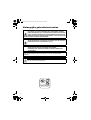 2
2
-
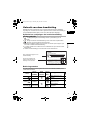 3
3
-
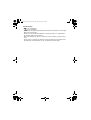 4
4
-
 5
5
-
 6
6
-
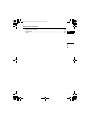 7
7
-
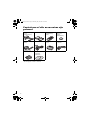 8
8
-
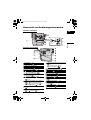 9
9
-
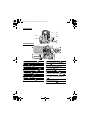 10
10
-
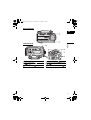 11
11
-
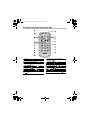 12
12
-
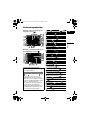 13
13
-
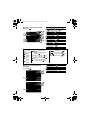 14
14
-
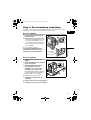 15
15
-
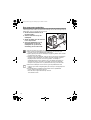 16
16
-
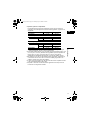 17
17
-
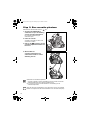 18
18
-
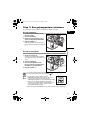 19
19
-
 20
20
-
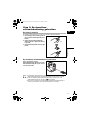 21
21
-
 22
22
-
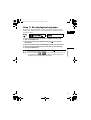 23
23
-
 24
24
-
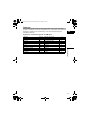 25
25
-
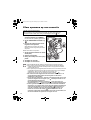 26
26
-
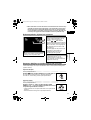 27
27
-
 28
28
-
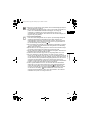 29
29
-
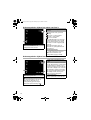 30
30
-
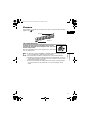 31
31
-
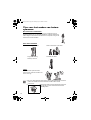 32
32
-
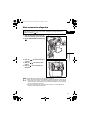 33
33
-
 34
34
-
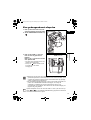 35
35
-
 36
36
-
 37
37
-
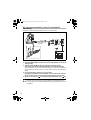 38
38
-
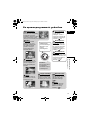 39
39
-
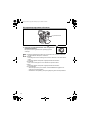 40
40
-
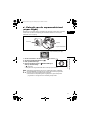 41
41
-
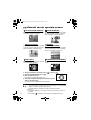 42
42
-
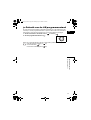 43
43
-
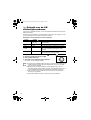 44
44
-
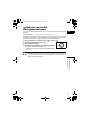 45
45
-
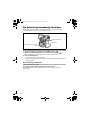 46
46
-
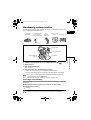 47
47
-
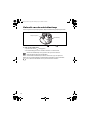 48
48
-
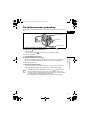 49
49
-
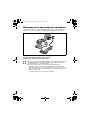 50
50
-
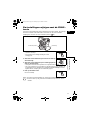 51
51
-
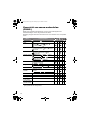 52
52
-
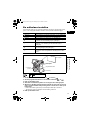 53
53
-
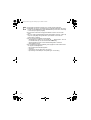 54
54
-
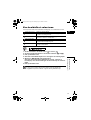 55
55
-
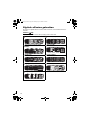 56
56
-
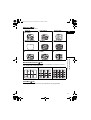 57
57
-
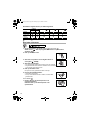 58
58
-
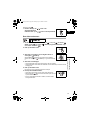 59
59
-
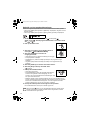 60
60
-
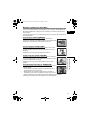 61
61
-
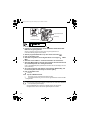 62
62
-
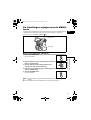 63
63
-
 64
64
-
 65
65
-
 66
66
-
 67
67
-
 68
68
-
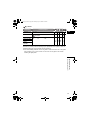 69
69
-
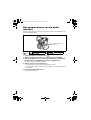 70
70
-
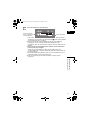 71
71
-
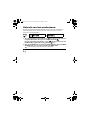 72
72
-
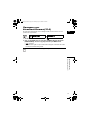 73
73
-
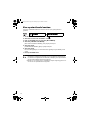 74
74
-
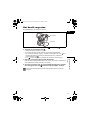 75
75
-
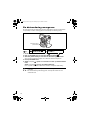 76
76
-
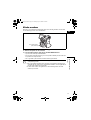 77
77
-
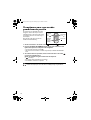 78
78
-
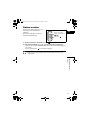 79
79
-
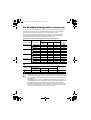 80
80
-
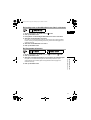 81
81
-
 82
82
-
 83
83
-
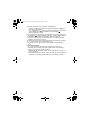 84
84
-
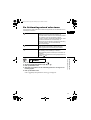 85
85
-
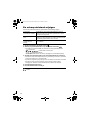 86
86
-
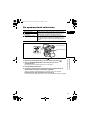 87
87
-
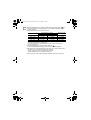 88
88
-
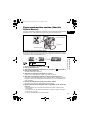 89
89
-
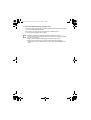 90
90
-
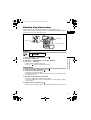 91
91
-
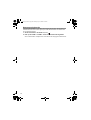 92
92
-
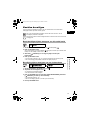 93
93
-
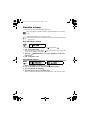 94
94
-
 95
95
-
 96
96
-
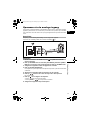 97
97
-
 98
98
-
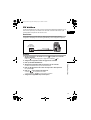 99
99
-
 100
100
-
 101
101
-
 102
102
-
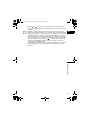 103
103
-
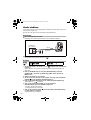 104
104
-
 105
105
-
 106
106
-
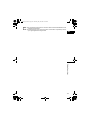 107
107
-
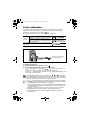 108
108
-
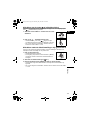 109
109
-
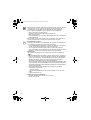 110
110
-
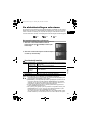 111
111
-
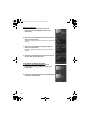 112
112
-
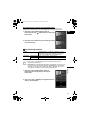 113
113
-
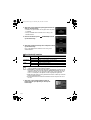 114
114
-
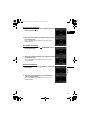 115
115
-
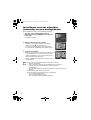 116
116
-
 117
117
-
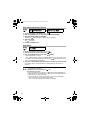 118
118
-
 119
119
-
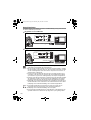 120
120
-
 121
121
-
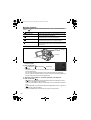 122
122
-
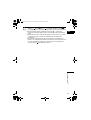 123
123
-
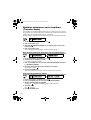 124
124
-
 125
125
-
 126
126
-
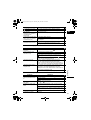 127
127
-
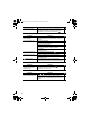 128
128
-
 129
129
-
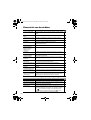 130
130
-
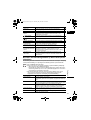 131
131
-
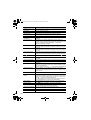 132
132
-
 133
133
-
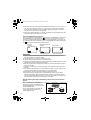 134
134
-
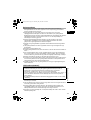 135
135
-
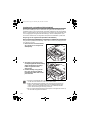 136
136
-
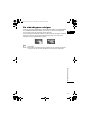 137
137
-
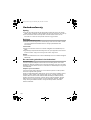 138
138
-
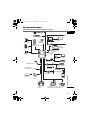 139
139
-
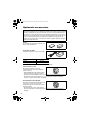 140
140
-
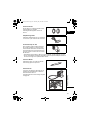 141
141
-
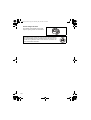 142
142
-
 143
143
-
 144
144
-
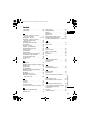 145
145
-
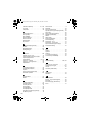 146
146
-
 147
147